Page 1
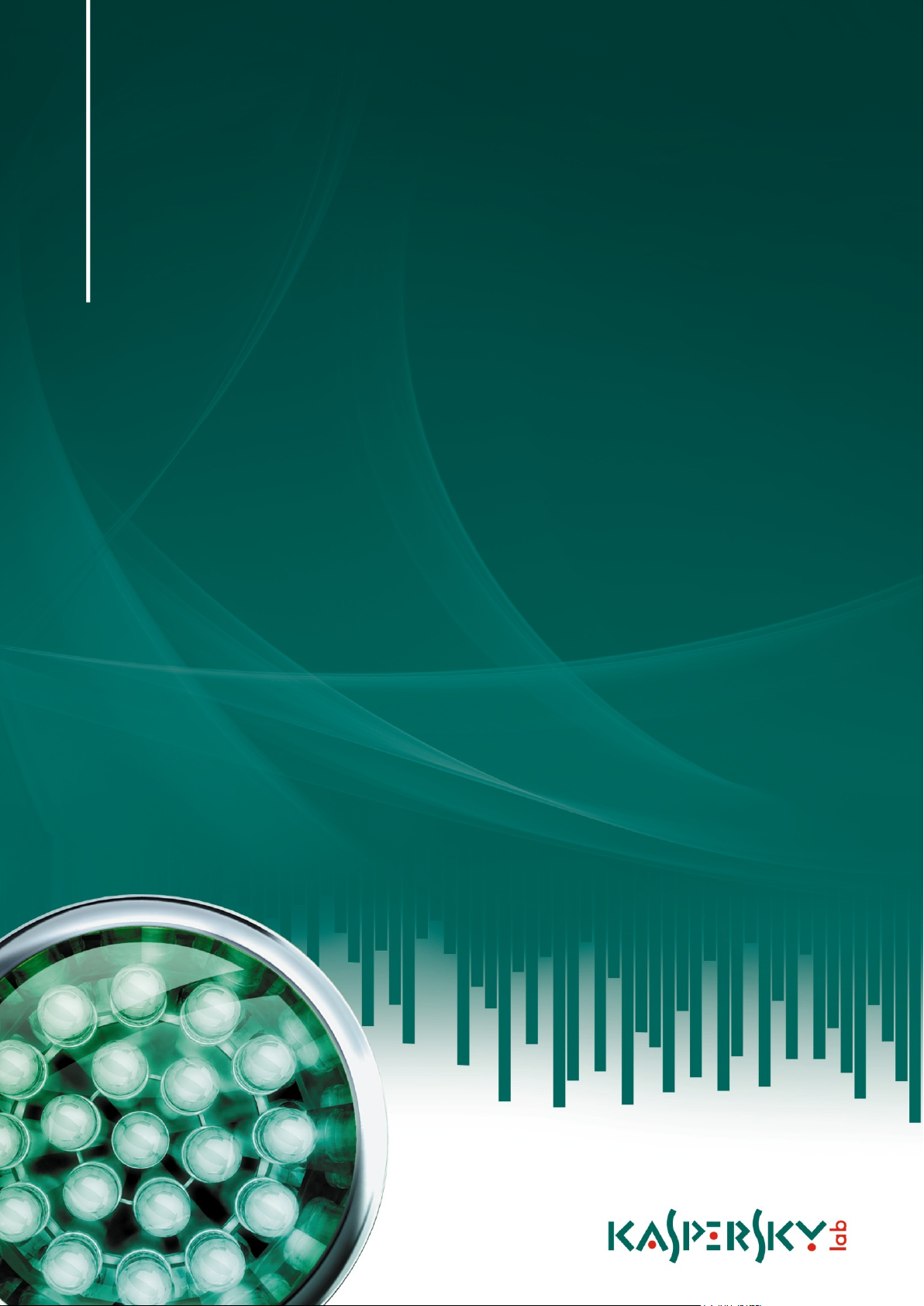
MANUEL DE
L'UTILISATEUR
V E R S I O N D E L ' A P P L I C A T I O N : 6 . 0 M P 4
Kaspersky Anti-Virus 6.0 for
Windows Servers MP4
Page 2
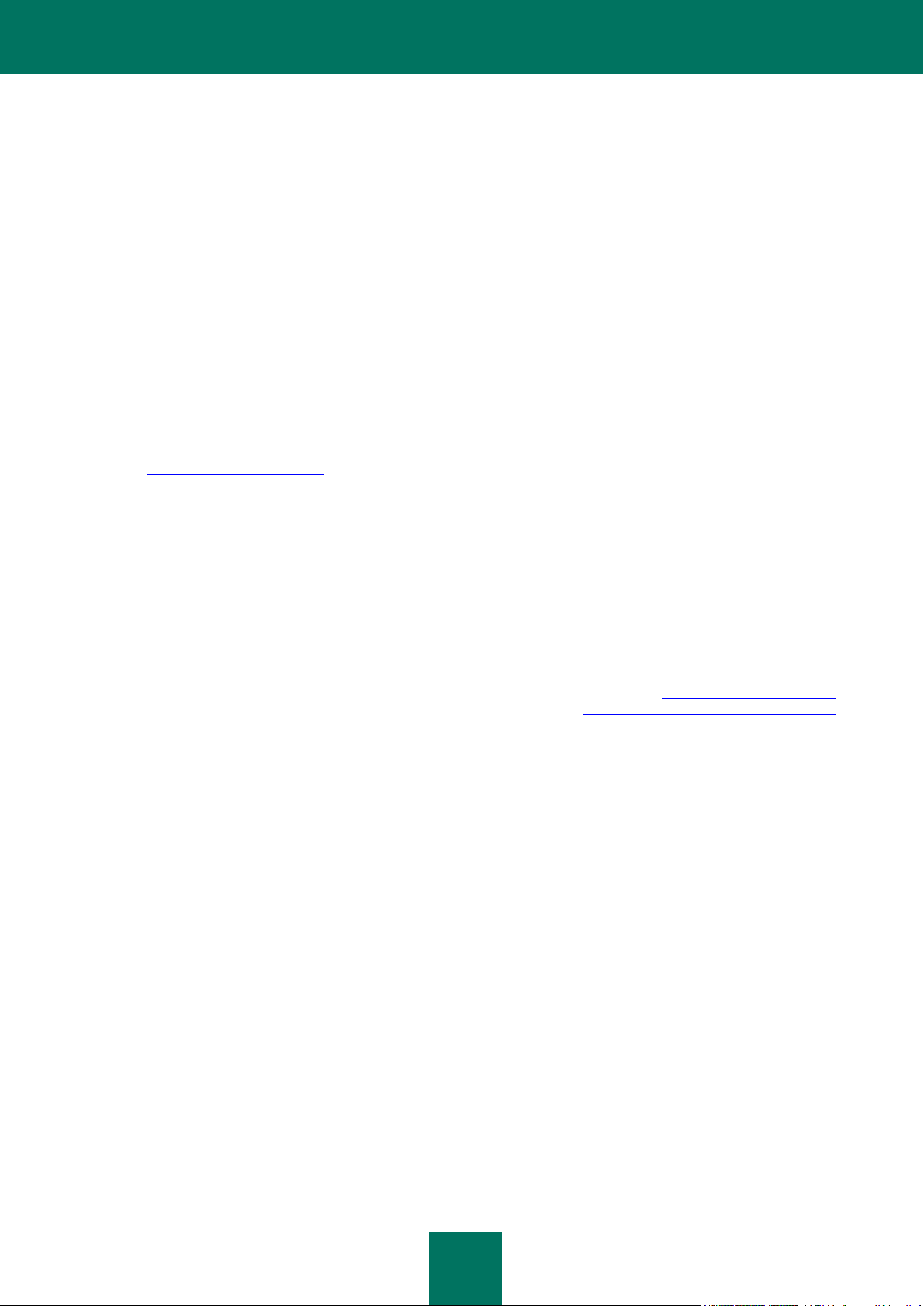
2
Chers utilisateurs !
Nous vous remercions d'avoir choisi notre logiciel. Nous espérons que cette documentation vous sera utile et qu'elle
répondra à la majorité des questions que vous pourriez avoir sur le logiciel.
La copie sous n'importe quelle forme et la diffusion, y compris la traduction, de n'importe quel document sont admises
uniquement sur autorisation écrite de Kaspersky Lab.
Ce document et les illustrations qui l'accompagnent peuvent être utilisés uniquement à des fins personnelles, non
commerciales et informatives.
Il peut être modifié sans préavis. La version la plus récente de ce document est accessible sur le site de Kaspersky Lab à
l'adresse http://www.kaspersky.fr/docs.
Kaspersky Lab ne pourra être tenue responsable du contenu, de la qualité, de l'actualité et de l'exactitude des textes
utilisés dans ce manuel et dont les droits appartiennent à d'autres entités. La responsabilité de Kaspersky Lab en cas de
dommages liés à l'utilisation de ces textes ne pourra pas non plus être engagée.
Ce document fait référence aux autres noms et aux marques déposés qui appartiennent à leurs propriétaires respectifs.
Date d'édition : 11/09/09
© 1997-2009 Kaspersky Lab ZAO. Tous droits réservés.
http://www.kaspersky.com/fr
http://support.kaspersky.com/fr/corporate
Page 3
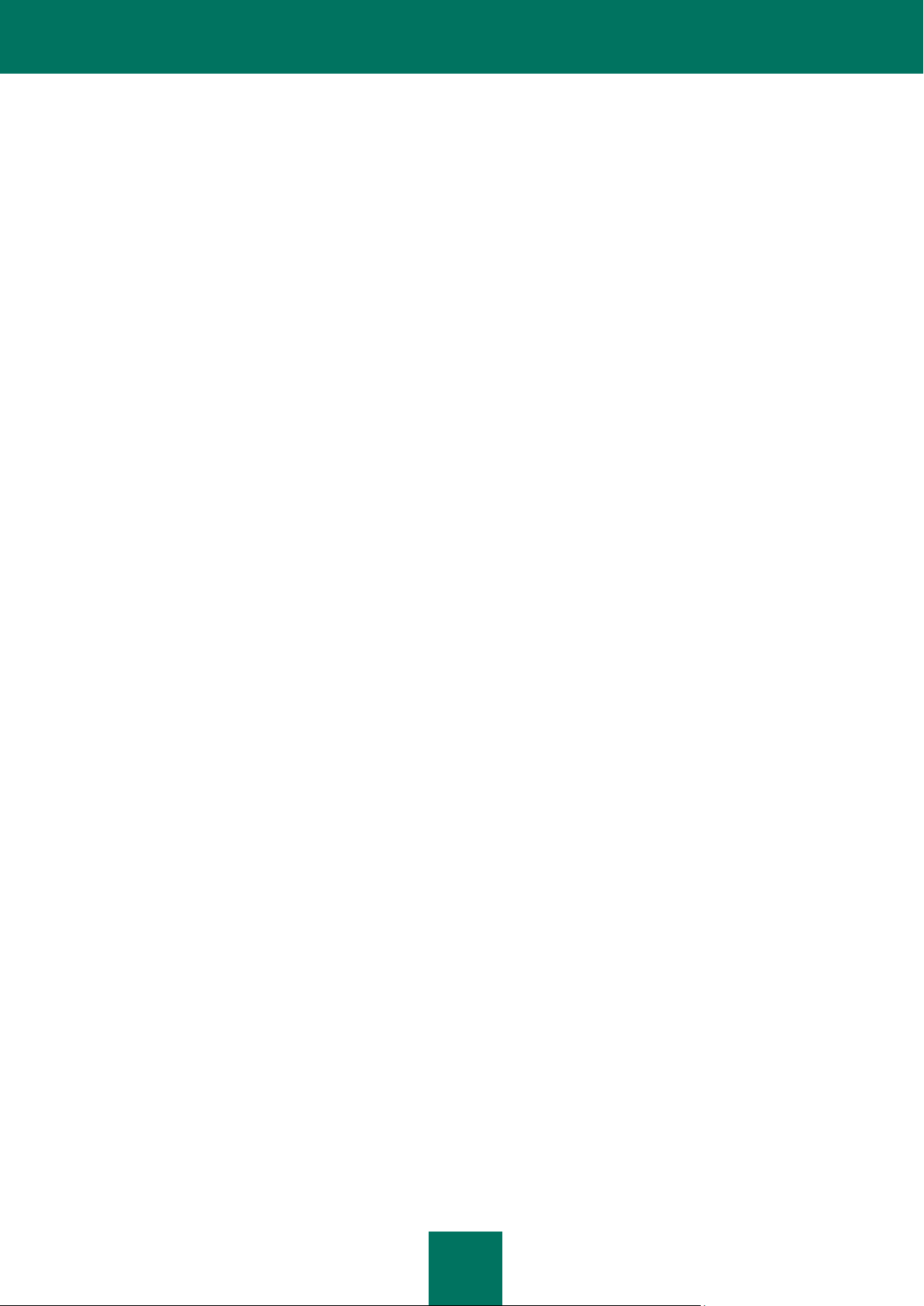
3
TABLE DES MATIERES
INTRODUCTION ........................................................................................................................................................... 9
Distribution ............................................................................................................................................................... 9
Contrat de licence .............................................................................................................................................. 9
Services pour les utilisateurs enregistrés ............................................................................................................... 10
Configuration matérielle et logicielle requises ........................................................................................................ 10
KASPERSKY ANTI-VIRUS 6.0 FOR WINDOWS WORKSTATIONS MP4 .................................................................. 11
Obtention d'informations sur l'application............................................................................................................... 11
Sources d'informations pour les recherches indépendantes ............................................................................ 11
Contacter le service commercial ...................................................................................................................... 12
Contacter le service du Support Technique ..................................................................................................... 12
Forum sur les applications de Kaspersky Lab .................................................................................................. 13
Nouveautés de Kaspersky Anti-Virus 6.0 for Windows Servers MP4 .................................................................... 13
Configuration de la protection ................................................................................................................................ 14
Antivirus Fichiers .............................................................................................................................................. 14
Tâches de recherche d'éventuels virus ............................................................................................................ 14
Mise à jour ........................................................................................................................................................ 15
Fonctions de service de l'application ................................................................................................................ 15
INSTALLATION DE KASPERSKY ANTI-VIRUS 6.0 ................................................................................................... 17
Installation à l'aide de l'Assistant d'installation ....................................................................................................... 17
Etape 1. Vérification des configurations minimum requises pour l'installation de Kaspersky Anti-Virus ........... 18
Etape 2. Fenêtre d'accueil de la procédure ...................................................................................................... 18
Etape 3. Lecture du Contrat de licence ............................................................................................................ 18
Etape 4. Sélection du répertoire d'installation .................................................................................................. 18
Etape 5. Utilisation des paramètres de l'application conservés de l'installation antérieure .............................. 19
Etape 6. Sélection du type d'installation ........................................................................................................... 19
Etape 7. Sélection des composants de l'application à installer ........................................................................ 19
Etape 9. Recherche d'autres logiciels antivirus ................................................................................................ 20
Etape 10. Derniers préparatifs pour l'installation de l'application ..................................................................... 20
Etape 11. Fin de la procédure d'installation ..................................................................................................... 20
Installation de l'application via la ligne de commande ............................................................................................ 21
Procédure d'installation via l'Editeur d'objets de stratégie de groupe (Group Policy Object) ................................. 21
installation de l'application ................................................................................................................................ 21
Description des paramètres du fichier setup.ini ................................................................................................ 22
Mise à jour de la version de l'application .......................................................................................................... 22
Suppression de l'application ............................................................................................................................. 23
PREMIERE UTILISATION ........................................................................................................................................... 24
Assistant de configuration initiale ........................................................................................................................... 24
Utilisation des objets sauvegardés de la version précédente ........................................................................... 25
Activation de l'application ................................................................................................................................. 25
Activation en ligne ...................................................................................................................................... 26
Activation de la version d'évaluation ........................................................................................................... 26
Activation à l'aide du fichier de licence ....................................................................................................... 26
Fin de l'activation ........................................................................................................................................ 27
Configuration de la mise à jour ......................................................................................................................... 27
Page 4
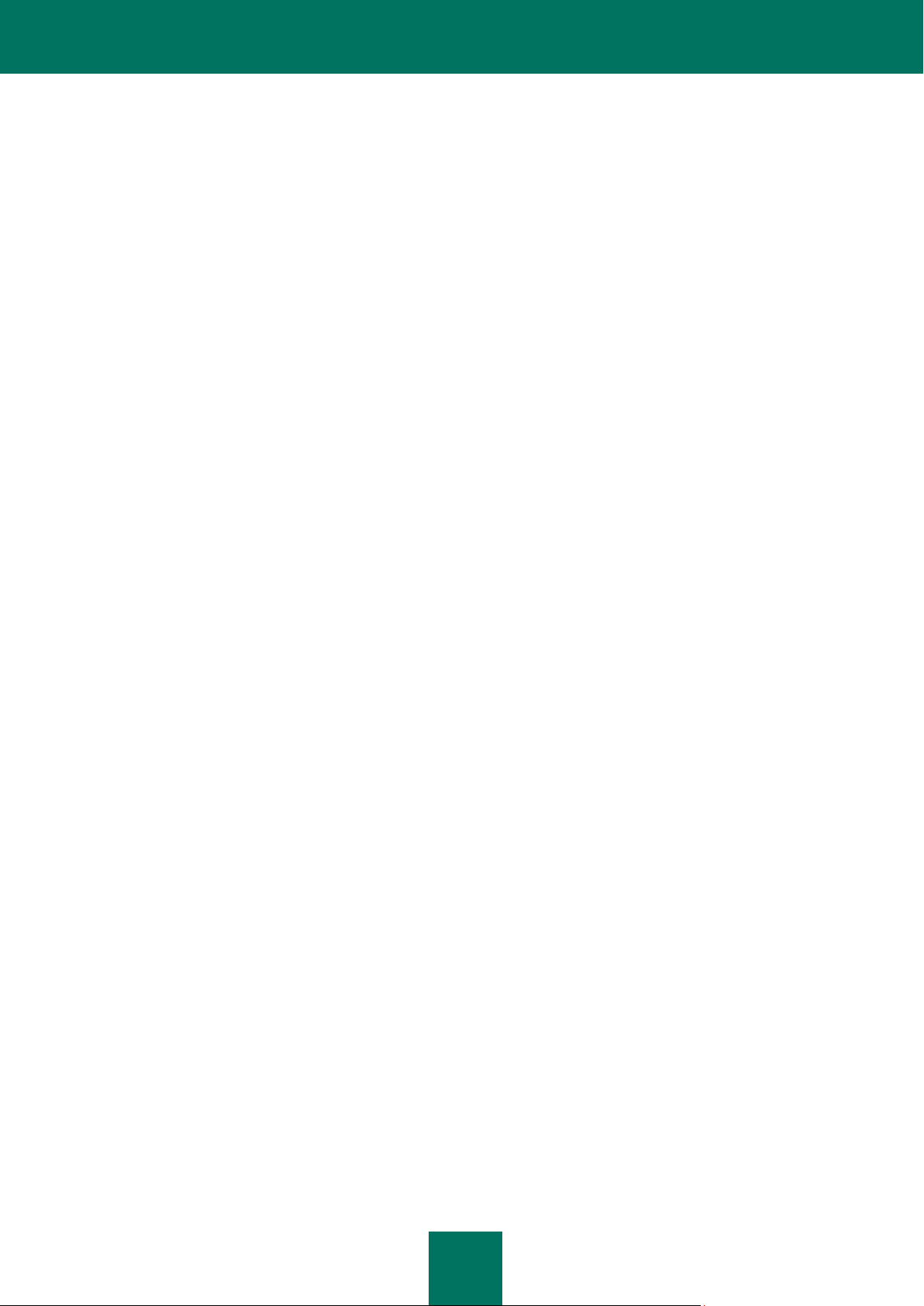
M A NU EL D E L ' U T I L I S A T E U R
4
Programmation de la recherche de virus.......................................................................................................... 27
Restriction de l'accès à l'application ................................................................................................................. 28
Fin de l'Assistant de configuration .................................................................................................................... 28
Recherche de virus sur l'ordinateur ....................................................................................................................... 28
Mise à jour de l'application ..................................................................................................................................... 29
Administration des licences ................................................................................................................................... 29
Administration de la sécurité .................................................................................................................................. 30
Suspension de la protection ................................................................................................................................... 31
Suppression des problèmes. Service d'assistance technique aux utilisateurs ....................................................... 32
Création d'un fichier de trace ................................................................................................................................. 32
Configuration des paramètres de l'application ....................................................................................................... 33
Rapports sur le fonctionnement de l'application. Rapports .................................................................................... 33
INTERFACE DE L'APPLICATION ............................................................................................................................... 34
Icône dans la zone de notification de la barre des tâches ..................................................................................... 34
Menu contextuel .................................................................................................................................................... 35
Fenêtre principale de l'application .......................................................................................................................... 36
Notifications ........................................................................................................................................................... 37
Fenêtre de configuration des paramètres de l'application ...................................................................................... 38
PROTECTION ANTIVIRUS DU SYSTEME DE FICHIERS DE L'ORDINATEUR ........................................................ 39
Algorithme de fonctionnement du composant ........................................................................................................ 40
Modification du niveau de protection ..................................................................................................................... 41
Modification de l'action à réaliser sur les objets identifiés ...................................................................................... 41
Constitution de la zone de protection ..................................................................................................................... 42
Utilisation de l'analyse heuristique ......................................................................................................................... 43
Optimisation de l'analyse ....................................................................................................................................... 44
Analyse des fichiers composés .............................................................................................................................. 44
Analyse des objets composés de grande taille ...................................................................................................... 45
Modification du mode d'analyse ............................................................................................................................. 45
Technologie d'analyse ........................................................................................................................................... 46
Suspension du composant : programmation .......................................................................................................... 46
Suspension du composant : composition de la liste des applications .................................................................... 46
Restauration des paramètres de protection par défaut .......................................................................................... 47
Statistiques de la protection des fichiers ................................................................................................................ 47
Réparation différée des objets ............................................................................................................................... 48
RECHERCHE DE VIRUS SUR LE SERVEUR ............................................................................................................ 49
Lancement de la recherche d'éventuels virus ........................................................................................................ 50
Composition de la liste des objets à analyser ........................................................................................................ 51
Modification du niveau de protection ..................................................................................................................... 52
Modification de l'action à exécuter après la découverte d'une menace ................................................................. 53
Modification du type d'objets à analyser ................................................................................................................ 54
Optimisation de l'analyse ....................................................................................................................................... 54
Analyse des fichiers composés .............................................................................................................................. 55
Modification de la méthode d'analyse .................................................................................................................... 55
Technologie d'analyse ........................................................................................................................................... 56
Performances de l'ordinateur pendant l'exécution des tâches ............................................................................... 57
Suspension de la tâche : programmation ............................................................................................................... 57
Suspension du composant : composition de la liste des applications .................................................................... 58
Mode de lancement : configuration du compte utilisateur ...................................................................................... 58
Page 5
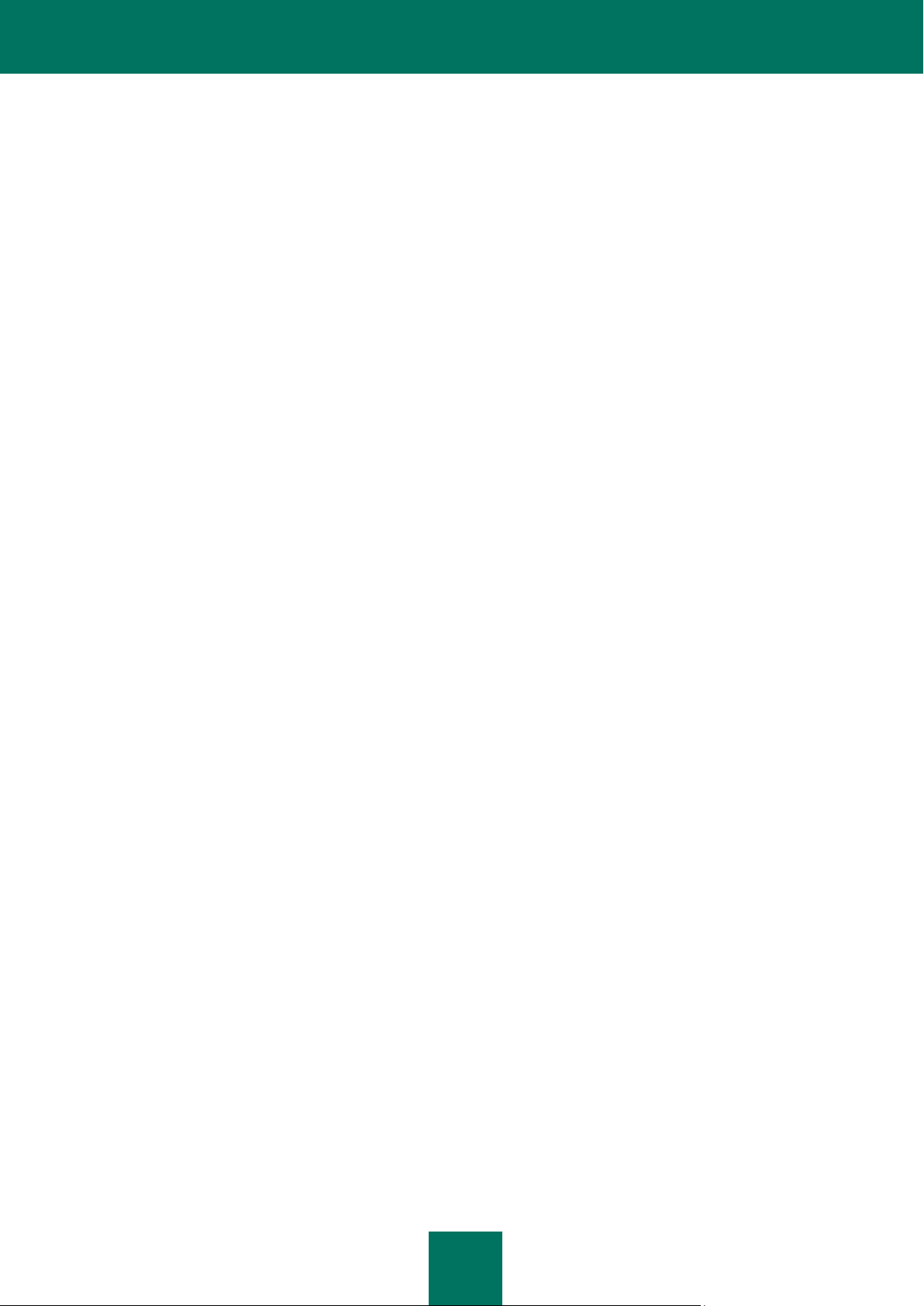
T A B L E D E S M A T I È R E S
5
Mode de lancement : programmation .................................................................................................................... 58
Particularité du lancement programmé des tâches de l'analyse ............................................................................ 59
Statistiques de recherche d'éventuels virus ........................................................................................................... 59
Définition de paramètres d'analyse uniques pour toutes les tâches ...................................................................... 60
Restauration des paramètres d'analyse par défaut ................................................................................................ 60
MISE A JOUR DE L'APPLICATION ............................................................................................................................ 61
Lancement de la mise à jour .................................................................................................................................. 62
Annulation de la dernière mise à jour..................................................................................................................... 63
Sélection de la source de mises à jour .................................................................................................................. 63
Paramètres régionaux............................................................................................................................................ 64
Utilisation du serveur proxy .................................................................................................................................... 64
Mode de lancement : configuration du compte utilisateur ...................................................................................... 65
Mode de lancement : programmation .................................................................................................................... 65
Sélection de l'élément à actualiser ......................................................................................................................... 66
Modification du mode de lancement de la tâche de mise à jour ............................................................................ 66
Mise à jour depuis un répertoire local .................................................................................................................... 67
Statistiques de la mise à jour ................................................................................................................................. 68
Problèmes possibles lors de la mise à jour ............................................................................................................ 68
CONFIGURATION DES PARAMETRES DE L'APPLICATION ................................................................................... 72
Protection ............................................................................................................................................................... 73
Désactivation/activation de la protection de l'ordinateur ................................................................................... 74
Lancement de l'application au démarrage du système d'exploitation. .............................................................. 74
Sélection des catégories de menaces identifiées ............................................................................................. 74
Constitution de la zone de confiance ............................................................................................................... 75
Création d'une règle d'exclusion ................................................................................................................. 75
Masques autorisés pour l'exclusion des fichiers ......................................................................................... 76
Masques d'exclusion autorisés selon le classement de l'encyclopédie des virus ....................................... 77
Composition de la liste des applications de confiance ................................................................................ 78
Exportation / importation des composants de la zone de confiance ........................................................... 78
Exportation et importation des paramètres de fonctionnement de Kaspersky Anti-Virus ................................. 79
Restauration des paramètres par défaut .......................................................................................................... 79
Antivirus Fichiers ................................................................................................................................................... 80
Analyse .................................................................................................................................................................. 80
Mise à jour ............................................................................................................................................................. 81
Paramètres ............................................................................................................................................................ 81
Autodéfense du logiciel .................................................................................................................................... 82
Restriction de l'accès à l'application ................................................................................................................. 82
Restriction de taille des fichiers iSwift .............................................................................................................. 83
Poste serveur multiprocesseur ......................................................................................................................... 83
Notifications relatives aux événements de Kaspersky Anti-Virus ..................................................................... 84
Sélection du type d'événement et de mode d'envoi des notifications ......................................................... 85
Configuration de l'envoi des notifications par courrier électronique ............................................................ 85
Configuration des paramètres du journal des événements ........................................................................ 86
Eléments actifs de l'interface ............................................................................................................................ 86
Rapports et Stockages........................................................................................................................................... 86
Principes d'utilisation des rapports ................................................................................................................... 87
Configuration des paramètres du rapport ......................................................................................................... 88
Quarantaine pour les objets potentiellement infectés ....................................................................................... 88
Page 6
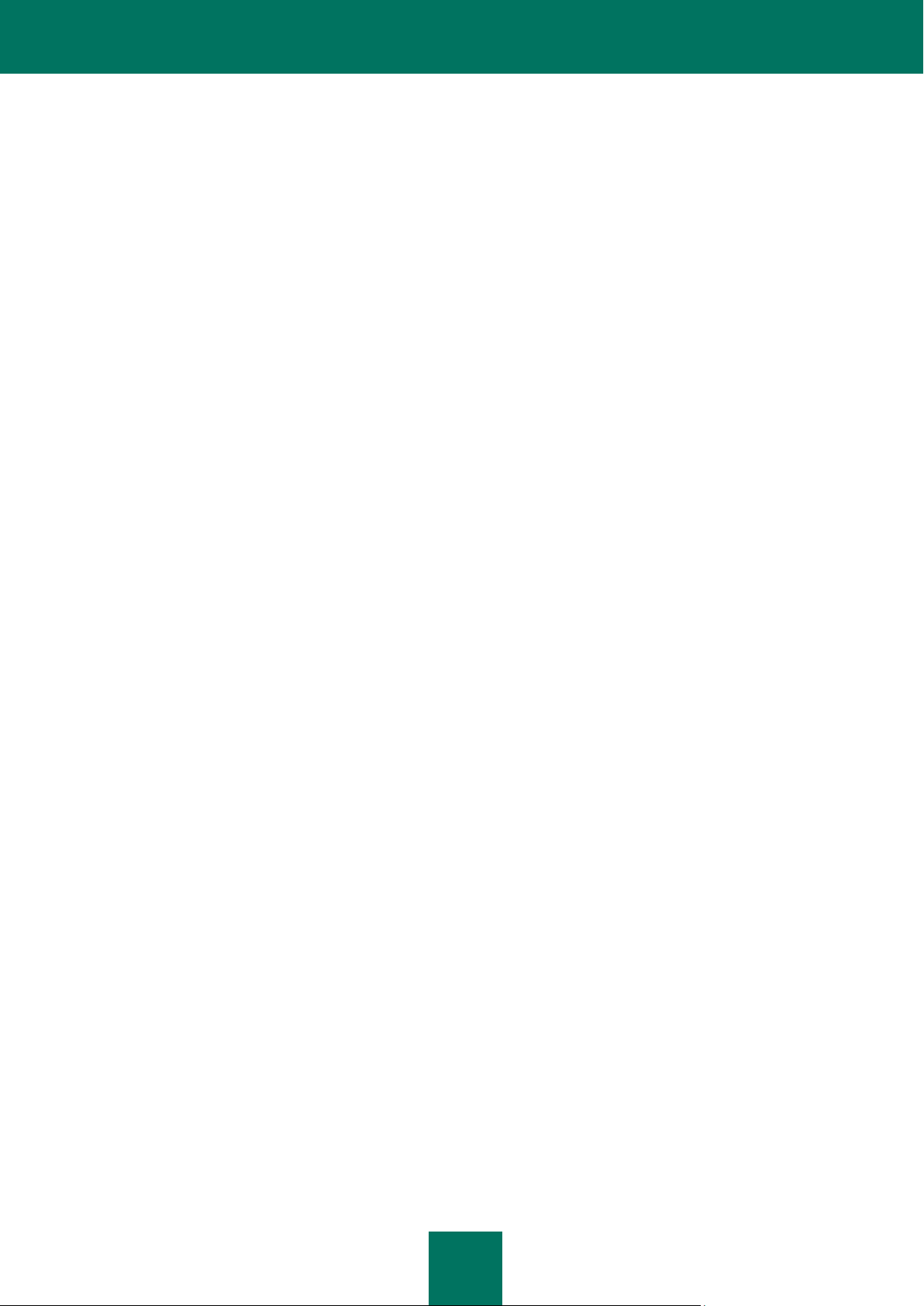
M A NU EL D E L ' U T I L I S A T E U R
6
Manipulation des objets en quarantaine ........................................................................................................... 89
Copie de sauvegarde des objets dangereux .................................................................................................... 89
Manipulation des copies de sauvegarde .......................................................................................................... 89
Configuration de la quarantaine et du dossier de sauvegarde ......................................................................... 90
DISQUE DE DEPANNAGE ......................................................................................................................................... 90
Création d'un disque de dépannage ...................................................................................................................... 91
Etape 1. Sélection de la source de l'image du disque ...................................................................................... 92
Etape 2. Copie (téléchargement) de l'image du disque .................................................................................... 92
Etape 3. Mise à jour de l'image du disque ........................................................................................................ 92
Etape 4. Chargement de l'ordinateur distant .................................................................................................... 93
Etape 5. Fin de l'Assistant ................................................................................................................................ 93
Démarrage de l'ordinateur à l'aide du disque de dépannage ................................................................................. 93
Utilisation de Kaspersky Rescue Disk au départ de la ligne de commande........................................................... 95
Recherche de virus .......................................................................................................................................... 96
Mise à jour de Kaspersky Anti-Virus ................................................................................................................ 97
Annulation de la dernière mise à jour ............................................................................................................... 97
Consultation de l'aide ....................................................................................................................................... 98
VERIFICATION DE L'EXACTITUDE DE LA CONFIGURATION DE KASPERSKY ANTI-VIRUS ............................... 99
Virus d'essai "EICAR" et ses modifications ............................................................................................................ 99
Vérification de l'exactitude de la configuration d'Antivirus Fichiers ...................................................................... 100
Vérification de l'exactitude de la configuration de la tâche d'analyse antivirus .................................................... 101
TYPES DE MESSAGE .............................................................................................................................................. 102
Un objet suspect a été détecté ............................................................................................................................ 102
La réparation de l'objet est impossible ................................................................................................................. 103
Un objet suspect a été détecté ............................................................................................................................ 103
UTILISATION DE L'APPLICATION AU DEPART DE LA LIGNE DE COMMANDE .................................................. 105
Consultation de l'aide ........................................................................................................................................... 106
Recherche de virus .............................................................................................................................................. 106
Mise à jour de l'application ................................................................................................................................... 108
Annulation de la dernière mise à jour................................................................................................................... 109
Lancement / arrêt d'Antivirus Fichiers ou d'une tâche.......................................................................................... 109
Statistiques du fonctionnement du composant ou de la tâche ............................................................................. 110
Exportation des paramètres de protection ........................................................................................................... 111
Importation des paramètres de protection ........................................................................................................... 111
Activation de l'application ..................................................................................................................................... 111
Restauration du fichier de la quarantaine ............................................................................................................ 112
Arrêt de l'application ............................................................................................................................................ 112
Obtention du fichier de trace ................................................................................................................................ 112
Codes de retour de la ligne de commande .......................................................................................................... 113
MODIFICATION, REPARATION OU SUPPRESSION DE L'APPLICATION ............................................................. 114
Modification, réparation ou suppression du logiciel à l'aide d'assistant d'installation ........................................... 114
Etape 1. Fenêtre d'accueil du programme d'installation ................................................................................. 114
Etape 2. Sélection de l'opération .................................................................................................................... 115
Etape 3. Fin de la réparation, de la modification ou de la suppression du logiciel ......................................... 115
Procédure de suppression de l'application via la ligne de commande ................................................................. 116
ADMINISTRATION DU LOGICIEL VIA KASPERSKY ADMINISTRATION KIT ......................................................... 117
Administration du logiciel ..................................................................................................................................... 119
Page 7
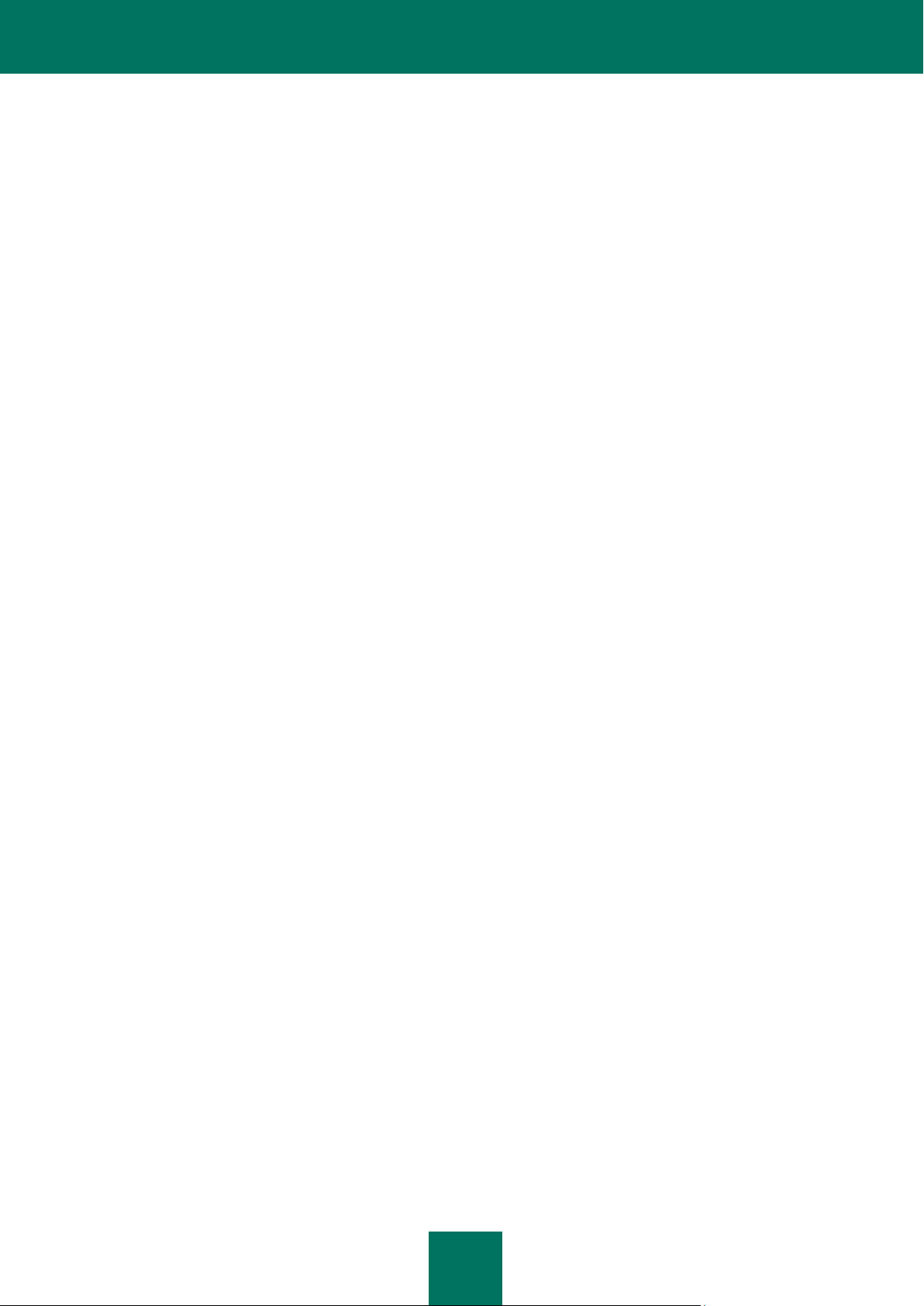
T A B L E D E S M A T I È R E S
7
Lancement et arrêt de l'application ................................................................................................................. 120
Configuration des paramètres de l'application ............................................................................................... 121
Configuration des paramètres spécifiques ..................................................................................................... 122
Analyse antivirus des fichiers ............................................................................................................................... 124
Lancement et arrêt des tâches ....................................................................................................................... 125
Création d'une tâche ...................................................................................................................................... 125
Assistant pour la création d'une tâche locale ................................................................................................. 126
Etape 1. Saisie des données générales sur la tâche ................................................................................ 126
Etape 2. Sélection de l'application et du type de tâche............................................................................. 126
Etape 3. Configuration des paramètres du type de tâche sélectionné ...................................................... 127
Etape 4. Configuration de la programmation ............................................................................................ 127
Etape 5. Fin de la création d'une tâche .................................................................................................... 127
Configuration des tâches................................................................................................................................ 127
Administration des stratégies ............................................................................................................................... 129
Création d'une stratégie ................................................................................................................................. 129
Assistant pour la création d'une stratégie ....................................................................................................... 130
Etape 1. Saisie des données générales sur la stratégie ........................................................................... 130
Etape 2. Sélection de l'état de la stratégie ................................................................................................ 130
Etape 3. Importation des paramètres de l'application ............................................................................... 130
Etape 4. Configuration des paramètres de protection .............................................................................. 130
Etape 5. Configuration de la protection par un mot de passe ................................................................... 131
Etape 6. Configuration de la zone de confiance ....................................................................................... 131
Etape 7. Configuration des paramètres d'interaction avec l'utilisateur ...................................................... 131
Etape 8. Fin de la création d'une stratégie ............................................................................................... 131
Configuration de la stratégie .......................................................................................................................... 132
UTILISATION D'UN CODE TIERS ............................................................................................................................ 134
Bibliothèque Boost 1.30 ....................................................................................................................................... 135
Bibliothèque LZMA SDK 4.40, 4.43 ..................................................................................................................... 135
Bibliothèque OPENSSL-0.9.8D ........................................................................................................................... 136
Bibliothèque Windows Template Library (WTL 7.5) ............................................................................................. 138
Bibliothèque Windows Installer XML (WiX-2.0) .................................................................................................... 139
Bibliothèque ZIP-2.31 .......................................................................................................................................... 141
Bibliothèque ZLIB-1.0.4, ZLIB-1.1.3, ZLIB-1.2.3 .................................................................................................. 142
Bibliothèque UNZIP-5.51 ..................................................................................................................................... 143
Bibliothèque LIBPNG-1.0.1, LIBPNG-1.2.8, LIBPNG-1.2.12 ............................................................................... 143
Bibliothèque LIBJPEG-6B .................................................................................................................................... 145
Bibliothèque LIBUNGIF-4.1.4 .............................................................................................................................. 147
Bibliothèque PCRE-3.0 ........................................................................................................................................ 147
Bibliothèque REGEX-3.4A ................................................................................................................................... 148
Bibliothèque MD5 MESSAGE-DIGEST ALGORITHM-REV. 2 ............................................................................. 148
Bibliothèque MD5 MESSAGE-DIGEST ALGORITHM-V. 18/11/04 ...................................................................... 148
Bibliothèque INDEPENDENT IMPLEMENTATION OF MD5 (RFC 1321)-V. 04/11/99 ........................................ 148
Bibliothèque CONVERSION ROUTINES BETWEEN UTF32, UTF-16, AND UTF-8-V. 02/11/04 ........................ 149
Bibliothèque COOL OWNER DRAWN MENUS-V. 2.4, 2.63 By Brent Corkum ................................................... 149
Bibliothèque FMT-2002........................................................................................................................................ 149
Bibliothèque EXPAT-1.95.2 ................................................................................................................................. 149
Bibliothèque LIBNKFM-0.1 .................................................................................................................................. 150
Bibliothèque PLATFORM INDEPENDENT IMAGE CLASS ................................................................................. 150
Page 8
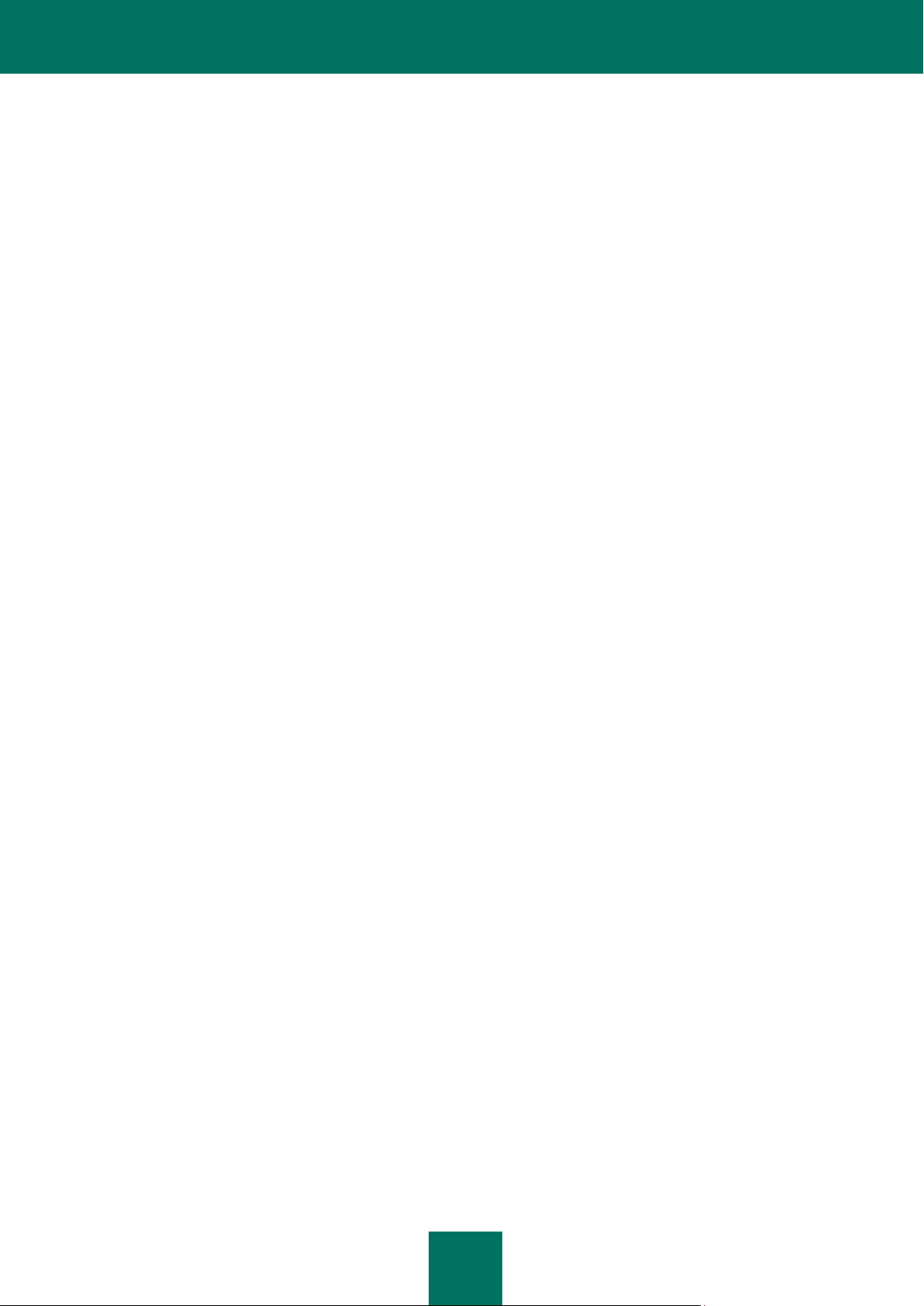
M A NU EL D E L ' U T I L I S A T E U R
8
Bibliothèque NETWORK KANJI FILTER (PDS VERSION)-2.0.5 ........................................................................ 151
Bibliothèque DB-1.85 ........................................................................................................................................... 151
Bibliothèque LIBNET-1991, 1993 ........................................................................................................................ 151
Bibliothèque GETOPT-1987, 1993, 1994 ............................................................................................................ 152
Bibliothèque MERGE-1992, 1993 ........................................................................................................................ 152
Bibliothèque FLEX PARSER (FLEXLEXER)-V. 1993 .......................................................................................... 153
Bibliothèque STRPTIME-1.0 ................................................................................................................................ 153
Bibliothèque ENSURECLEANUP, SWMRG, LAYOUT-V. 2000 .......................................................................... 154
Bibliothèque OUTLOOK2K ADDIN-2002 ............................................................................................................. 154
Bibliothèque STDSTRING- V. 1999 ..................................................................................................................... 155
Bibliothèque T-REX (TINY REGULAR EXPRESSION LIBRARY)- V. 2003-2006 ............................................... 155
Bibliothèque NTSERVICE- V. 1997 ..................................................................................................................... 155
Bibliothèque SHA-1-1.2 ....................................................................................................................................... 156
Bibliothèque COCOA SAMPLE CODE- V. 18/07/07 ............................................................................................ 156
Bibliothèque PUTTY SOURCES-25.09.2008 ....................................................................................................... 157
Autre information ................................................................................................................................................. 157
GLOSSAIRE .............................................................................................................................................................. 158
CONTRAT DE LICENCE D’UTILISATEUR FINAL DE KASPERSKY LAB ................................................................ 165
KASPERSKY LAB ..................................................................................................................................................... 171
INDEX ....................................................................................................................................................................... 172
Page 9
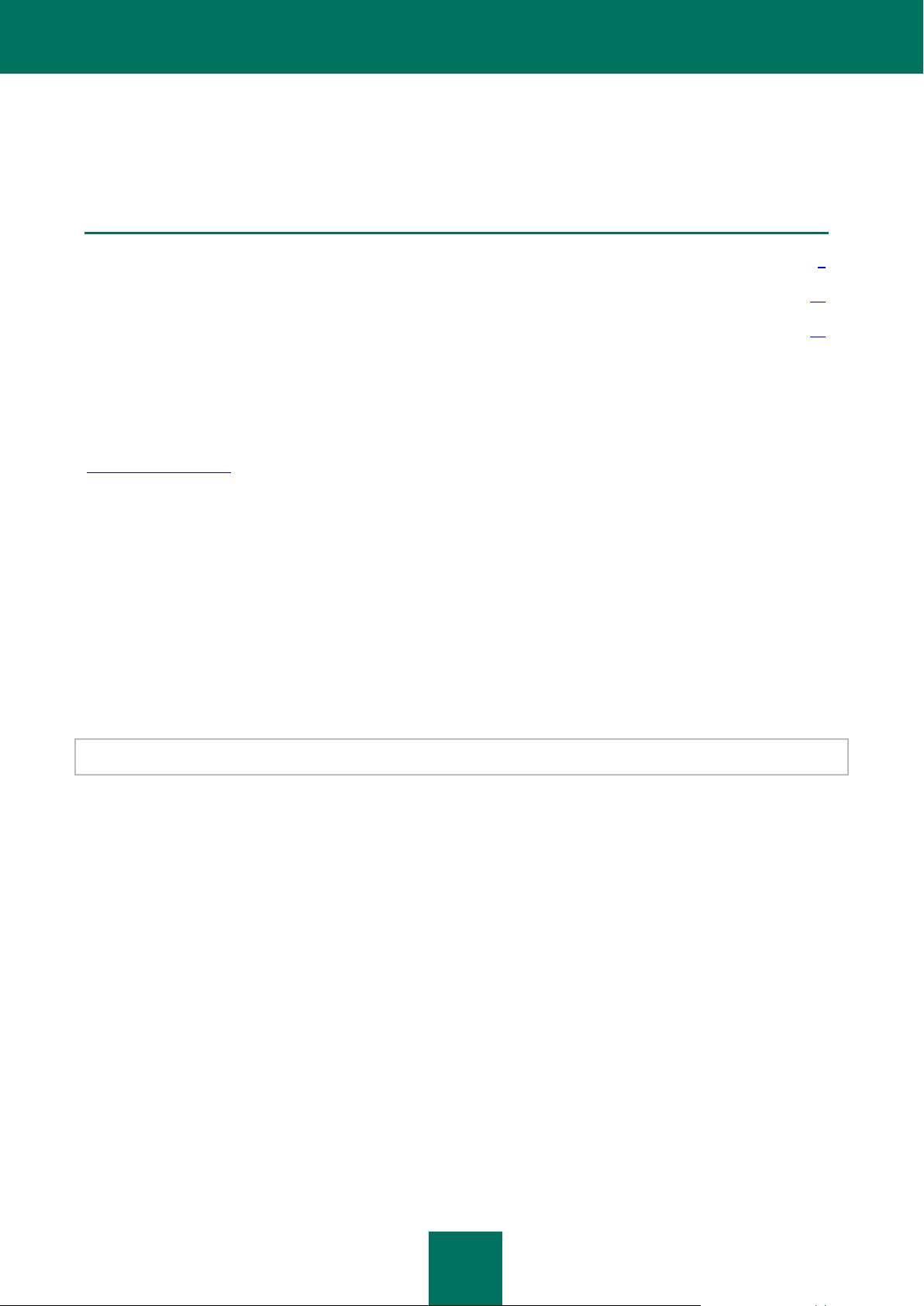
9
DANS CETTE SECTION
Distribution ........................................................................................................................................................................ 9
Services pour les utilisateurs enregistrés ........................................................................................................................ 10
Configuration matérielle et logicielle requises ................................................................................................................. 10
INTRODUCTION
DISTRIBUTION
Vous pouvez acheter Kaspersky Anti-Virus chez nos partenaires (version en boîte) ou en ligne (par exemple,
http://www.kaspersky.fr, rubrique Boutique en ligne).
Si vous achetez le logiciel en boîte, vous recevrez :
Une enveloppe cachetée contenant le cédérom d'installation avec les fichiers du logiciel et la documentation au
format .pdf.
La version "papier" du guide de l'utilisateur (si cette option avait été incluse dans la commande) ou du guide du
logiciel.
Le fichier de licence de l'application sur une disquette spéciale.
Une carte d'inscription (reprenant le numéro de série du logiciel).
Le contrat de licence.
Avant d'ouvrir l'enveloppe contenant le cédérom (ou les disquettes), veuillez lire attentivement le contrat de licence.
Si vous achetez Kaspersky Anti-Virus en ligne, vous copiez le logiciel depuis le site Internet de Kaspersky Lab. Cette
distribution, outre le logiciel, reprend également ce guide. Le fichier de licence vous sera envoyé par courrier électronique
après le paiement.
CONTRAT DE LICENCE
Le contrat de licence est un accord juridique conclu entre vous et Kaspersky Lab qui prévoit les conditions dans
lesquelles vous pouvez utiliser le logiciel que vous avez acheté.
Lisez attentivement le contrat de licence !
Si vous n'acceptez pas les termes du contrat de licence, vous pouvez rendre la boîte avec le logiciel au magasin où vous
l'aviez acheté en échange du remboursement intégral. Dans ce cas, l'enveloppe contenant le cédérom ou les disquettes
ne peut avoir été ouverte.
L'ouverture de l'enveloppe contenant le cédérom (ou les disquettes) d'installation marque votre accord avec les termes
du contrat de licence.
Page 10
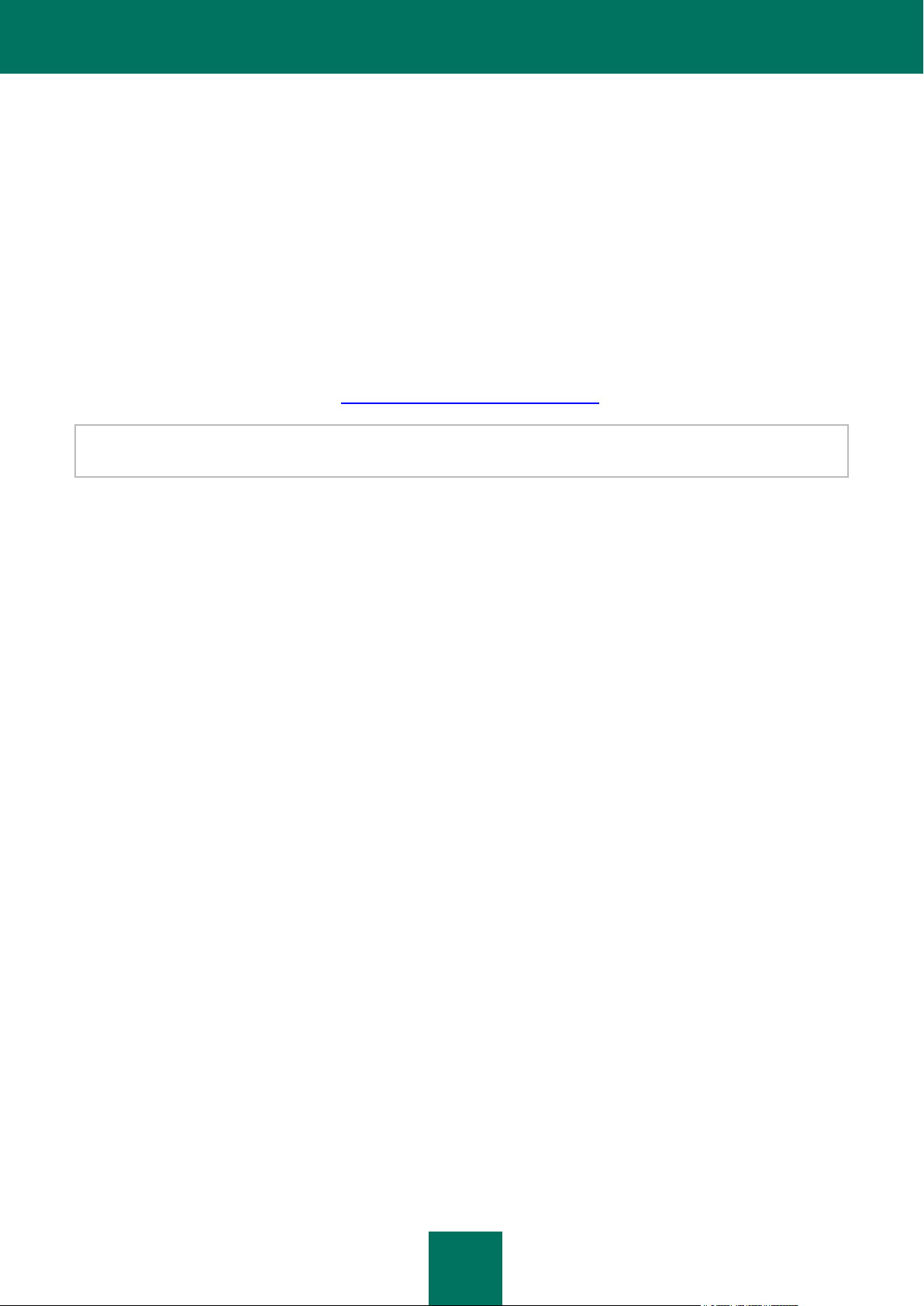
M A NU EL D E L ' U T I L I S A T E U R
10
SERVICES POUR LES UTILISATEURS ENREGISTRES
Kaspersky Lab offre à ses utilisateurs légitimes un vaste éventail de services qui leur permettent d'accroître l'efficacité de
l'utilisation de l'application.
En obtenant une licence, vous devenez un utilisateur enregistré et vous pouvez bénéficier des services suivants pendant
la durée de validité de la licence :
Mise à jour toutes les heures des bases de l'application et accès aux nouvelles versions de ce logiciel ;
Consultation par téléphone ou courrier électronique sur des questions liées à l'installation, à la configuration et à
l'exploitation du logiciel ;
Notifications de la sortie de nouveaux logiciels de Kaspersky Lab ou de l'émergence de nouveaux virus. Ce
service est offert aux utilisateurs qui se sont abonnés au bulletin d'informations de Kaspersky Lab sur le site du
Aucune aide n'est octroyée pour les questions relatives au fonctionnement et à l'utilisation des systèmes d'exploitation,
de logiciels tiers ou de diverses technologies.
service d'Assistance technique (http://support.kaspersky.com/fr/subscribe/).
CONFIGURATION MATERIELLE ET LOGICIELLE REQUISES
Pour garantir le fonctionnement normal de Kaspersky Anti-Virus 6.0, l'ordinateur doit répondre aux exigences minimales
suivantes :
Recommandations d'ordre général :
300 Mo d'espace disponible sur le disque dur.
Microsoft Internet Explorer 6.0 ou suivant (pour la mise à jour des bases et des modules de l'application via
Internet).
Microsoft Windows Installer 2.0 minimum (ou similaire).
Windows 2000 Server / Advanced Server (Service Pack 4 Rollup1), Windows Server 2003 Standard / Enterprise (Service
Pack 2), Windows Server 2003 x64 Standard / Enterprise (Service Pack 2), Windows Small Business Server 2003:
Processeur Intel Pentium 400 Mhz 32 bits (x86) / 64-bit (x64) minimum (ou similaire).
512 Mo de mémoire vive disponible.
Windows Server 2003 R2 Standard / Enterprise Edition, Windows Server 2003 R2 x64 Standard / Enterprise Edition,
Windows Server 2008 Standard / Enterprise (Service Pack 1 ou similaire), Windows Server 2008 x64 Standard /
Enterprise (Service Pack 1 ou similaire), Windows Small Business Server 2008, Windows Essential Business Server
2008, Windows Server 2008 R2 x64 Standard / Enterprise:
Processeur Intel Pentium 800 Mhz 32 bits (x86) / 64-bit (x64) minimum ou similaire (ou analogue).
1 Go de mémoire vive disponible.
Page 11
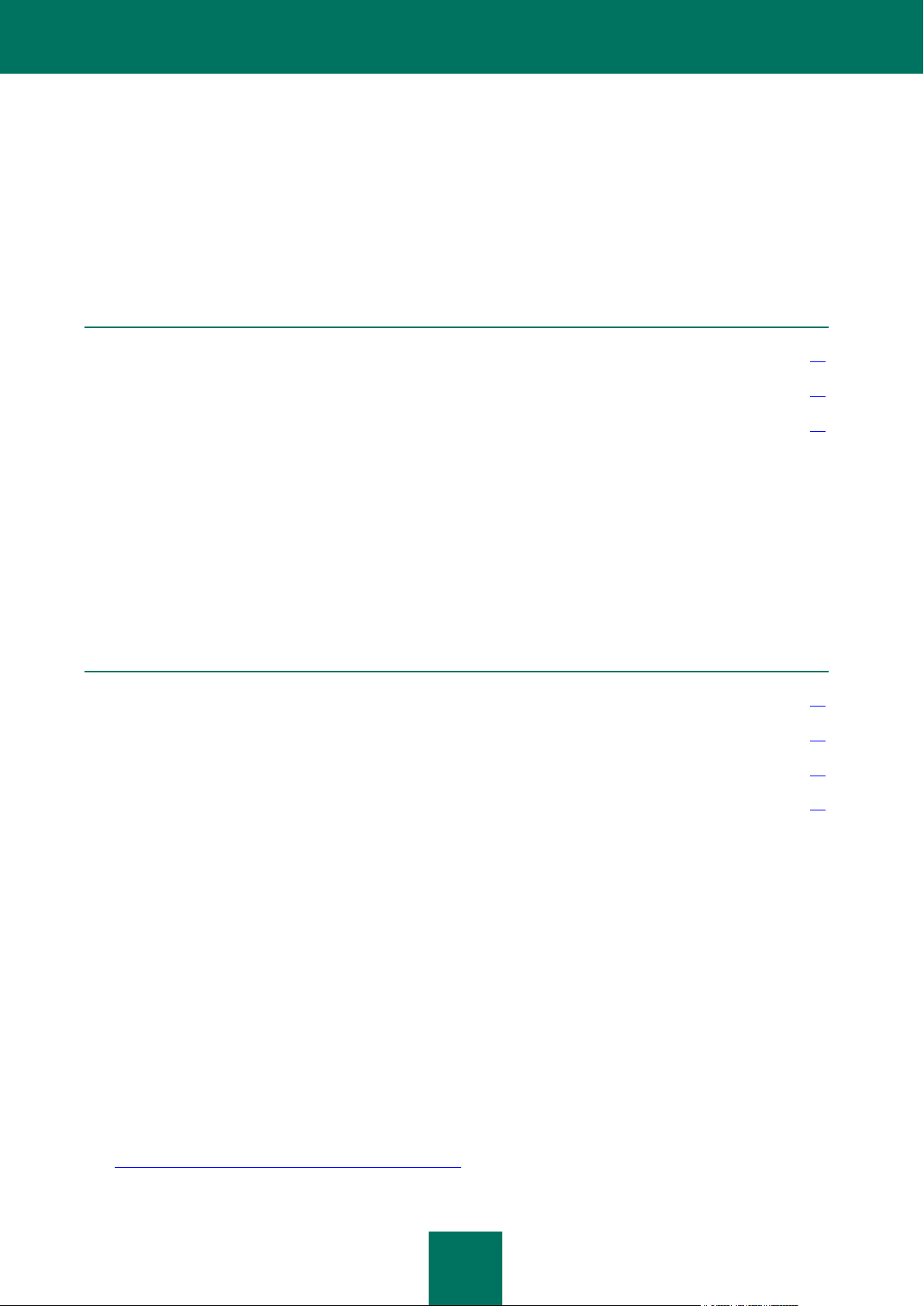
11
DANS CETTE SECTION
Obtention d'informations sur l'application ........................................................................................................................ 11
Nouveautés de Kaspersky Anti-Virus 6.0 for Windows Servers MP4 .............................................................................. 13
Configuration de la protection .......................................................................................................................................... 14
DANS CETTE SECTION
Sources d'informations pour les recherches indépendantes ........................................................................................... 11
Contacter le service commercial ..................................................................................................................................... 12
Contacter le service du Support Technique ..................................................................................................................... 12
Forum sur les applications de Kaspersky Lab ................................................................................................................. 13
KASPERSKY ANTI-VIRUS 6.0 FOR WINDOWS WORKSTATIONS MP4
Kaspersky Anti-Virus 6.0 for Windows Servers MP4 - représente la nouvelle génération de solution de protection des
données.
OBTENTION D'INFORMATIONS SUR L'APPLICATION
Si vous avez des questions sur la sélection, l'achat, l'installation ou l'utilisation de Kaspersky Anti-Virus, vous pouvez
trouver la réponse rapidement.
Kaspersky Lab offre diverses sources d'informations sur l'application. Parmi elles, vous pouvez choisir celle qui vous
convient le mieux en fonction de l'importance et de l'urgence de la question.
SOURCES D'INFORMATIONS POUR LES RECHERCHES
INDEPENDANTES
Vous pouvez consulter les sources d'informations suivantes sur l'application :
La page de l'application sur le site de Kaspersky Lab ;
La page de l'application sur le site du service d'assistance technique (dans la banque de solutions) ;
Système d'aide électronique ;
Documentation.
Page sur le site Web de Kaspersky Lab
http://www.kaspersky.com/fr/anti-virus_windows_server
Page 12
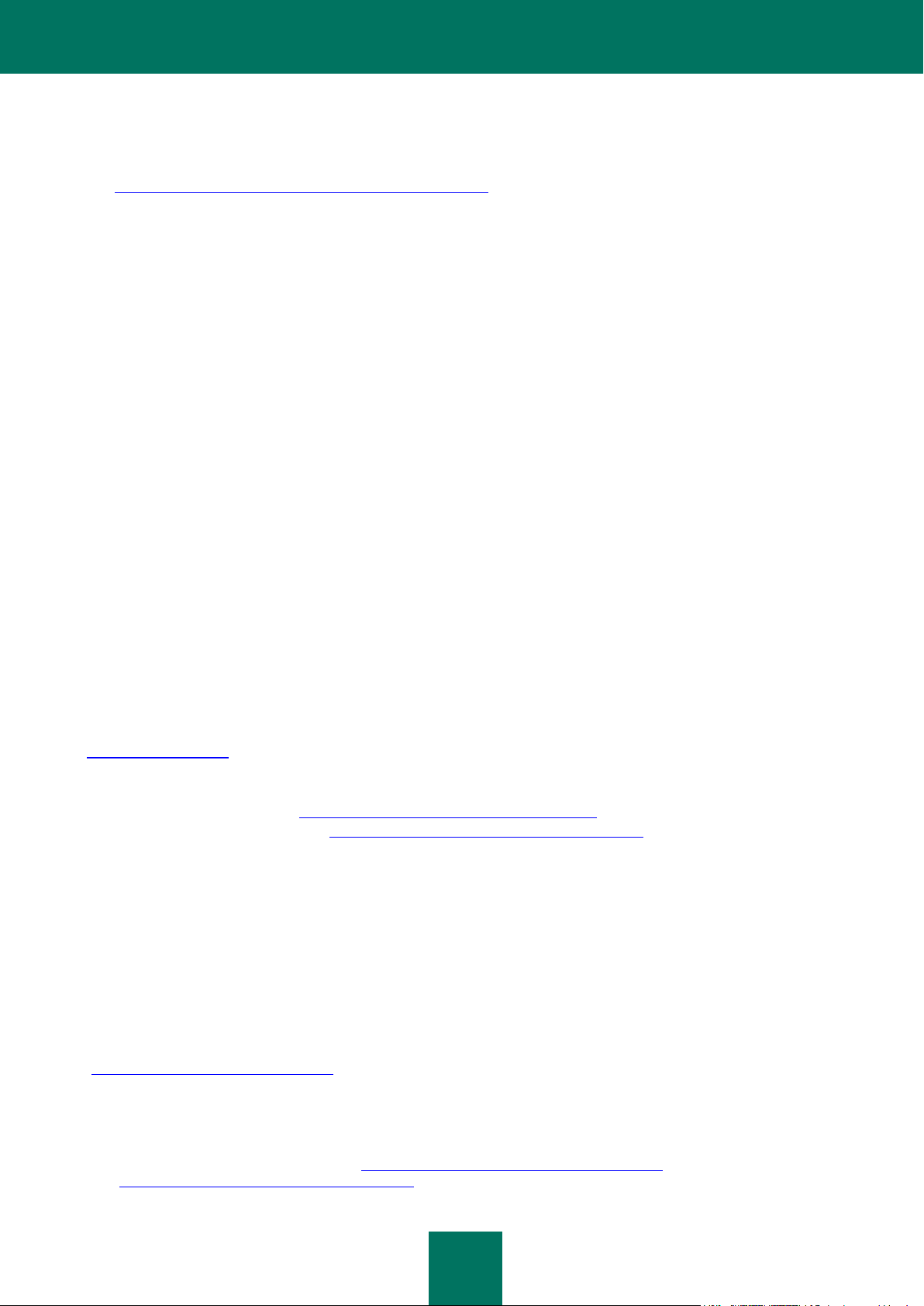
M A NU EL D E L ' U T I L I S A T E U R
12
Sur cette page vous allez retrouver les informations générales sur l'application, ses possibilités et ses particularités.
Page sur le site Web du service d'assistance technique (banque de solutions)
http://support.kaspersky.com/fr/corporate/index.php?Cible=1
Cette page propose des articles publiés par les experts du service d'assistance technique.
Ces articles proposent des informations utiles, des recommandations et des réponses aux questions fréquemment
posées sur l'achat, l'installation et l'utilisation de l'application. Ils sont regroupés par thèmes tels que "Manipulation
des licences", "Configuration des mises à jour des bases" ou "Résolution de problèmes". Les articles peuvent
répondre à des questions en rapport non seulement avec l'application mais également en rapport avec d'autres
applications de Kaspersky Lab ; ils peuvent également fournir des nouvelles sur le service d'assistance technique
dans son ensemble.
Système d'aide électronique
La distribution de l'application reprend le fichier d'aide complète et contextuelle qui contient les informations sur la
gestion de la protection de l'ordinateur : consultation de l'état de la protection, analyse de divers secteurs de
l'ordinateur, exécution d'autres tâches ainsi que les informations relatives à chaque fenêtre de l'application :
description des paramètres qui figurent dans chacune d'entre elles et liste des tâches exécutées.
Pour ouvrir le fichier d'aide, cliquez sur le bouton Aide dans la fenêtre qui vous intéresse ou sur la touche <F1> du
clavier.
Documentation
Le document Manuel de l'utilisateur (au format pdf) fait partie de l'installation de Kaspersky Anti-Virus. Ce
document contient une description des fonctions et des possibilités de l'application ainsi que des principaux
algorithmes de fonctionnement.
CONTACTER LE SERVICE COMMERCIAL
Si vous avez des questions sur la sélection, l’achat de Kaspersky Anti-virus ou le renouvellement de la licence, vous
pouvez contacter notre service Commercial par courrier électronique en écrivant à :
info@fr.kaspersky.com
ou consulter notre boutique en ligne :
- Petites Entreprises : http://kaspersky.telechargement.fr/cata_tpe.html
- PME / Grands Comptes : http://kaspersky.telechargement.fr/entreprises.html
CONTACTER LE SERVICE DU SUPPORT TECHNIQUE
Si vous avez déjà acheté Kaspersky Anti-Virus, vous pouvez obtenir des renseignements sur cette application auprès du
Support Technique, par téléphone ou via Internet.
Les experts du service d'assistance technique répondront à vos questions sur l'installation et l'utilisation de l'application
et, en cas d'infection de votre ordinateur, ils vous aideront à surmonter les conséquences de l'action des programmes
malveillants.
Avant de contacter le service d'assistance technique, veuillez prendre connaissance des règles d'assistance
(http://support.kaspersky.com/fr/support).
Assistance technique par téléphone
Si le problème est urgent, vous pouvez contacter le service d'assistance technique dans votre ville. Si vous
contactez l'assistance technique russe (http://support.kaspersky.ru/support/support_local) ou internationale
(http://support.kaspersky.ru/support/international) veuillez fournir l'information
Page 13
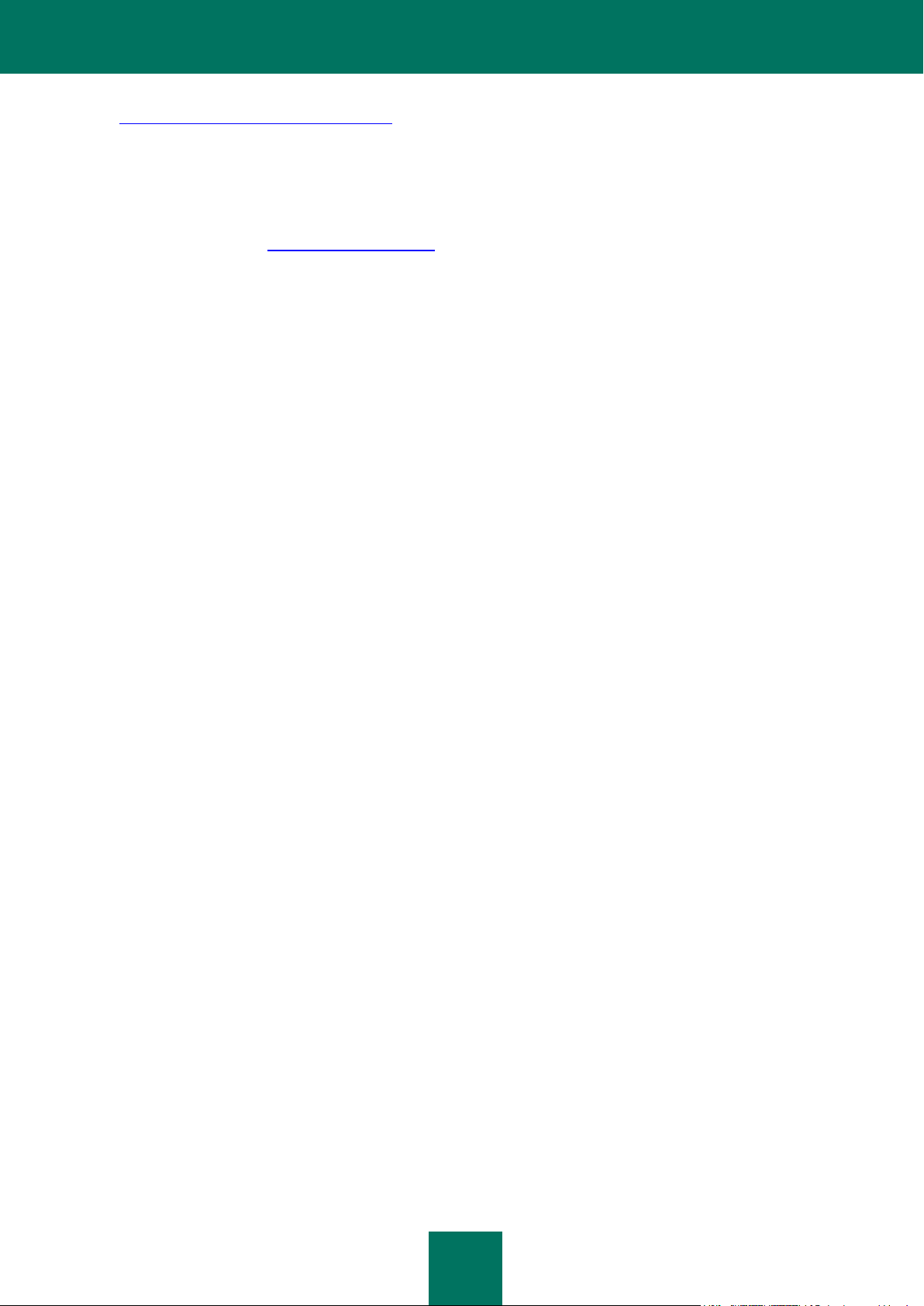
K A S P ER SK Y AN T I - V I R U S 6 . 0 F O R W I ND OW S WO R K S T A T I O N S M P 4
13
(http://support.kaspersky.com/support/details) sur votre ordinateur et l'application antivirus installée. Ceci permettra à
nos experts de vous venir en aide le plus vite possible.
FORUM SUR LES APPLICATIONS DE KASPERSKY LAB
Si votre question n'est pas urgente, vous pouvez en discuter avec les experts de Kaspersky Lab et d'autres utilisateurs
dans notre forum à l'adresse http://forum.kaspersky.com.
Sur le forum, vous pouvez consulter les sujets publiés, ajouter des commentaires, créer une nouvelle discussion ou
lancer des recherches.
NOUVEAUTES DE KASPERSKY ANTI-VIRUS 6.0 FOR
WINDOWS SERVERS MP4
Kaspersky Anti-Virus 6.0 - est un outil universel de protection des informations. Voici une liste détaillées des nouveautés
introduites dans Kaspersky Anti-Virus 6.0.
Nouveautés au niveau de la protection :
Le nouveau noyau antivirus sur lequel repose Kaspersky Anti-Virus est plus efficace dans la découverte des
programmes malveillants. Il garantit également une accélération sensible de la recherche d'éventuels virus dans
le système. Ces résultats sont obtenus grâce au traitement amélioré des objets et à l'optimisation de l'utilisation
des ressources de l'ordinateur (en particulier la plate-forme à base de deux et quatre processeurs).
Introduction d'un nouvel analyseur heuristique qui permet d'identifier et de bloquer les programmes malveillants
inconnus de manière plus efficace. Si la signature d'un programme ne figure pas dans les bases de Kaspersky
Anti-Virus, l'analyseur heuristique imite son exécution dans un milieu virtuel isolé. Cette méthode est inoffensive
et permet d'analyser toutes les actions du programme avant qu'il ne soit exécuté en milieu réel.
La procédure de mise à jour de l'application a été améliorée: désormais, le redémarrage de l'ordinateur est
rarement nécessaire.
Nouveautés au niveau de l'interface :
L'interface permet un accès simple et convivial à n'importe quel composant de l'application.
L'interface tient compte des besoins des administrateurs de petits réseaux ou de réseaux de grandes
entreprises.
Nouveautés dans l'utilisation avec Kaspersky Administration Kit :
Kaspersky Administration Kit assure une administration simple et conviviale du système de défense antivirus
d'une entreprise. L'application est capable d'assurer l'administration centralisée de la protection d'un réseau
d'entreprise de n'importe quelle taille, comptant plusieurs dizaines de milliers de nœuds, dont des utilisateurs
distants et nomades.
Installation distante de l'application avec la dernière version des bases.
Amélioration de l'utilisation distante de l'application (révision de la structure des stratégies).
Possibilité de créer la stratégie sur la base d'un fichier de configuration.
Ajout de paramètres spécifiques aux utilisateurs mobiles dans la configuration des tâches de mise à jour.
Possibilité d'exclure provisoirement des ordinateurs clients équipés de l'application du champ d'action de
stratégies et tâches de groupe (après introduction d'un mot de passe).
Page 14
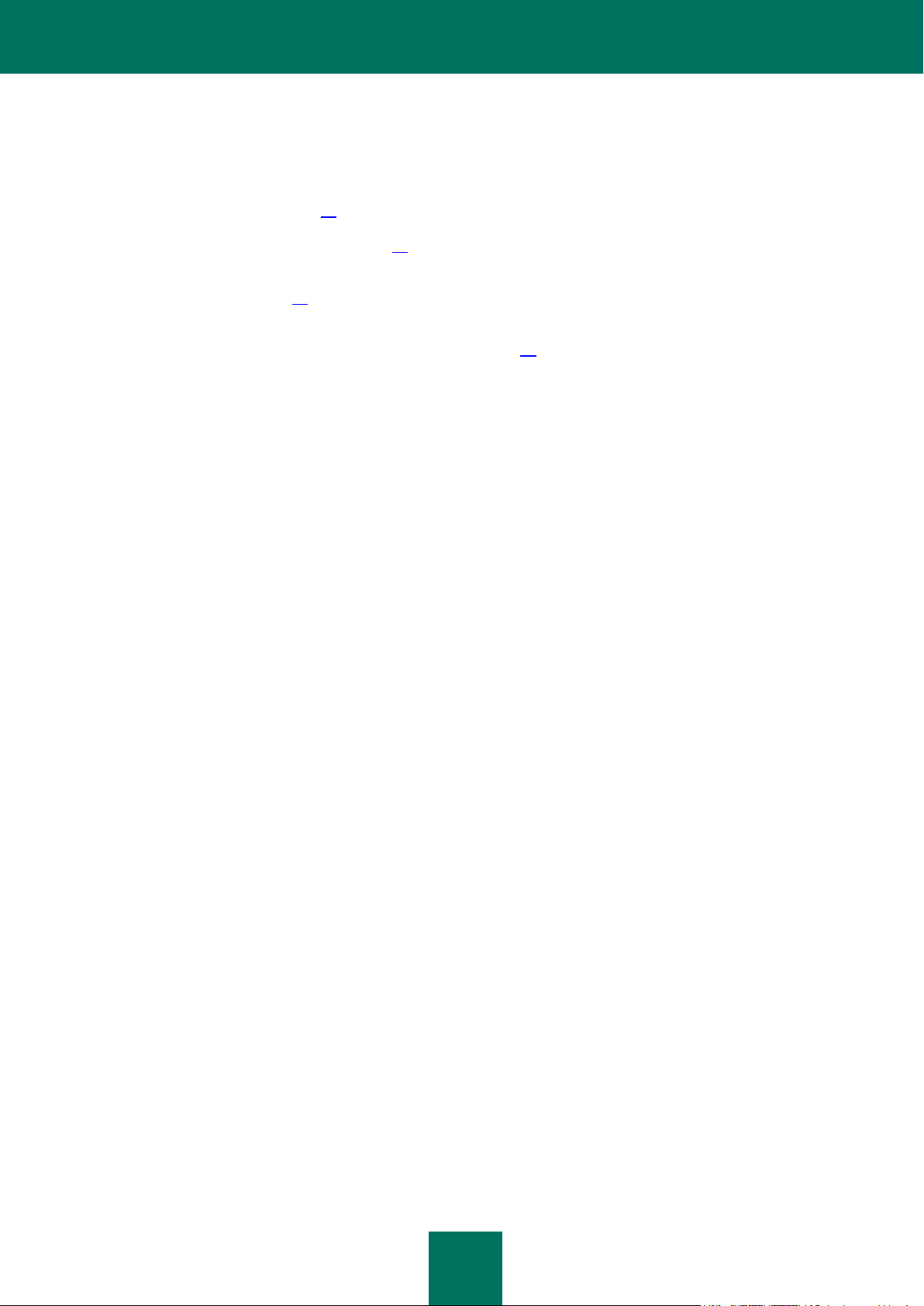
M A NU EL D E L ' U T I L I S A T E U R
14
CONFIGURATION DE LA PROTECTION
La protection offerte par Kaspersky Anti-Virus for Windows Servers comprend :
L'Antivirus Fichiers (cf. page 14) qui contrôle en temps réel les objets du système de fichiers de l’ordinateur.
Des tâches d'analyse antivirus (cf. page 14) qui procède à la recherche d'éventuels virus dans l'ordinateur ou
dans des fichiers, des répertoires, des disques ou des secteurs particuliers.
La mise à jour (cf. page 15), garantit l'actualité des modules internes de l'application et des bases utilisées pour
la recherche des programmes malveillants.
Des services (cf. section "Services du programme" à la page 15), qui garantissent le soutien information dans le
ANTIVIRUS FICHIERS
La protection du serveur est assurée par l'Antivirus Fichiers.
Le système de fichiers peut contenir des virus et d'autres programmes dangereux. Les programmes malveillants peuvent
rester des années dans le système de fichiers de votre ordinateur sans jamais se manifester. Il suffit cependant d'ouvrir
le fichier infecté pour qu'il se réveille.
cadre de l'utilisation du logiciel et permettent d'en élargir les fonctions.
L'Antivirus Fichiers est le composant qui contrôle le système de fichiers de l'ordinateur. Il analyse tous les fichiers
ouverts, exécutés et enregistrés sur l'ordinateur et tous les disques connectés. Chaque requête adressée au fichier est
interceptée par Kaspersky Anti-Virus et le logiciel recherche la présence éventuelle de virus dans le fichier. Il sera
possible de continuer à utiliser le fichier uniquement si celui-ci est sain ou s'il a pu être réparé par l'application. Si le
fichier ne peut pas être réparé pour une raison quelconque, il sera supprimé (dans ce cas, une copie du fichier est placée
dans le dossier de sauvegarde) ou mis en quarantaine.
TACHES DE RECHERCHE D'EVENTUELS VIRUS
En plus de la protection à l’aide de l’Antivirus Fichiers, il est important de procéder régulièrement à une analyse antivirus
du serveur. Cette activité est indispensable afin d'éviter la propagation de programmes malveillants qui n'auraient pas été
interceptés par l’Antivirus Fichiers en raison d'un niveau de protection trop bas ou de tout autre motif.
Kaspersky Anti-Virus prévoit les tâches suivantes pour l'analyse antivirus :
Analyse
Analyse des objets sélectionnés par l'utilisateur. Vous pouvez analyser n'importe quel objet du système de fichiers
de l'ordinateur.
Analyse complète
Analyse minutieuse de tout le système. Les objets suivants sont analysés par défaut : mémoire système, objets
exécutés au démarrage du système, sauvegarde, bases de messagerie, disques durs, disques de réseau et disques
amovibles.
Analyse rapide
Recherche de la présence éventuelle de virus dans les objets chargés lors du démarrage du système d'exploitation.
Page 15
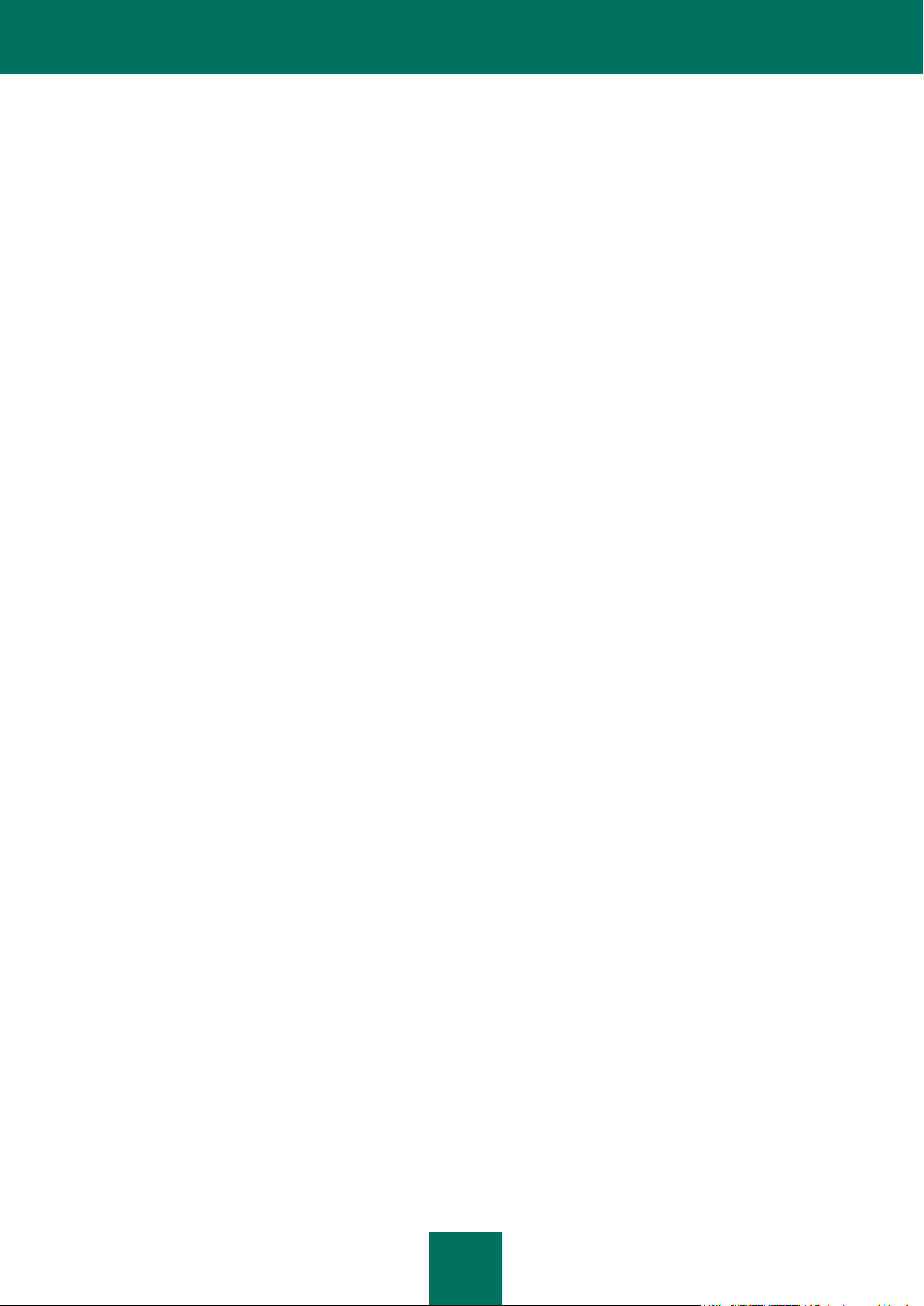
K A S P ER SK Y AN T I - V I R U S 6 . 0 F O R W I ND OW S WO R K S T A T I O N S M P 4
15
MISE A JOUR
Afin d'être toujours prêt à neutraliser tout virus ou programme malveillant, à intercepter le courrier indésirable, il faut veiller à ce que Kaspersky Anti-Virus for Windows Servers soit toujours à jour. Le composant Mise à jour a été conçu à cette fin. Il est chargé de la mise à jour des bases et des modules de l'application utilisés.
Le service de copie des mises à jour permet d'enregistrer la mise à jour des bases et des modules de l'application
obtenue depuis les serveurs de Kaspersky Lab dans un répertoire local en vue de les partager avec les autres
ordinateurs et ce, afin d'économiser la bande passante.
FONCTIONS DE SERVICE DE L'APPLICATION
Kaspersky Anti-Virus propose divers services. Ces fonctions visent à maintenir l'application à jour, à élargir les
possibilités d'utilisation et à faciliter l'utilisation.
Rapports
Un rapport est constitué pour chaque composant, chaque tâche d'analyse antivirus ou chaque mise à jour de
l'application. Ce rapport contient les informations relatives aux opérations exécutées et à leurs résultats. Vous
pourrez toujours vérifier en détail le fonctionnement de n'importe quel composant de Kaspersky Anti-Virus. Si un
problème survient, il est possible d'envoyer les rapports à Kaspersky Lab où ils seront étudiés en détails par nos
spécialistes qui tenteront de vous aider le plus vite possible.
Kaspersky Anti-Virus déplacent tous les objets suspects du point de vue de la sécurité dans un répertoire spécial : la
Quarantaine. Ces objets sont chiffrés, ce qui permet d'éviter l'infection de l'ordinateur. Ces objets pourront être
soumis à une analyse antivirus, restaurés dans leur emplacement d'origine, supprimés ou ajoutés indépendamment
dans la quarantaine. Tous les objets jugés sains après l'analyse sont automatiquement restaurés dans leur
emplacement d'origine.
Le dossier de sauvegarde contient les copies des objets réparés ou supprimés par le programme. Ces copies sont
créées au cas où il faudra absolument restaurer l'objet ou le scénario de son infection. Les copies de sauvegarde
des objets sont également chiffrées afin d'éviter l'infection de l'ordinateur.
Il est possible de restaurer l'objet au départ de la copie de sauvegarde vers son emplacement d'origine ou de la
supprimer.
Disque de dépannage
Le disque de dépannage est prévu pour le contrôle et la réparation des ordinateurs (compatibles x86) infectés. Il
intervient dans les cas d'infection qui rendent la réparation de l'ordinateur impossible à l'aide des logiciels antivirus
ou des outils de réparation.
Licence
Au moment d'acheter Kaspersky Antivirus, vous et Kaspersky Lab signez un contrat de licence qui vous donne le
droit d'utiliser l'application, de recevoir les mises à jour des bases de l'application et de contacter le service
d'assistance technique durant une période déterminée. La durée d'utilisation ainsi que toute autre information
requise pour le fonctionnement de l'application figurent dans la licence.
Grâce à la fonction Licence, vous pouvez obtenir des informations détaillées sur la licence que vous utilisez ainsi
qu'acheter une nouvelle licence ou renouveler la licence en cours.
Assistance technique
Tous les utilisateurs enregistrés de Kaspersky Anti-Virus ont accès au service d'assistance technique. Utilisez la
fonction Assistance technique pour savoir où vous pouvez obtenir l'assistance technique dont vous avez besoin.
Les liens proposés vous permettent d'accéder au forum des utilisateurs des produits de Kaspersky Lab, de consulter
la liste des questions fréquemment posées et de trouver peut-être la solution à votre problème dans les réponses
fournies. De plus, vous pouvez envoyer au service d'assistance technique des messages relatifs à des erreurs ou
des commentaires sur le fonctionnement du logiciel en remplissant un formulaire spécial sur le site Web de
Kaspersky Lab.
Page 16
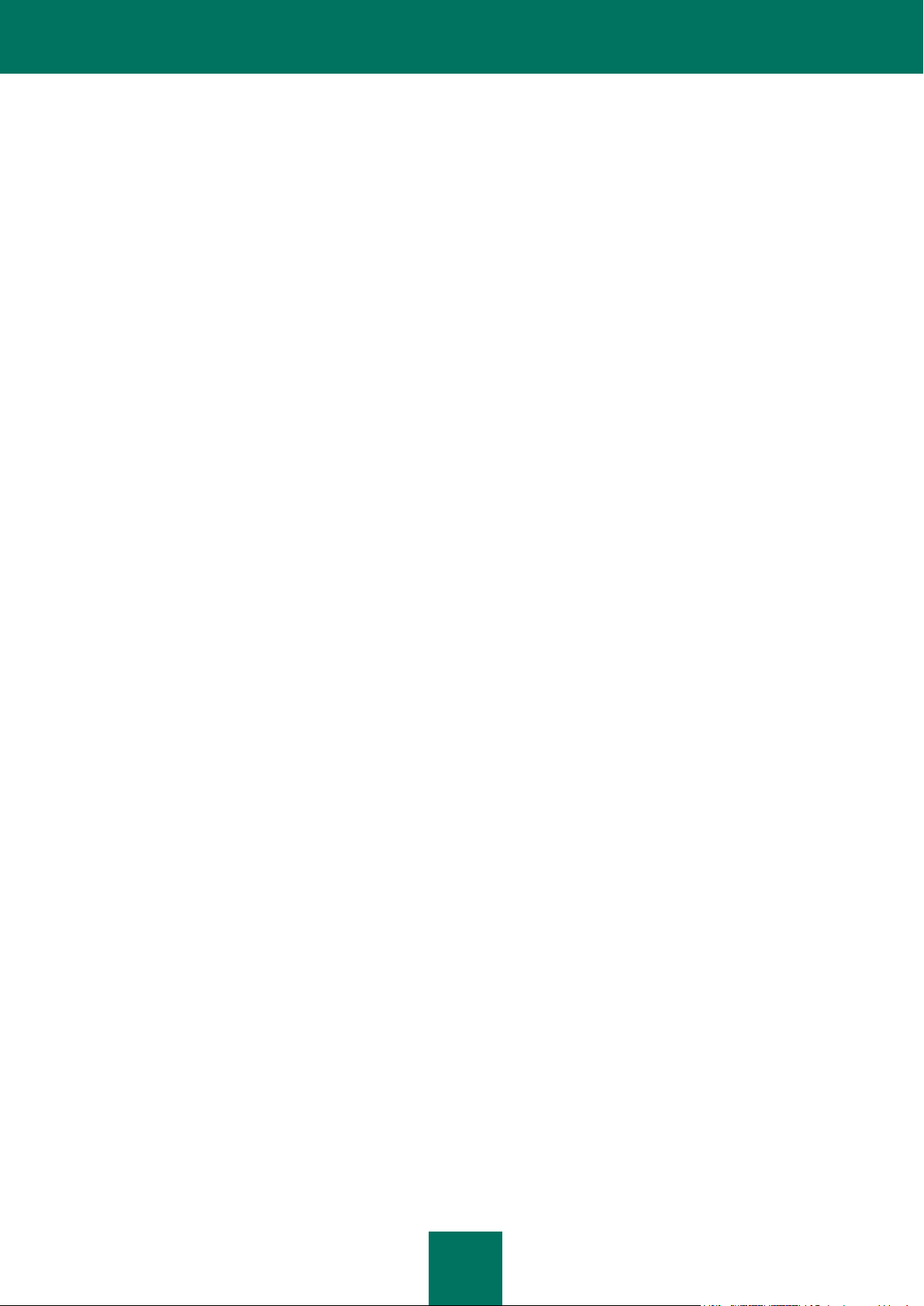
M A NU EL D E L ' U T I L I S A T E U R
16
Vous avez également accès à l'assistance technique en ligne et nos collaborateurs sont bien sûr toujours prêts à
vous aider dans votre utilisation de Kaspersky Anti-Virus par téléphone.
Page 17
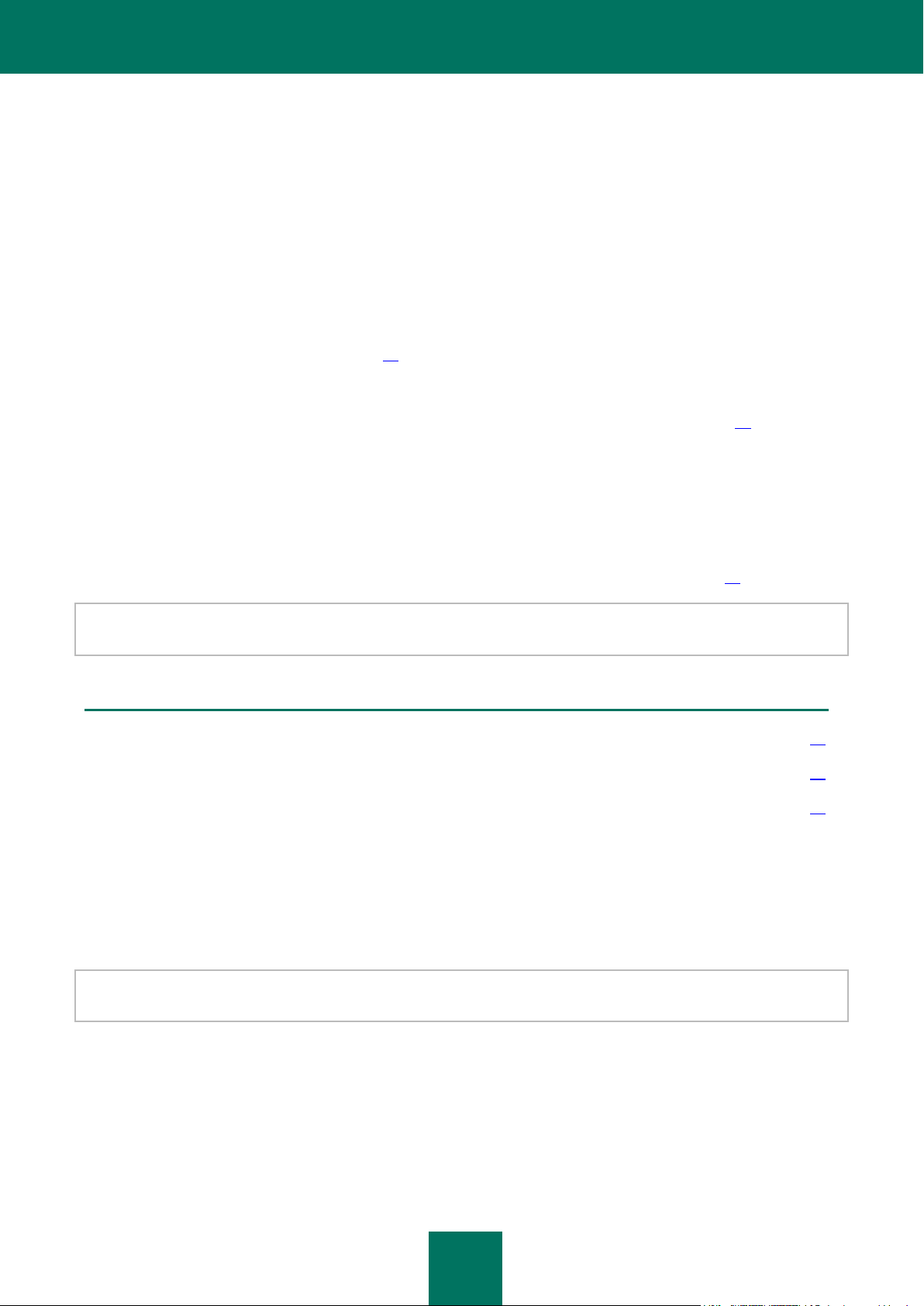
17
DANS CETTE SECTION
Installation à l'aide de l'Assistant d'installation................................................................................................................. 17
Installation de l'application via la ligne de commande ..................................................................................................... 21
Procédure d'installation via l'Editeur d'objets de stratégie de groupe (Group Policy Object) ........................................... 21
INSTALLATION DE KASPERSKY ANTIVIRUS 6.0
Il existe plusieurs méthodes pour installer Kaspersky Anti-Virus 6.0 for Windows Servers MP4 sur un ordinateur :
Installation locale : installation de l'application sur un ordinateur individuel. L'installation de ce type requiert un
accès direct à cet ordinateur. L'installation locale peut être réalisée selon deux modes :
Le mode interactif à l'aide de l'Assistant d'installation de l'application (cf. chapitre "Installation à l'aide de
l'Assistant d'installation" à la page 17) ; ce mode requiert l'intervention de l'utilisateur tout au long de la
procédure ;
Le mode autonome : l'installation est lancée via la ligne de commande et elle ne requiert pas l'intervention
de l'utilisateur (cf. chapitre "Installation de l'application via la ligne de commande" à la page 21).
Installation à distance : installation de l'application sur les ordinateurs du réseau réalisée à distance depuis le
poste de travail de l'administrateur à l'aide de :
La suite logicielle Kaspersky Administration Kit (cf. "Guide de déploiement de Kaspersky Administration
Kit") ;
Stratégies de domaines de groupe de Microsoft Windows Server 2000/2003 (cf. chapitre "Procédure
d'installation via l'Editeur d'objets de stratégie de groupe (Group Policy Object)" à la page 21).
Avant de lancer l'installation de Kaspersky Anti-Virus (y compris l'installation à distance), il est conseillé de fermer toutes
les applications ouvertes.
INSTALLATION A L'AIDE DE L'ASSISTANT D'INSTALLATION
Pour installer Kaspersky Anti-Virus sur votre ordinateur, exécutez le fichier de distribution repris sur le cédérom
d'installation.
L'installation de l'application au départ d'une distribution téléchargée depuis Internet est identique à l'installation depuis le
cédérom.
Le programme d'installation se présente sous la forme d'un Assistant. Chaque fenêtre contient une sélection de boutons
qui permettent d'administrer le processus d'installation. Voici une brève description de leur fonction :
Suivant : exécute l'action et passe à l'étape suivante de l'installation.
Précédent : revient à l'étape précédente de l'installation.
Annuler : annule l'installation du logiciel.
Page 18
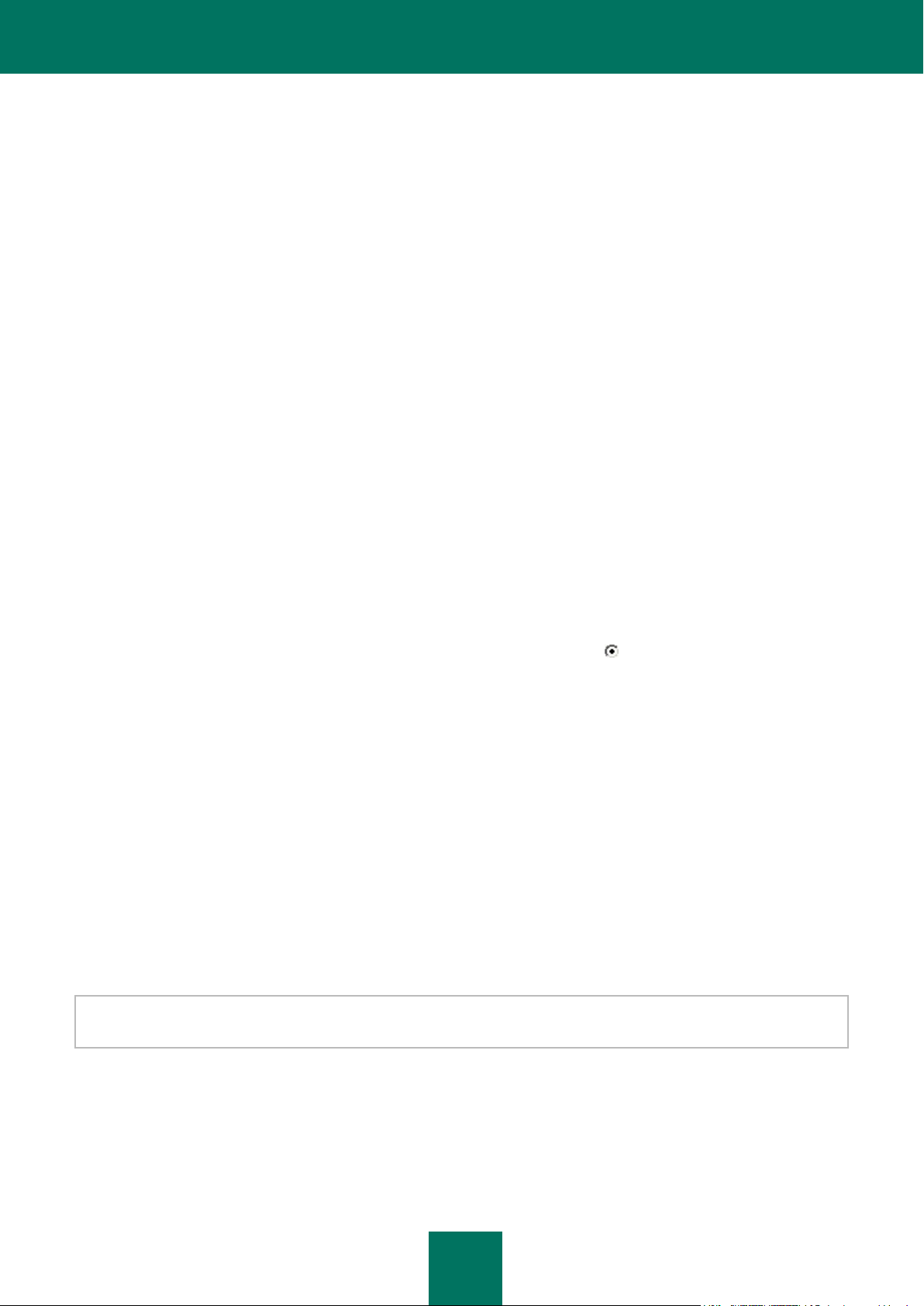
M A NU EL D E L ' U T I L I S A T E U R
18
Terminer : termine la procédure d'installation de l'application.
Examinons en détail chacune des étapes de la procédure d'installation du paquet.
ETAPE 1. VERIFICATION DES CONFIGURATIONS MINIMUM REQUISES
POUR L'INSTALLATION DE KASPERSKY ANTI-VIRUS
Avant d'installer l'application, le programme vérifie si le système d'exploitation et les Services Packs installés
correspondant à la configuration requise pour l'installation de Kaspersky Anti-Virus. Le système vérifie également si
l'ordinateur est doté des programmes requis et si vous jouissez des privilèges nécessaires pour réaliser l'installation.
Si une des conditions n'est pas remplie, le message de circonstance apparaîtra. Il est conseillé d'installer tous les
Service Pack à l'aide du service Windows Update ainsi que les programmes requis avant de lancer l'installation de
Kaspersky Anti-Virus.
ETAPE 2. FENETRE D'ACCUEIL DE LA PROCEDURE
Si la configuration du système correspond aux exigences, une fenêtre d'accueil apparaîtra directement après l'exécution
du fichier d'installation. Cette fenêtre contient des informations relatives au début de l'installation de Kaspersky Anti-Virus
sur l'ordinateur.
Pour poursuivre l'installation, cliquez sur Suivant. Pour annuler l'installation, cliquez sur le bouton Annuler.
ETAPE 3. LECTURE DU CONTRAT DE LICENCE
Cette fenêtre de l'Assistant d'installation contient le Contrat de licence qui est conclu entre vous et Kaspersky Lab. Lisezle attentivement et si vous n'avez aucune objection à formuler, sélectionnez l'option J'accepte les termes du contrat
de licence puis cliquez sur Suivant. L'installation se poursuit.
Pour arrêter l'installation, cliquez sur le bouton Annuler.
ETAPE 4. SELECTION DU REPERTOIRE D'INSTALLATION
L'étape suivante de l'installation de Kaspersky Anti-Virus consiste à déterminer le répertoire de l'ordinateur dans lequel
l'application sera installée. Le chemin proposé par défaut est le suivant :
<Disque> Program Files Kaspersky Lab Kaspersky Anti-Virus 6.0 for Windows Servers MP4 –
pour les systèmes 32 bits.
<Disque> Program Files (x86) Kaspersky Lab Kaspersky Anti-Virus 6.0 for Windows Servers
MP4 – pour les systèmes 64 bits.
Vous pouvez choisir un autre dossier à l'aide du bouton Parcourir qui ouvre la fenêtre standard de sélection de dossier
ou saisir le chemin d'accès dans le champ prévu à cet effet.
N'oubliez pas que si vous saisissez manuellement le chemin d'accès complet au dossier d'installation, le nom ne pourra
pas compter plus de 200 caractères ni contenir des caractères spéciaux.
Pour poursuivre l'installation, cliquez sur Suivant.
Page 19
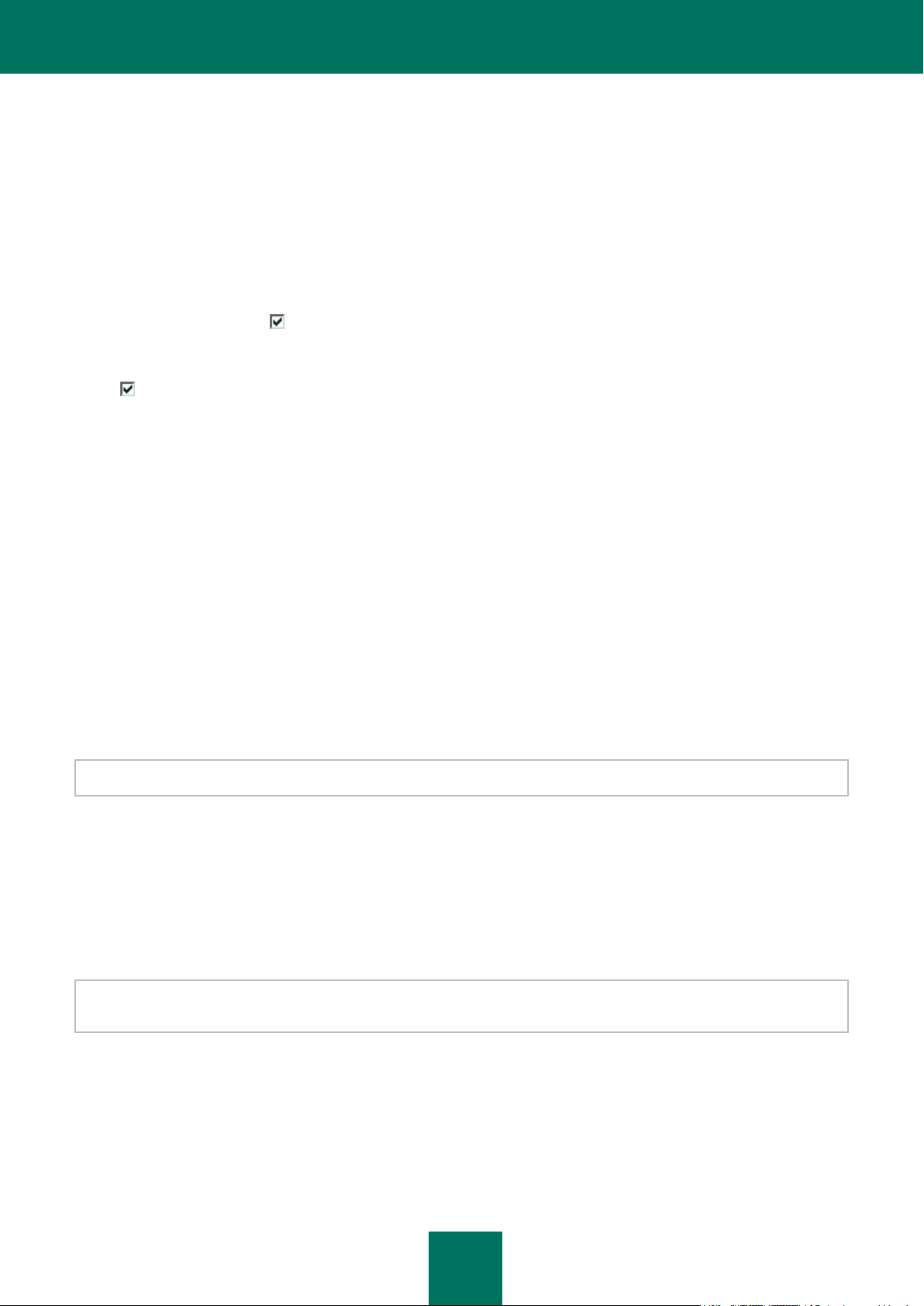
I N S T AL L A T I O N D E K A S P E R S K Y AN TI -V I R U S 6. 0
19
ETAPE 5. UTILISATION DES PARAMETRES DE L'APPLICATION
CONSERVES DE L'INSTALLATION ANTERIEURE
Cette étape vous permet de décider si vous souhaitez utiliser les paramètres de protection et les bases de l'application,
si elles ont été préservées sur le serveur, lors de la suppression de la version antérieure de Kaspersky Anti-Virus 6.0.
Examinons en détail la manière d'utiliser les possibilités décrites ci-dessus.
Si une version antérieure de Kaspersky Anti-Virus était installée sur l'ordinateur et que lors de sa suppression, vous avez
conservé les bases de l'application, vous pouvez les activer en vue d'une utilisation avec la nouvelle version installée.
Pour ce faire, cochez la case Bases de l'application. Les bases de l'application reprises dans la distribution ne
seront pas copiées sur le serveur.
Pour utiliser les paramètres de protection configurés dans la version antérieure et préservés sur l'ordinateur, cochez la
case Paramètres de fonctionnement de l'application.
ETAPE 6. SELECTION DU TYPE D'INSTALLATION
Cette étape vous permet de définir l'ampleur de l'installation que vous souhaitez réaliser sur l'ordinateur. Il existe deux
types d'installation :
Complète. Dans ce cas, tous les composants de Kaspersky Anti-Virus sont installés sur le serveur. Pour connaître
la suite de l'installation, passez à l'Etape 8.
Personnalisée. Dans ce cas, vous devrez choisir les composants de l'application que vous souhaitez installer sur le
serveur. Pour de plus amples informations, consultez l'Etape 7.
Cliquez sur le bouton correspondant au type d'installation que vous souhaitez réaliser.
ETAPE 7. SELECTION DES COMPOSANTS DE L'APPLICATION A
INSTALLER
Cette étape est présente uniquement si vous choisissez l'installation de type Personnalisée.
Dans ce type d'installation, vous devez composer la liste des composants de Kaspersky Anti-Virus que vous souhaitez
installer. Le composant Antivirus Fichiers, le composant de recherche de virus et le connecteur à l'agent d'administration
pour l'administration à distance de l'application via Kaspersky Administration Kit sont sélectionnés par défaut pour
l'installation.
Pour sélectionner un composant en vue de l'installation, il faut cliquez avec le bouton gauche de la souris sur l'icône
située à côté du nom du composant et sélectionnez l'option Le composant sera installé sur le disque dur local dans
le menu contextuel. Pour en savoir plus sur le type de protection offert par le composant sélectionné et l'espace requis
pour son installation, lisez les informations reprises dans la partie inférieure de cette fenêtre du programme d'installation.
Pour obtenir des informations détaillées sur l'espace disponible sur les disques durs de votre ordinateur, cliquez sur le
bouton Disque. Les informations seront proposées dans une nouvelle fenêtre.
Si vous ne souhaitez pas installer un composant, sélectionnez l'option Le composant sera inaccessible dans le menu
contextuel. N'oubliez pas qu'en annulant l'installation d'un composant quelconque, vous vous privez de la protection
contre toute une série de programmes dangereux.
Une fois que la sélection des composants est terminée, cliquez sur le bouton Suivant. Pour revenir à la liste des
composants à installer par défaut, cliquez sur le bouton Abandon.
Page 20
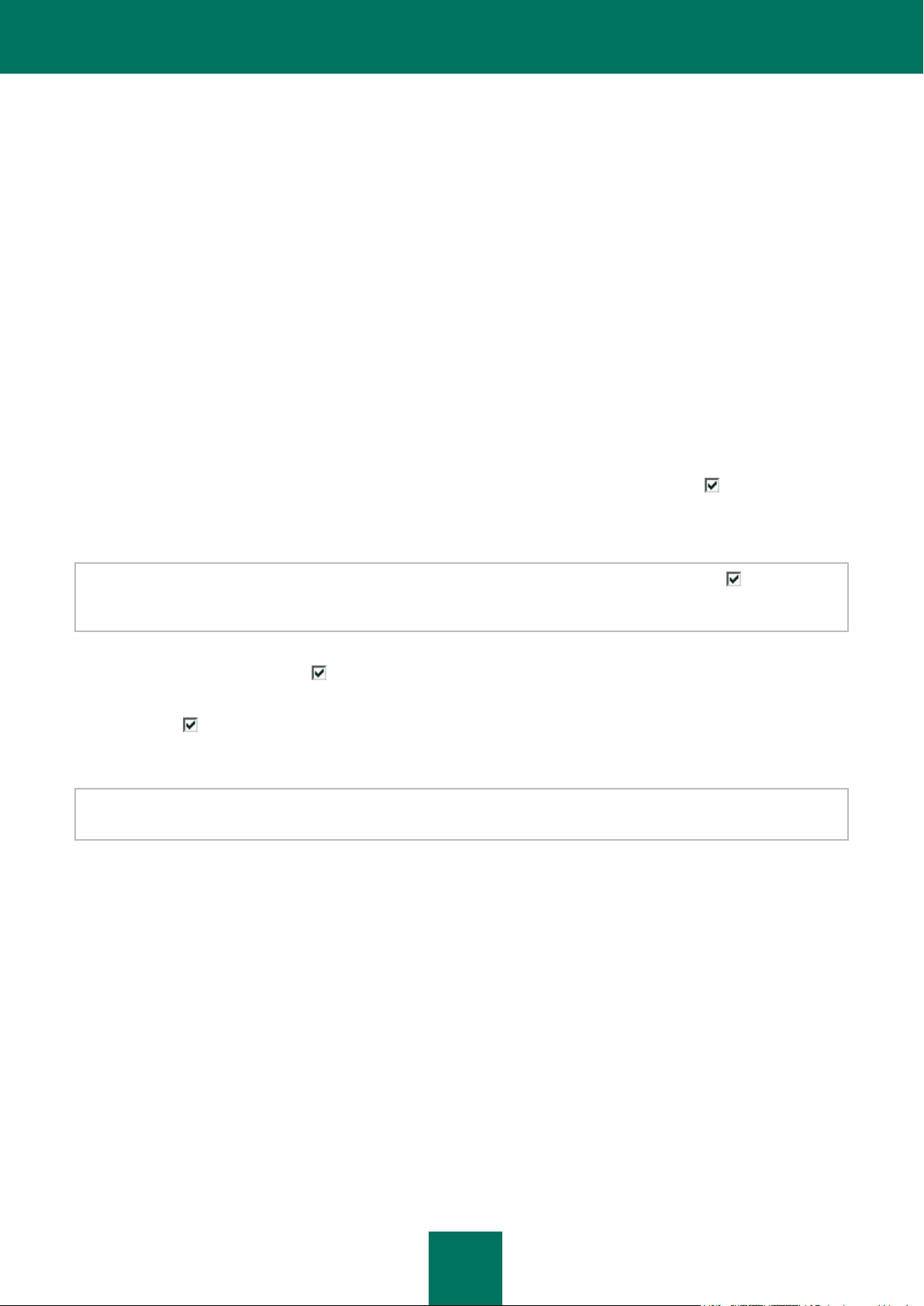
M A NU EL D E L ' U T I L I S A T E U R
20
ETAPE 9. RECHERCHE D'AUTRES LOGICIELS ANTIVIRUS
Cette étape correspond à la recherche d'autres logiciels antivirus installés, y compris d'autres logiciels de Kaspersky Lab,
dont l'utilisation simultanée avec Kaspersky Anti-Virus pourrait entraîner des conflits.
Si de tels programmes existent sur le serveur, une liste reprenant leur nom s'affichera. Vous serez invité à les supprimer
avant de poursuivre l'installation.
Sous la liste des logiciels antivirus découverts, vous pouvez choisir de les supprimer automatiquement ou manuellement
(seulement les produits de Kaspersky Lab seront supprimés automatiquement).
Pour poursuivre l'installation, cliquez sur Suivant.
ETAPE 10. DERNIERS PREPARATIFS POUR L'INSTALLATION DE
L'APPLICATION
Lors de cette étape, vous êtes invité à réaliser les derniers préparatifs pour l'installation de l'application sur le serveur.
En cas d'installation initiale de Kaspersky Anti-Virus 6.0, il est déconseillé de désélectionner la case Protéger
l'installation de l'application. L'activation de la protection des modules permet, en cas d'erreur lors de l'installation, de
réaliser la procédure correcte de remise à l'état antérieur. En cas de nouvelle tentative d'installation, il est conseillé de
désélectionner cette case.
En cas d'installation à distance via Windows Bureau distant, il est conseillé de désélectionner la case Protéger
l'installation de l'application. Dans le cas contraire, l'installation pourrait ne pas se dérouler ou pourrait se solder sur
des erreurs.
Si vous voulez que les exclusions, recommandées par Microsoft pour les serveurs, soient automatiquement ajoutées
dans les exclusions, cochez la case Exclure les exclusions définies par Microsoft.
Si vous voulez, qu’après l'installation le chemin d'accès à avp.com a été ajouté dans la variable système %PATH%,
cochez la case Ajouter le chemin d'accès à la variable système %PATH%.
Pour poursuivre l'installation, cliquez sur Installer.
Durant l'installation des composants de Kaspersky Anti-Virus qui interceptent le trafic de réseau, les connexions de
réseau ouvertes sont interrompues. La majorité des connexions interrompues seront rétablies après un certain temps.
ETAPE 11. FIN DE LA PROCEDURE D'INSTALLATION
La fenêtre Fin de l'installation contient des informations sur la fin du processus d'installation de Kaspersky Anti-Virus.
Pour lancer l'Assistant de configuration initiale de l'application, cliquez sur Suivant.
Si le redémarrage de l'ordinateur est requis pour finaliser correctement l'installation, le message de circonstance sera
affiché.
Page 21
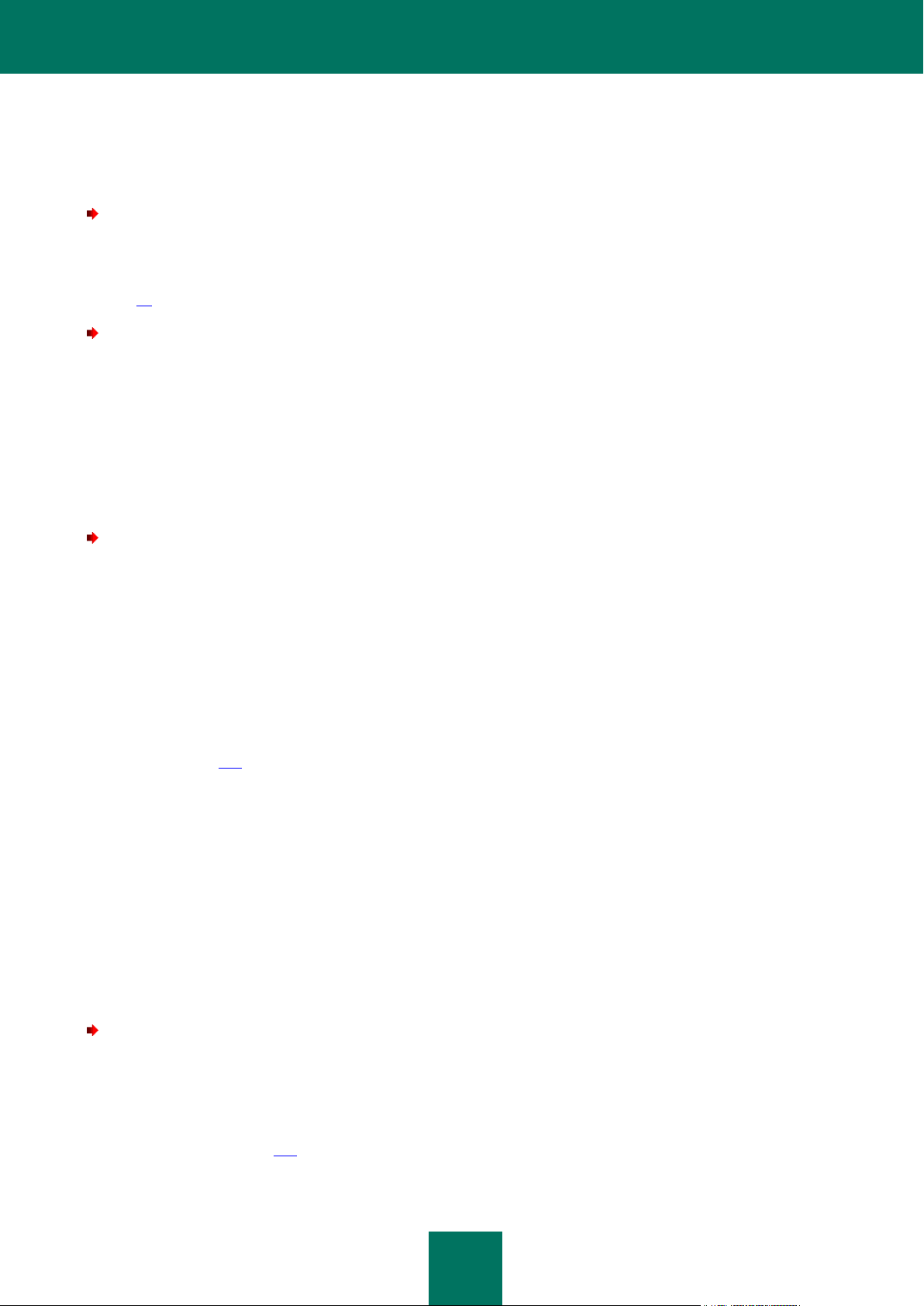
I N S T AL L A T I O N D E K A S P E R S K Y AN TI -V I R U S 6. 0
21
INSTALLATION DE L'APPLICATION VIA LA LIGNE DE
COMMANDE
Pour installer Kaspersky Anti-Virus 6.0 for Windows Servers MP4 saisissez dans la ligne de commande :
msiexec /i <nom_du_paquet>
Cette action entraîne l'ouverture de l'Assistant d'installation (cf. chapitre "Installation à l'aide de l'Assistant d'installation" à
la page 17). Il faudra redémarrer l'ordinateur à la fin de l'installation de l'application.
Pour installer l'application en mode autonome (sans recours à l'Assistant d'installation), saisissez :
msiexec /i <nom_du_paquet> /qn
Dans ce cas, il faudra redémarrer l'ordinateur manuellement à la fin de l'installation de l'application. Pour réaliser le
redémarrage automatique, saisissez dans la ligne de commande :
msiexec /i <nom_du_paquet> ALLOWREBOOT=1 /qn
N'oubliez pas que le redémarrage automatique de l'ordinateur ne peut avoir lieu qu'en mode autonome (avec
l'argument /qn).
Pour installer l'application avec un mot de passe pour la suppression, saisissez :
msiexec /i <nom_du_paquet> KLUNINSTPASSWD=****** – en cas d'installation de l'application en mode
interactif ;
msiexec /i <nom_du_paquet> KLUNINSTPASSWD=****** /qn – en cas d'installation de l'application en
mode autonome sans redémarrage de l'ordinateur ;
msiexec /i <nom_du_paquet> KLUNINSTPASSWD=****** ALLOWREBOOT=1 /qn – en cas d'installation de
l'application en mode autonome avec redémarrage de l'ordinateur.
En cas d'installation de Kaspersky Anti-Virus en mode autonome, la lecture du fichier setup.ini, contenant les paramètres
généraux d'installation de l'application, du fichier de configuration install.cfg (cf. section "Importation des paramètres de
protection" à la page 111) et du fichier de licence est prise en charge. N'oubliez pas que ces fichiers doivent être situés
dans le même répertoire que le fichier de distribution de Kaspersky Anti-Virus.
PROCEDURE D'INSTALLATION VIA L'EDITEUR D'OBJETS
DE STRATEGIE DE GROUPE (GROUP POLICY OBJECT)
Grâce à l'Editeur d'objets de stratégie de groupe, vous pouvez installer, actualiser et supprimer Kaspersky Anti-Virus
sur les postes de travail de l'entreprise faisant partie du domaine sans utiliser Kaspersky Administration Kit.
INSTALLATION DE L'APPLICATION
Pour installer Kaspersky Anti-Virus, réalisez les opérations suivantes :
1. Créez un dossier réseau partagé sur le contrôleur de domaine et copiez-y le paquet d'installation de Kaspersky
Anti-Virus au format .msi.
Vous pouvez également ajouter à ce directoire le fichier setup.ini contenant les paramètres d'installation de
Kaspersky Anti-Virus, le fichier de configuration install.cfg (cf. section "Importation des paramètres de
protection" à la page 111) ainsi que le fichier de licence.
Page 22
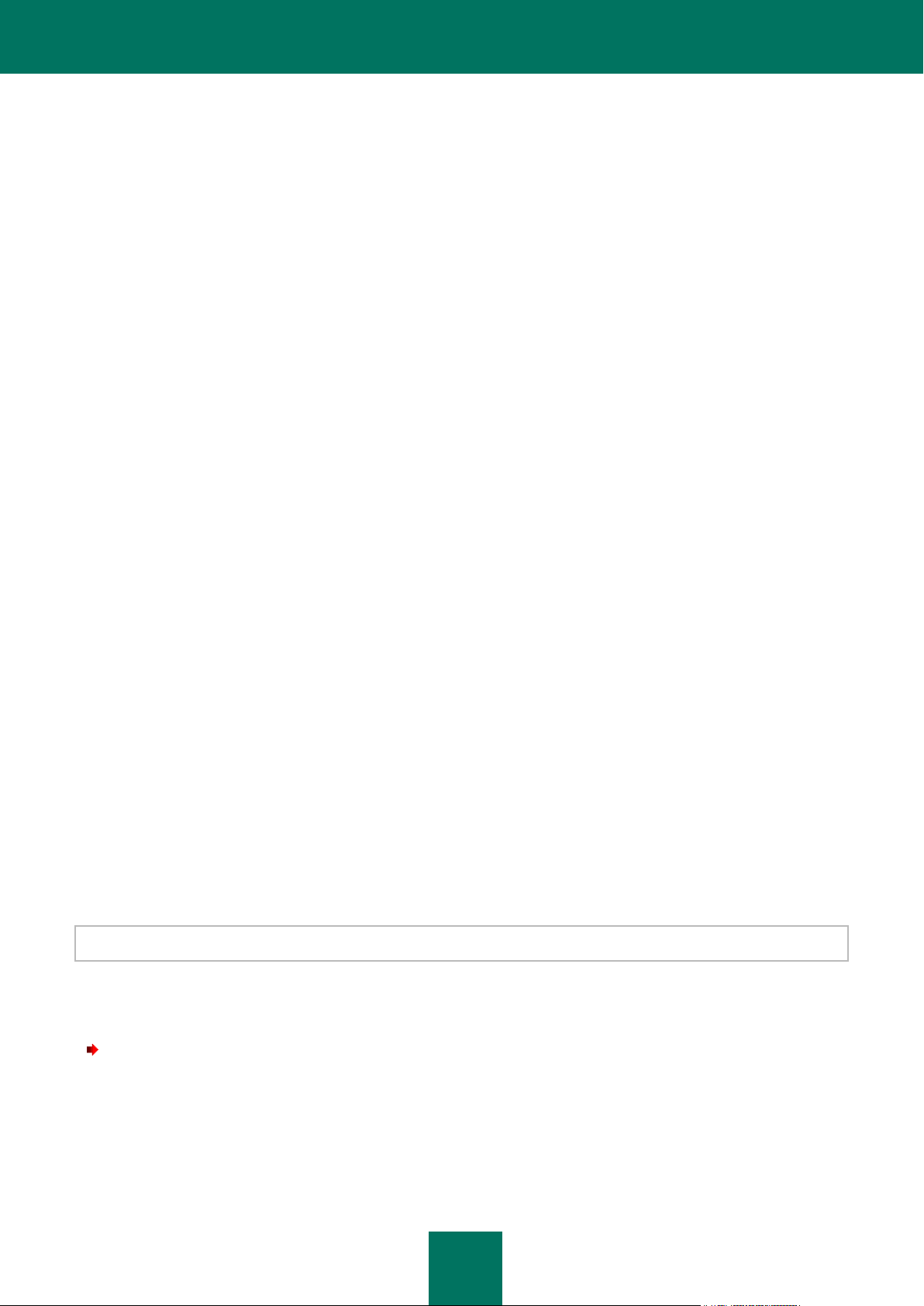
M A NU EL D E L ' U T I L I S A T E U R
22
2. Ouvrez l'Editeur d'objets de stratégie de groupe via la console standard MMC (pour en savoir plus sur
l'utilisation de l'Editeur, consultez l'aide de Microsoft Windows Server).
3. Créez un nouveau paquet. Pour ce faire, sélectionnez Objet de stratégie de groupe/ Configuration de
l'ordinateur / Configuration des programmes / Installation d'une application dans l'arborescence et utilisez
la commande Créer / Paquet du menu contextuel.
Dans la fenêtre qui s'ouvre, indiquez le chemin d'accès au répertoire partagé contenant la distribution de
Kaspersky Anti-Virus. Dans la boîte de dialogue Déploiement de l'application, sélectionnez le paramètre Cible
et cliquez sur OK.
La stratégie de groupe sera appliquée à chaque poste de travail lors du prochain enregistrement d'ordinateurs dans
le domaine. Kaspersky Anti-Virus sera installé sur tous les ordinateurs.
DESCRIPTION DES PARAMETRES DU FICHIER SETUP.INI
Le fichier setup.ini situé dans le répertoire de la distribution de Kaspersky Anti-Virus est utilisé lors de l'installation de
l'application en mode autonome via la ligne de commande ou l'Editeur d'objets de stratégie de groupe. Ce fichier contient
les paramètres suivants :
[Setup] – paramètres généraux d'installation de l'application.
InstallDir=<chemin d'accès au répertoire d'installation>.
Reboot=yes|no – redémarrage ou non de l'ordinateur à la fin de l'installation de l'application (par défaut, le
redémarrage n'a pas lieu).
SelfProtection=yes|no – activation ou non de l'auto-défense de Kaspersky Anti-Virus pendant l'installation (par
défaut, l'auto-défense est activée).
[Components] – sélection des composants de l'application à installer. En cas, si ce groupe ne contient pas d'éléments,
l'application s'installe intégralement.
FileMonitor=yes|no – installation de d'Antivirus Fichiers.
[Tasks] – activation des tâches de Kaspersky Anti-Virus. Si aucune tâche n'est reprise, toutes les tâches fonctionneront
après l'installation. Si au moins une tâche est reprise, les autres tâches seront désactivées.
ScanMyComputer=yes|no – tâche d'analyse complète.
ScanStartup=yes|no – tâche d'analyse rapide.
Scan=yes|no – tâche d'analyse.
Updater=yes|no – tâche de mise à jour des bases et des modules de l'application.
La valeur yes peut être remplacée par 1, on, enable, enabled, et la valeur no par 0, off, disable, disabled.
MISE A JOUR DE LA VERSION DE L'APPLICATION
Pour procéder à la mise à jour de Kaspersky Anti-Virus, procédez comme suit :
1. Placez la distribution contenant la mise à jour de Kaspersky Anti-Virus au format .msi dans le répertoire de
réseau.
2. Ouvrez l'Editeur d'objets de tâche de groupe et créez un paquet de la manière décrite ci-dessus.
3. Sélectionnez le nouveau paquet dans la liste et choisissez l'option Propriétés du menu contextuel. Dans la
fenêtre des propriétés du paquet, ouvrez l'onglet Mises à jour et sélectionnez le paquet de la distribution
Page 23
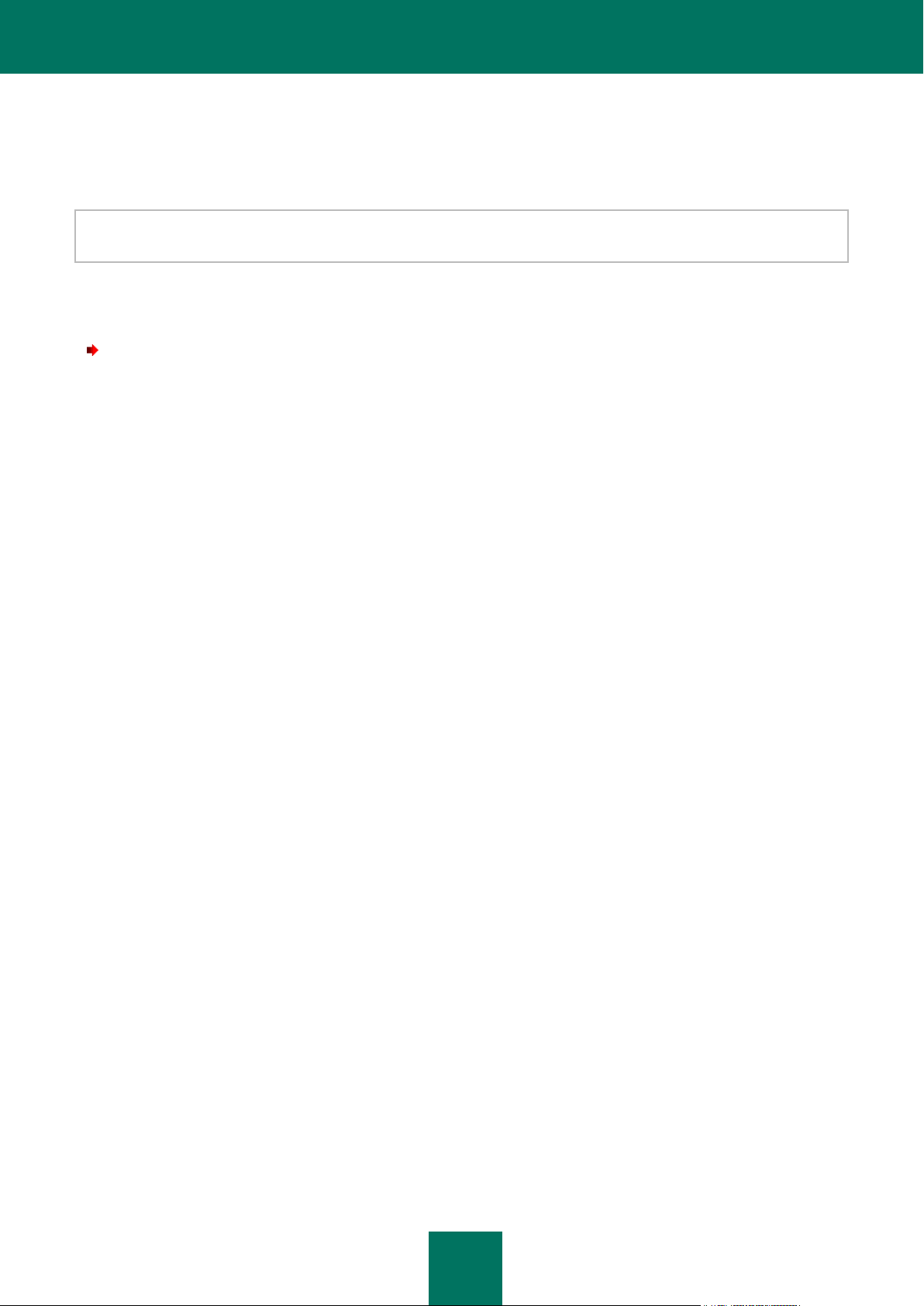
I N S T AL L A T I O N D E K A S P E R S K Y AN TI -V I R U S 6. 0
23
antérieure de Kaspersky Anti-Virus. Pour installer la version actualisée de Kaspersky Anti-Virus en conservant
les paramètres de la protection, choisissez la méthode d'installation sur le paquet existant.
La stratégie de groupe sera appliquée à chaque poste de travail lors du prochain enregistrement d'ordinateurs dans le
domaine.
N'oubliez pas, que la mise à jour de Kaspersky Anti-Virus via l'Editeur d'objets de stratégie de groupe n'est pas soutenue
sur les ordinateurs sous Microsoft Windows 2000 Server.
SUPPRESSION DE L'APPLICATION
Pour supprimer Kaspersky Anti-Virus, réalisez les opérations suivantes :
1. Ouvrez Éditeur d'objets de stratégie de groupe.
2. Dans l'arborescence de la console, choisissez Objet_de_stratégie_de_groupe / Configuration de
l'ordinateur/ Configuration des programmes/ Installation d'une application.
Dans la liste, choisissez le paquet de Kaspersky Anti-Virus, ouvrez le menu contextuel et choisissez l'option
Toutes les tâches/ Supprimer.
Dans la boîte de dialogue Suppression des applications, sélectionnez Suppression immédiate de cette application
des ordinateurs de tous les utilisateurs afin que Kaspersky Anti-Virus soit supprimé au prochain redémarrage de
l'ordinateur.
Page 24
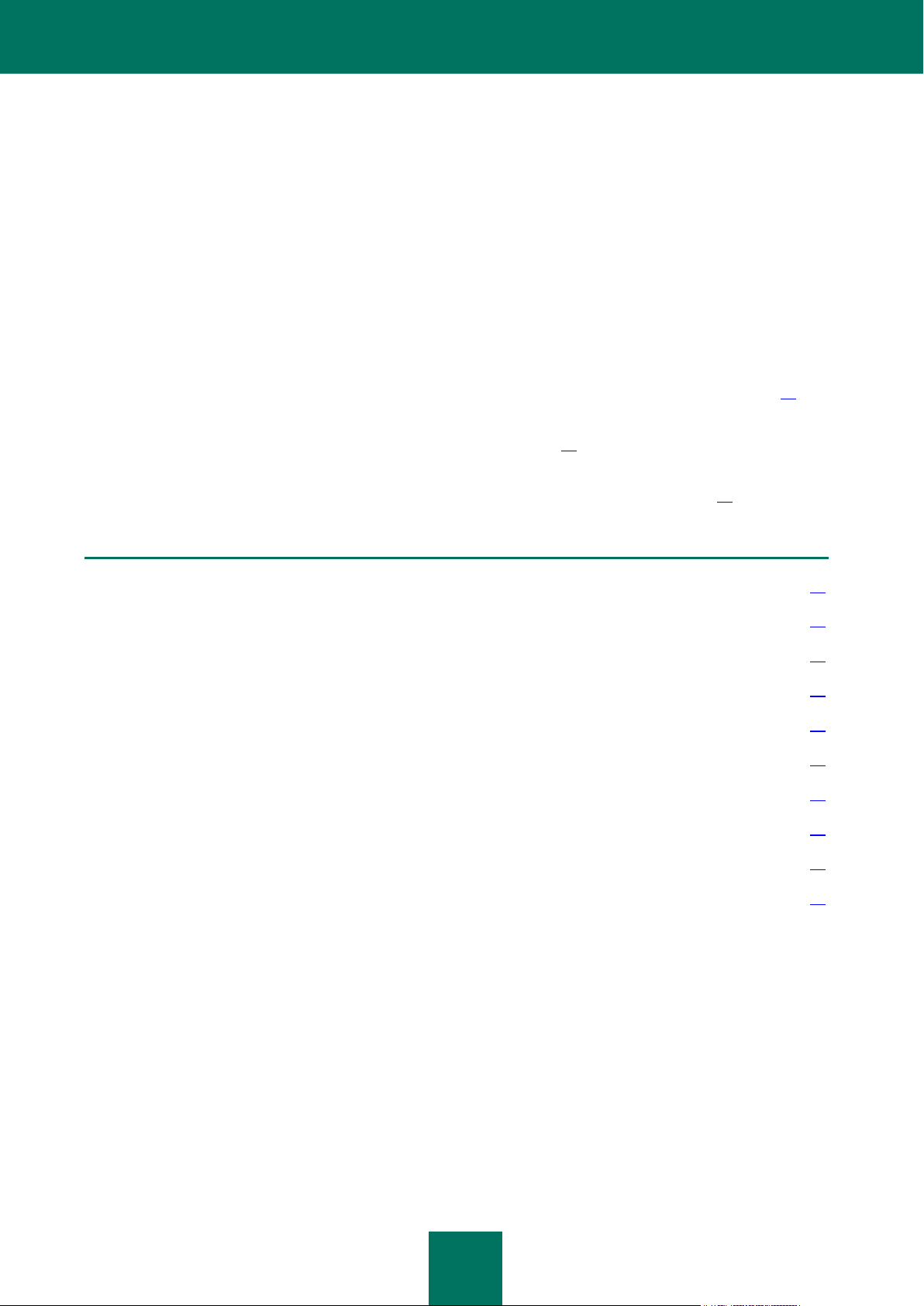
24
DANS CETTE SECTION
Assistant de configuration initiale .................................................................................................................................... 24
Recherche de virus sur l'ordinateur ................................................................................................................................. 28
Mise à jour de l'application .............................................................................................................................................. 29
Administration des licences ............................................................................................................................................. 29
Administration de la sécurité ........................................................................................................................................... 30
Suspension de la protection ............................................................................................................................................ 31
Suppression des problèmes. Service d'assistance technique aux utilisateurs ................................................................ 32
Création d'un fichier de trace ........................................................................................................................................... 32
Configuration des paramètres de l'application ................................................................................................................. 33
Rapports sur le fonctionnement de l'application. Rapports .............................................................................................. 33
PREMIERE UTILISATION
Une des principales tâches des experts de Kaspersky Lab dans le cadre du développement de Kaspersky Anti-Virus fut
de veiller à la configuration optimale de tous les paramètres du logiciel.
Afin de rendre l'utilisation plus conviviale, nous avons tenté de regrouper ces paramètres au sein d'une interface unique :
l'assistant de configuration initiale qui démarre à la fin de la procédure d'installation de l'application. En suivant les
indications de l'Assistant, vous pourrez activer le programme, configurer la mise à jour et le lancement de l'analyse
antivirus, limiter l'accès au programme grâce à un mot de passe.
Une fois que vous aurez installé et lancé le logiciel sur l'ordinateur, nous vous conseillons de réaliser les tâches
suivantes :
Evaluer l'état actuel de la protection pour s'assurer (cf. section "Administration de la sécurité" à la page 30) que
Kaspersky Anti-Virus offre le niveau de sécurité souhaité.
Mise à jour du logiciel (cf. section "Mise à jour du logiciel" à la page 29) (au cas où cela n'aurait pas été réalisé à
l'aide de l'Assistant de configuration ou automatiquement après l'installation de l'application).
Recherche de virus sur le serveur (cf. section "Recherche de virus sur l'ordinateur" à la page 28).
ASSISTANT DE CONFIGURATION INITIALE
L'Assistant de configuration de Kaspersky Anti-Virus est lancé à la fin de la procédure d'installation du logiciel. Son rôle est de vous aider à réaliser la configuration initiale du logiciel sur la base des particularités et des tâches de votre
ordinateur.
L'interface de l'Assistant de configuration se présente sous la forme d'un Assistant Windows composé d'une succession
de fenêtres (étapes). La navigation entre ces fenêtres s'effectue via les boutons Précédent et Suivant. Vous pouvez
arrêter l'Assistant en cliquant sur Terminer. Pour arrêter l'Assistant à n'importe quelle étape, cliquez sur Annuler.
Pour une installation complète de l'application sur l'ordinateur, il est nécessaire d'exécuter toutes les étapes de
l'assistant. Si pour des raisons quelconques le fonctionnement de l'Assistant a été interrompu, alors les valeurs des
paramètres déjà établis ne sont pas sauvegardées. Ensuite, lors de la tentative d'utilisation de l'application, l'Assistant de
Page 25
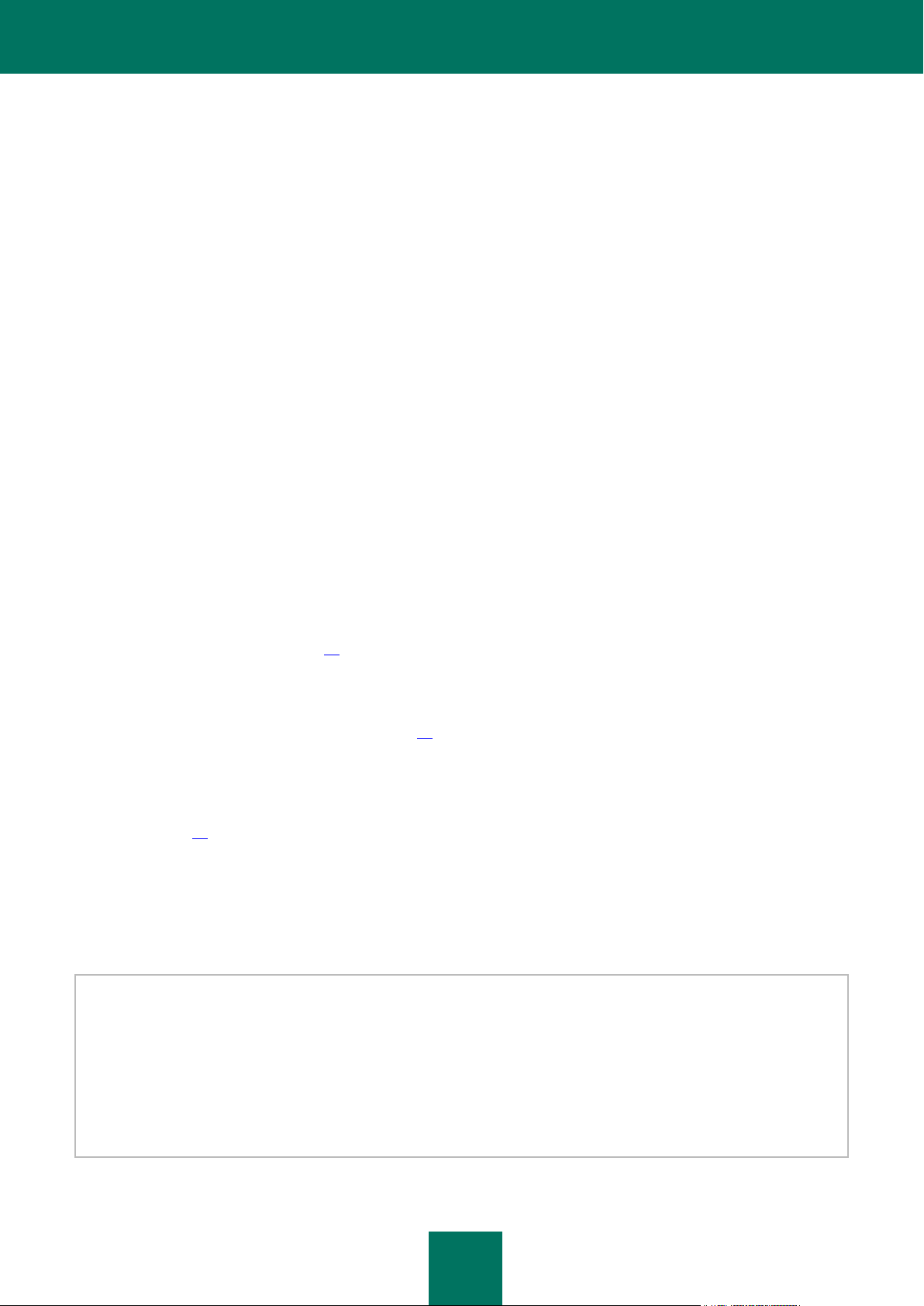
P R E MI È R E U T I L I S A T I O N
25
configuration initiale se lance de nouveau, ce qui entraîne la nécessité d'effectuer à nouveau la configuration des
paramètres.
UTILISATION DES OBJETS SAUVEGARDES DE LA VERSION
PRECEDENTE
Cette fenêtre de l'Assistant s'affiche lors de l'installation sur la version précédente de Kaspersky Anti-Virus. Vous devrez
choisir les données utilisées par la version précédente qui devront être transmises dans la version nouvelle. Il peut s'agir
d'objets en quarantaine, dans le dossier de sauvegarde ou de paramètres de la protection.
Pour utiliser ces données avec la version nouvelle, cochez les cases adéquates.
ACTIVATION DE L'APPLICATION
La procédure d'activation de l'application consiste en enregistrement de la licence à l'aide d'installation du fichier clé. Sur
la base de la licence l'application déterminera l'existence des droits d'utilisation et de leur durée.
La licence contient les informations de service indispensables pour assurer le parfait fonctionnement de Kaspersky AntiVirus, ainsi que des renseignements complémentaires :
Les informations sur l'assistance technique (qui l'assure et comment l'obtenir) ;
le nom et le numéro de licence ainsi que sa date d'expiration.
Les moyens d'activation proposés varient si vous êtes déjà en possession du fichier de licence pour Kaspersky Anti-Virus
ou si vous devez le télécharger depuis un serveur de Kaspersky Lab :
activation en ligne (à la page 26). Sélectionnez cette option si vous avez acheté une version commerciale du
logiciel et que vous avez reçu le code d'activation. Vous recevrez, sur la base de ce code, le fichier de licence
qui vous donnera accès à l'ensemble des fonctions de l'application pendant toute la durée de validité de la
licence.
activation de version d'évaluation (à la page 26). Sélectionnez cette option si vous souhaitez installer une
version d'évaluation du logiciel avant de décider d'acheter la version commerciale. Vous recevrez un fichier de
licence gratuite dont la durée de validité sera limitée par la licence associée à la version d'évaluation de
l'application.
activation à l'aide du fichier de licence obtenu au préalable (cf. section "Activation à l'aide du fichier de licence" à
la page 26). Activez l'application à l'aide du fichier de licence pour Kaspersky Anti-Virus 6.0 obtenu au préalable.
activer le logiciel plus tard. Si vous sélectionnez cette option, l'activation de Kaspersky Anti-Virus sera reportée
à plus tard. Le programme sera installé sur l'ordinateur et vous aurez accès à toutes les fonctions, à l'exception
de la mise à jour (vous pourrez actualiser Kaspersky Anti-Virus une seule fois après l'installation). L'option
Activer le logiciel plus tard est accessible uniquement au premier lancement de l'Assistant d'activation. Aux
démarrages suivants de l'Assistant, dans le cas, si l'application est déjà activée, l'option Supprimer le fichier
de licence est accessible pour exécuter l'opération correspondante.
En cas de sélection des deux premières options, l'activation de l'application est réalisée via le serveur Web de Kaspersky
Lab, ce qui requiert un accès à Internet. Avant de lancer la procédure d'activation, vérifiez et, le cas échéant, modifiez les
paramètres de connexion au réseau dans la fenêtre qui s'ouvre à l'aide du bouton Paramètres LAN. Pour obtenir de plus
amples informations sur la configuration des paramètres de réseau, contactez votre administrateur système ou votre
fournisseur d'accès Internet.
Si vous ne disposez pas d'une connexion Internet au moment de réaliser l'installation, vous pouvez réaliser l'activation
plus tard au départ de l'interface de l'application ou en vous connectant à Internet depuis un autre ordinateur afin
d'obtenir le fichier de licence associé au code d'activation après vous être enregistré sur le site Web du service
d'assistance technique de Kaspersky Lab.
Page 26
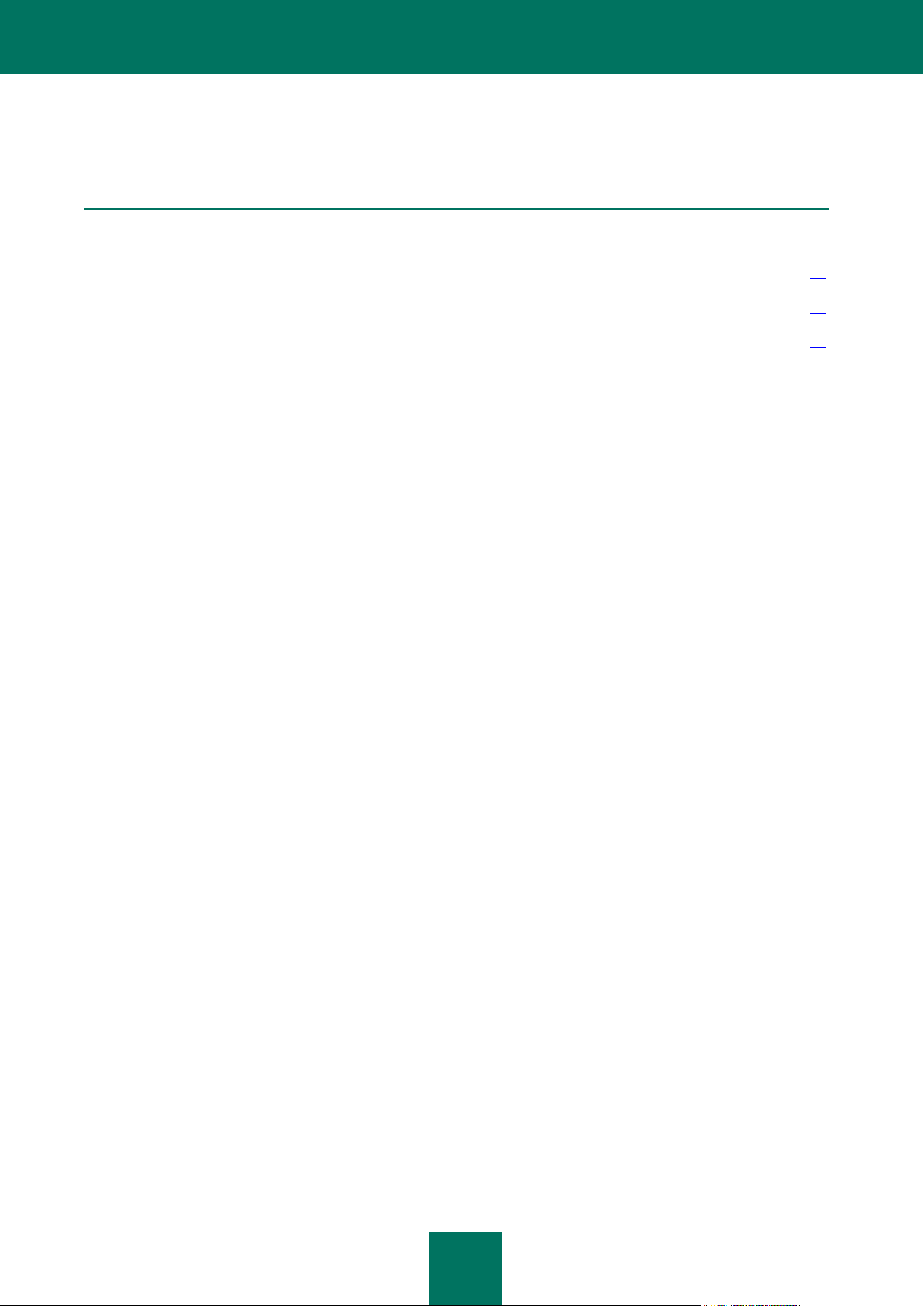
M A NU EL D E L ' U T I L I S A T E U R
26
VOIR EGALEMENT
Activation en ligne ........................................................................................................................................................... 26
Réception de la licence ................................................................................................................................................... 26
Activation à l'aide du fichier de licence ............................................................................................................................ 26
Fin de l'activation ............................................................................................................................................................. 27
Vous pouvez aussi activer l'application via Kaspersky Administration Kit. Pour ce faire, il faut créer une tâche
d'installation du fichier de licence (cf. page 125) (pour de plus amples informations, consultez le manuel de référence de
"Kaspersky Administration Kit").
ACTIVATION EN LIGNE
L'activation en ligne repose sur la saisie du code d'activation que vous recevez par courrier électronique après avoir
acheté Kaspersky Anti-Virus dans un magasin en ligne. Si vous avez acheté le logiciel dans un magasin traditionnel, le
code d'activation sera repris sur l'enveloppe contenant le disque d'installation.
S A I S I E D U C O D E D 'A C T I V A T I O N
Cette étape requiert l'indication du code d'activation. Le code d'activation se présente sous la forme d'une série de
chiffres et de lettres séparés par des traits d'union en 4 groupes de cinq chiffres, sans espace. Par exemple, 11111-
11111-11111-11111. N'oubliez pas que le code doit être saisi en caractères romains.
Saisissez vos coordonnées dans la partie inférieure : nom, prénom, courrier électronique, pays et ville. Ces informations
servent à identifier les utilisateurs enregistrés, par exemple en cas de dégradation ou de vol des informations relatives à
la licence. Dans ce cas, vous pourrez obtenir un nouveau code d'activation sur la base des coordonnées que vous aurez
fournies.
R E C E P T I O N D E L A L IC E N C E
L'Assistant de configuration établit une connexion avec les serveurs de Kaspersky Lab sur Internet et les envoie vos
données d'enregistrement (code d'activation, coordonnées). Après avoir établi la connexion, le code d'activation est
contrôlé côté serveur et les informations de contact peuvent être complétées. Si le code d'activation est valide, l'assistant
télécharge le fichier de licence qui s'installe alors automatiquement. Le processus d'activation se termine et une fenêtre
contenant des informations détaillées sur la licence est affichée.
Si le code d'activation n'est pas reconnu, un message vous le signalera. Dans ce cas, contactez la société où vous avez
acheté Kaspersky Anti-Virus pour obtenir des informations.
Si le nombre d'activations autorisé pour le code a été dépassé, un message s'affiche à l'écran. Le processus d'activation
est alors interrompu et l'application vous redirige vers l'assistance technique de Kaspersky Lab.
ACTIVATION DE LA VERSION D'EVALUATION
Il est conseillé d'utiliser cette option d'activation, si vous souhaitez installer une version d'évaluation de Kaspersky AntiVirus avant de décider d'acheter la version commerciale. Vous recevrez une licence gratuite dont la durée de validité
sera déterminée par le contrat de licence de la version d'évaluation de l'application. Après la date d'expiration de la
licence, vous ne pourrez plus réutiliser une version d'évaluation.
ACTIVATION A L'AIDE DU FICHIER DE LICENCE
Si vous possédez un fichier de licence, vous pouvez l'utiliser pour activer Kaspersky Anti-Virus. Pour ce faire, cliquez sur
Parcourir et sélectionnez le fichier possédant l'extension .key.
Page 27
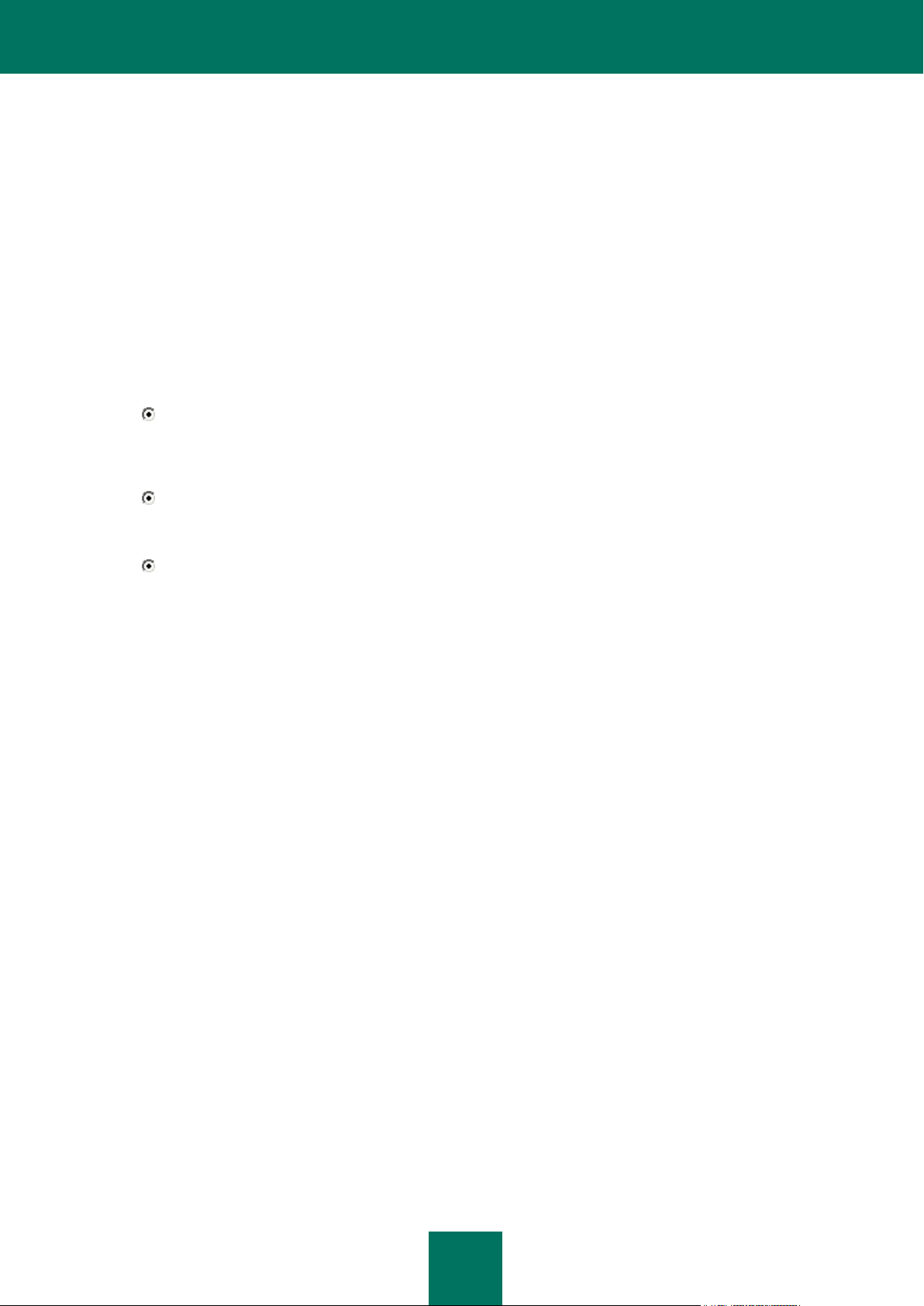
P R E MI È R E U T I L I S A T I O N
27
Une fois qu'une clé aura été installée, les informations relatives à la licence seront reprises dans la partie inférieure de la
fenêtre : numéro de licence, type de licence (commerciale, évaluation, etc.), date d'expiration de licence, ainsi que le
nombre d'ordinateurs sur lesquels la licence a été déployée.
FIN DE L'ACTIVATION
L'Assistant de configuration vous signale la réussite de l'activation de Kaspersky Anti-Virus. Il fournit également des
renseignements relatifs à la licence : numéro de licence, type de licence (commerciale, test bêta, évaluation, etc.), date
d'expiration de licence, ainsi que le nombre d'ordinateurs sur lesquels la licence a été déployée.
CONFIGURATION DE LA MISE A JOUR
La qualité de la protection de votre ordinateur dépend de la date des bases et des modules du logiciel. Cette fenêtre de
l'Assistant de configuration vous permet de sélectionner le mode de mise à jour du logiciel et de la programmer:
Automatique. Kaspersky Anti-Virus vérifie selon une fréquence déterminée si les fichiers de mise à jour sont
présents sur la source de la mise à jour. L'intervalle de vérification peut être réduit en cas d'épidémie et agrandi
en situation normale. Si le logiciel découvre des nouvelles mises à jour, il les télécharge et les installe sur
l'ordinateur. Ce mode est utilisé par défaut.
Toutes les 2 heures (l'intervalle peut varier en fonction des paramètres de programmation). La mise à jour
sera lancée automatiquement selon l'horaire défini. Les paramètres de la programmation peuvent être définis
dans la boîte de dialogue qui s'ouvre après avoir cliqué sur Modifier.
Manuel. Vous lancez vous-même la procédure de mise à jour du logiciel.
N'oubliez pas que les bases des signatures des menaces et les modules du logiciel qui font partie de l'installation
peuvent être dépassés au moment de l'installation. Pour cette raison, nous vous conseillons d'obtenir les mises à jour les
plus récentes du logiciel. Il suffit simplement de cliquer sur Mettre à jour maintenant. Dans ce cas, Kaspersky Anti-Virus
recevra toutes les mises à jour depuis Internet et les installera sur l'ordinateur.
Si vous souhaitez passer à la configuration des paramètres des mises à jour (sélectionner les paramètres de réseau,
sélectionner la ressource au départ de laquelle la mise à jour sera réalisée, configurer l'exécution sous les privilèges d'un
compte déterminé ou activer la copie des mises à jour dans une source locale), cliquez sur Configuration.
PROGRAMMATION DE LA RECHERCHE DE VIRUS
La recherche des objets malveillants dans certains secteurs est l'une des tâches les plus importantes pour la protection
de l'ordinateur.
Lors de l'installation de Kaspersky Anti-Virus, trois tâches d'analyse sont créées par défaut. Cette fenêtre de l'Assistant
de configuration vous permet de sélectionner le mode de lancement de la tâche d'analyse :
Analyse complète
Analyse minutieuse de tout le système. Les objets suivants sont analysés par défaut : mémoire système, objets
exécutés au démarrage du système, sauvegarde, bases de messagerie, disques durs, disques de réseau et disques
amovibles. Il est possible de modifier la programmation dans la fenêtre qui s'ouvre après que vous aurez cliqué sur
Modifier.
Analyse rapide
Recherche de la présence éventuelle de virus dans les objets chargés lors du démarrage du système d'exploitation.
Il est possible de modifier la programmation dans la fenêtre qui s'ouvre après que vous aurez cliqué sur Modifier.
Page 28

M A NU EL D E L ' U T I L I S A T E U R
28
RESTRICTION DE L'ACCES A L'APPLICATION
Le serveur peut être utilisé par plusieurs personnes dont les connaissances en informatique peuvent varier et étant
donné que des programmes malveillants pourraient désactiver la protection, vous avez la possibilité de limiter l'accès à
Kaspersky Anti-Virus à l'aide d'un mot de passe. Le mot de passe protège l'application contre les tentatives de
désactivation non autorisée, de modification de ses paramètres ou de suppression de l'application.
Afin d'activer cette option, cochez la case Activer la protection par un mot de passe et saisissez les informations
dans les champs Mot de passe et Confirmation.
Indiquez ensuite l'ampleur de la restriction :
Toutes les opérations (sauf les notifications dangereuses). Le mot de passe devra être saisi pour réaliser
n'importe quelle opération à l'exception des notifications relatives à la découverte d'objets dangereux.
Les opérations choisies :
Configuration des paramètres de fonctionnement de l'application – demande le mot de passe
lorsque l'utilisateur tente de modifier les paramètres de fonctionnement de Kaspersky Anti-Virus.
Arrêt de l'application : l'utilisateur doit saisir le mot de passe s'il souhaite arrêter le programme.
Désactivation des composants de la protection et arrêt des tâches d'analyse – demande un mot de
passe quand un utilisateur tente de désactiver le fonctionnement d'Antivirus Fichiers ou d'arrêter une tâche
d'analyse.
Désactivation de la stratégie de Kaspersky Administration Kit – demande le mot de passe lorsque
l'utilisateur tente de faire sortir l'ordinateur de la couverture de la stratégie et des tâches de groupe (en cas
d'utilisation via Kaspersky Administration Kit).
Lors de la suppression de l'application – demande le mot de passe lorsque l'utilisateur tente de
supprimer l'application de l'ordinateur.
FIN DE L'ASSISTANT DE CONFIGURATION
La dernière fenêtre de l'Assistant reprend un message confirmant la réussite de l'installation et de la configuration de
Kaspersky Anti-Virus. Vous pouvez lancer directement l'application en cochant la case Lancer le logiciel.
Si une erreur est survenue lors de l'installation (par exemple : découverte de versions incompatibles d'autres logiciels
antivirus) vous serez invité à redémarrer l'ordinateur.
RECHERCHE DE VIRUS SUR L'ORDINATEUR
Les développeurs de programmes malveillants déploient de gros efforts pour dissimuler l'activité de leurs programmes et
c'est la raison pour laquelle il peut arriver que vous ne remarquiez pas la présence de programmes malveillants sur votre
ordinateur.
Au moment de l'installation, Kaspersky Anti-Virus exécute automatiquement la tâche Analyse rapide de l'ordinateur.
Cette tâche est orientée sur la recherche et la neutralisation de programmes malveillants dans les objets chargés au
démarrage du système d'exploitation.
Les experts de Kaspersky Lab conseillent également d'exécuter la tâche Analyse complète de l'ordinateur.
Pour lancer/arrêter la tâche de recherche de virus, procédez comme suit :
1. Ouvrez la fenêtre principale de l'application.
2. Dans la partie gauche de la fenêtre, sélectionnez la rubrique Analyse (Analyse complète, Analyse rapide).
Page 29
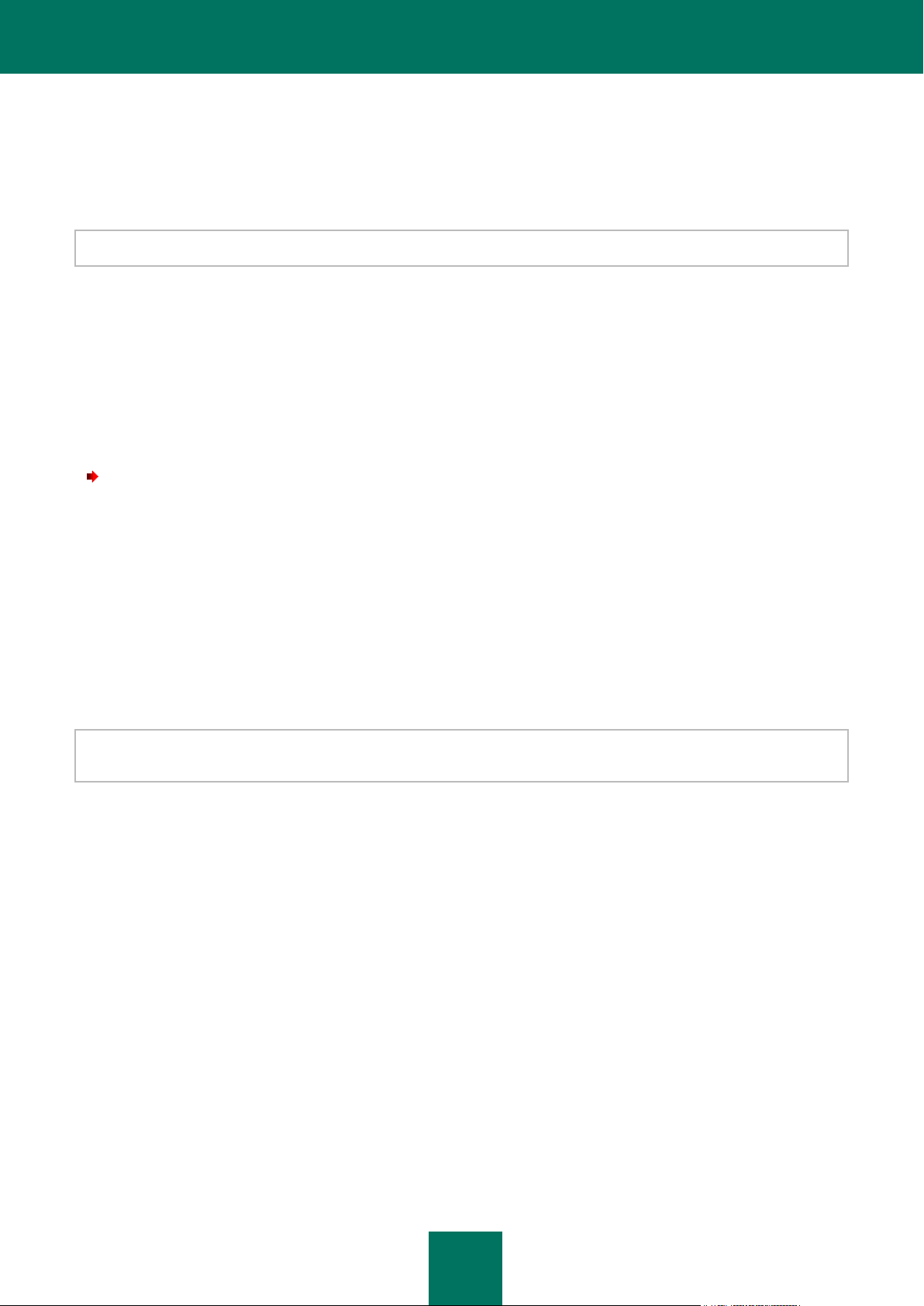
P R E MI È R E U T I L I S A T I O N
29
3. Cliquez sur le bouton Lancer l'analyse afin de commencer l'analyse. Cliquez sur Arrêter l'analyse pendant le
fonctionnement de la tâche si vous devez interrompre son exécution.
MISE A JOUR DE L'APPLICATION
La mise à jour de Kaspersky Anti-Virus nécessite une connexion Internet.
Kaspersky Anti-Virus est livré avec des bases qui contiennent les signatures des menaces. Toutefois, au moment de
l'installation, les bases de l'application peuvent être dépassées vu que Kaspersky Lab actualise régulièrement les bases
et les modules de l'application.
L'Assistant de configuration de l'application vous permet de sélectionner le mode d'exécution des mises à jour.
Kaspersky Anti-Virus vérifie automatiquement la présence des mises à jour sur les serveurs de Kaspersky Lab. Si le
serveur héberge les mises à jour les plus récentes, Kaspersky Anti-Virus les télécharge et les installe en arrière plan.
Pour maintenir la protection de serveur au niveau le plus actuel possible, il est conseillé d'actualiser Kaspersky Anti-Virus
directement après l'installation.
Pour procéder à la mise à jour manuelle de Kaspersky Anti-Virus, procédez comme suit :
1. Ouvrez la fenêtre principale de l'application.
2. Dans la partie gauche de la fenêtre sélectionnez la section Mise à jour.
3. Cliquez sur Lancer la Mise à jour.
ADMINISTRATION DES LICENCES
Kaspersky Anti-Virus fonctionne grâce à une licence. Elle vous est donnée lors de l'achat du logiciel et vous donne le
droit d'utiliser celui-ci à partir de son activation.
Sans licence, si la version d'évaluation n'a pas été activée, Kaspersky Anti-Virus ne réalisera qu'une - seule mise à jour.
Les mises à jour suivantes disponibles sur le serveur ne seront pas téléchargées.
Si la version d'évaluation avait été activée, Kaspersky Anti-Virus ne fonctionnera plus une fois que la licence d'évaluation
sera arrivée à échéance.
Une fois la clé commerciale expirée, le logiciel continue à fonctionner, si ce n'est qu'il ne sera plus possible de mettre à
jour les bases de l'application. Vous pourrez toujours analyser l'ordinateur à l'aide de la recherche de virus et utiliser
l'Antivirus Fichiers, mais uniquement sur la base des bases de l'application d'actualité à la fin de validité de la licence.
Par conséquent, nous ne pouvons pas garantir une protection totale contre les nouveaux virus qui apparaîtraient après
l'expiration de la licence.
Afin que le serveur ne soit pas contaminé par de nouveaux virus, nous vous conseillons de prolonger la licence
d'utilisation de Kaspersky Anti-Virus. Deux semaines avant la date d'expiration, le programme vous avertira. Le message
de circonstance apparaîtra à chaque exécution de l'application pendant un certain temps.
L'information générale sur la licence utilisée (active et complémentaire, si la dernière était installée) est présentée dans la
section Licence de la fenêtre principale de Kaspersky Anti-Virus : type de licence (commerciale, évaluation, test bêta), le
nombre maximum d'ordinateurs sur lesquels cette licence peut être installée, date de fin de validité et nombre de jours
restant avant l'expiration. Pour garantir la précision des informations, optez pour le lien se rapportant à votre type de
licence.
Pour lire les termes du contrat de licence pour l'utilisation de l'application, cliquez sur le bouton Lire le contrat de
licence.
Afin de supprimer la licence, cliquez sur le bouton Ajouter / Supprimer et suivez les consignes de l'Assistant.
Page 30
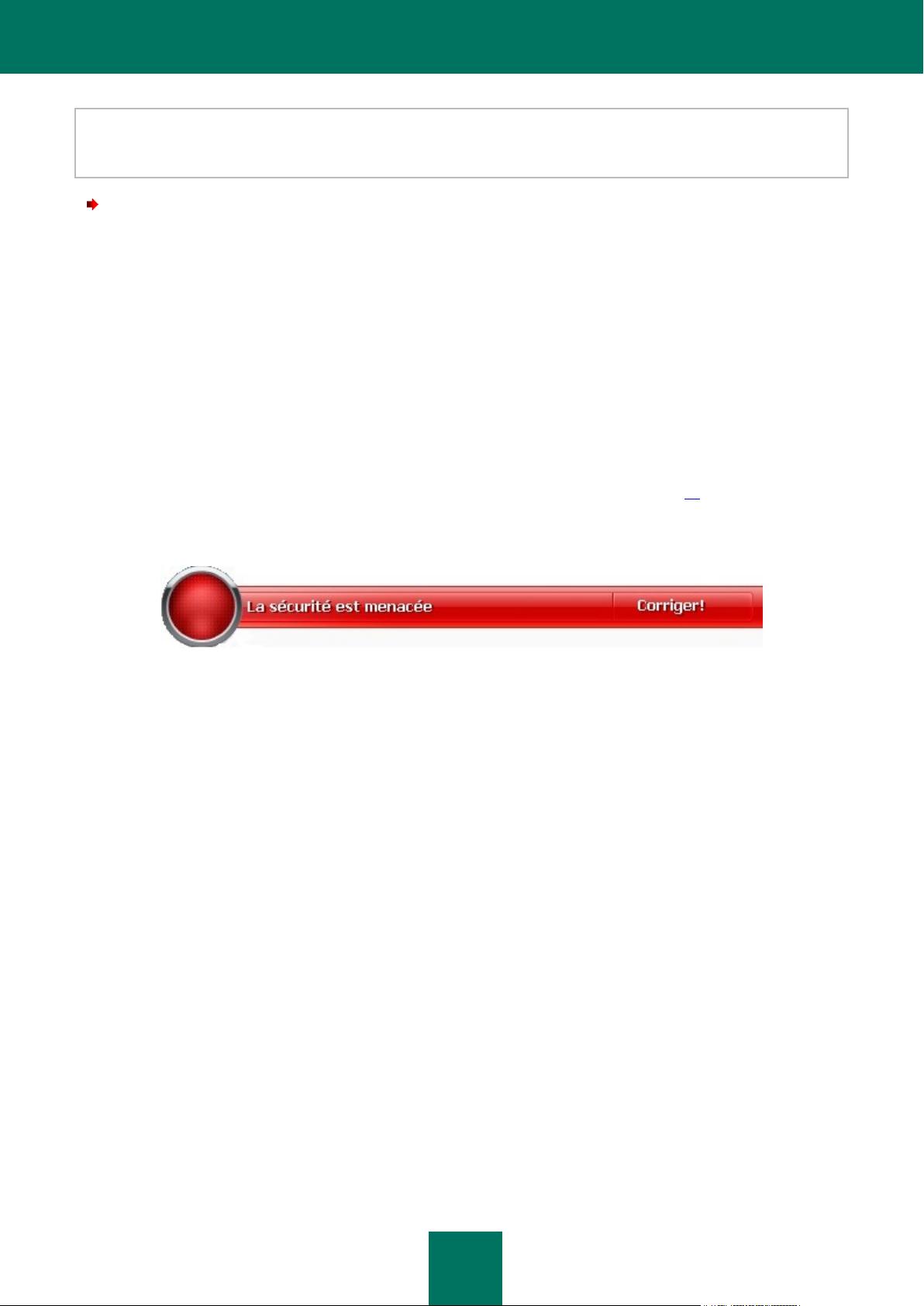
M A NU EL D E L ' U T I L I S A T E U R
30
Kaspersky Lab organise à intervalles réguliers des actions qui permettent de renouveler la licence d'utilisation de ses
logiciels en bénéficiant de remises considérables. Soyez à l'affût de ces actions sur le site de Kaspersky Lab dans la
rubrique Produits Actions et offres spéciales.
Pour acheter une licence ou pour prolonger sa durée de validité, procédez comme suit :
1. Achetez un nouveau fichier de licence ou code d'activation. Pour ce faire, cliquez sur Acheter une licence (si
l'application n'a pas été activée) ou sur Renouveler votre licence. Dans la page Web qui s'ouvre, vous pourrez
saisir toutes les informations relatives à l'achat de la clé via la boutique en ligne de Kaspersky Lab ou auprès
des partenaires de la société. En cas d'achat via la boutique en ligne, vous recevrez, après confirmation du
paiement, le fichier de clé ou le code d'activation de l'application dans un message envoyé à l'adresse indiquée
dans le bon de commande.
2. Activez l'application. Pour ce faire, cliquez sur le bouton Ajouter / Supprimer dans la section Licence de la
fenêtre principale de l'application ou utilisez la commande Activation du menu contextuel de l'application. Cette
action entraînera l'ouverture de l'Assistant d'activation.
ADMINISTRATION DE LA SECURITE
L'état de la protection de l'ordinateur (cf. la section "Fenêtre principale de l'application" à la page 36) signale l'apparition
d'un problème dans la protection de celui-ci en modifiant la couleur de l'icône de l'état de la protection et du panneau
dans laquelle elle se trouve. Il est conseillé de résoudre les problèmes du système de protection dès qu'ils se
manifestent.
Illustration 1. Etat actuel de la protection de l'ordinateur
Page 31

P R E MI È R E U T I L I S A T I O N
31
Vous pouvez consulter la liste des problèmes, leur description et les solutions possibles à l'aide de l'Assistant de sécurité
(cf. ill. ci-après) accessible en cliquant sur le lien Corriger (cf. ill. ci-dessus).
Illustration 2. Résolution des problèmes de sécurité
Vous pouvez consulter la liste des problèmes rencontrés. Les problèmes sont présentés dans l'ordre de l'urgence de la
solution : viennent d'abord les problèmes les plus importants, à savoir ceux dont l'icône d'état est rouge, ensuite les
problèmes moins importants (icône jaune) et en fin, les messages d'information. Chaque problème est accompagné
d'une description et les actions suivantes sont proposées :
Résolution immédiate. Grâce aux liens correspondants, vous pouvez passer à la suppression directe du
problème, ce qui est l'action recommandée.
Reporter la suppression. Si la suppression immédiate de la menace est impossible pour une raison quelconque,
vous pouvez la reporter et y revenir plus tard. Cochez la case Ignorer cette menace dans l'état de la
sécurité annoncé dans la fenêtre principale afin que la menace n'influence pas l'état actuel de la protection.
Sachez toutefois que cette possibilité n'est pas reprise pour les problèmes graves. Un problème grave peut être
des objets malveillants non neutralisés, l'échec d'un ou de plusieurs composants de la protection ou la
corruption des bases de l'application. Ce genre de problème doit être réglé le plus vite possible.
SUSPENSION DE LA PROTECTION
La suspension signifie que l'Antivirus Fichiers est désactivé pendant certain temps.
Pour suspendre le fonctionnement de Kaspersky Anti-Virus, procédez comme suit :
1. Dans la Sélectionnez Suspension de la protection dans le menu contextuel.
Page 32

M A NU EL D E L ' U T I L I S A T E U R
32
2. Dans la fenêtre Suspension de la protection qui s'ouvre, sélectionnez la durée au terme de laquelle la
protection sera réactivée parmi les options proposées.
SUPPRESSION DES PROBLEMES. SERVICE D'ASSISTANCE
TECHNIQUE AUX UTILISATEURS
Si des problèmes surviennent pendant l'utilisation de Kaspersky Anti-Virus, vérifiez si la solution à ces problèmes ne
figure pas dans le système d'aide ou dans la Banque de solutions de Kaspersky Lab
(http://support.kaspersky.com/fr/corporate). La banque des solutions est une rubrique distincte du site du service
d'assistance technique qui contient les recommandations sur l'utilisation des produits de Kaspersky Lab ainsi que les
réponses aux questions fréquemment posées. Tentez de trouver la réponse à votre question ou la solution à votre
problème dans cette ressource.
Pour consulter la banque de solutions, procédez comme suit :
1. Ouvrez la fenêtre principale de l'application.
2. Dans la partie inférieure de la fenêtre, cliquez sur Assistance technique.
3. Dans la fenêtre Assistance technique qui s'ouvre, cliquez sur le lien Service d'assistance technique.
Il existe une autre ressource où vous pouvez obtenir des informations sur l'utilisation des applications : le forum des
utilisateurs des applications de Kaspersky Lab. Cette source est également une rubrique distincte du service
d'assistance technique. Elle contient les questions, les commentaires et les suggestions des utilisateurs de l'application.
Vous pouvez voir les principaux sujets de discussion, envoyer des commentaires sur l'application ou rechercher les
réponses à votre question.
Pour ouvrir le forum des utilisateurs, procédez comme suit :
1. Ouvrez la fenêtre principale de l'application.
2. Dans la partie inférieure de la fenêtre, cliquez sur Assistance technique.
3. Dans la fenêtre Assistance technique, cliquez sur le lien Accès direct aux FAQs.
Si vous ne trouvez pas la solution à votre problème dans ce document, dans la banque de solutions ou dans le forum
des utilisateurs, contactez le service d'assistance technique de Kaspersky Lab.
CREATION D'UN FICHIER DE TRACE
Le système d'exploitation ou certaines applications peuvent rencontrer des problèmes après l'installation de Kaspersky
Anti-Virus. Il s'agit probablement de conflit entre l'application et les logiciels installés sur l'ordinateur ou les pilotes de
votre ordinateur. Pour pouvoir résoudre vos problèmes, les experts du service d'assistance de Kaspersky Lab peuvent
vous demander de créer un fichier de trace.
Pour créer un fichier de trace, procédez comme suit :
1. Ouvrez la fenêtre principale de l'application.
2. Dans la partie inférieure de la fenêtre de l'application, cliquez sur Assistance technique.
3. Dans la fenêtre Assistance technique, cliquez sur le lien Outils d'assistance.
4. Dans la fenêtre Informations pour le service d'assistance technique qui s'ouvre, utilisez la liste déroulante
du bloc Traçages afin de sélectionner le niveau de traçage. Le niveau de traçage est indiqué par l'expert du
service d'assistance technique. En cas d'absence de recommandations du service d'assistance technique, il est
conseillé de choisir le niveau 500.
Page 33

P R E MI È R E U T I L I S A T I O N
33
5. Afin de lancer le traçage, cliquez sur le bouton Activer.
6. Reproduisez la situation qui entraîne le problème.
7. Pour arrêter le traçage, cliquez sur le bouton Désactiver.
CONFIGURATION DES PARAMETRES DE L'APPLICATION
Pour accéder rapidement aux paramètres de Kaspersky Anti-Virus 6.0, utilisez la fenêtre de configuration des
paramètres de l'application (cf. page 72), que vous pouvez provoquer à l'aide du bouton Configuration de la fenêtre
principale.
RAPPORTS SUR LE FONCTIONNEMENT DE L'APPLICATION. RAPPORTS
Le fonctionnement de l'Antivirus Fichier et l'exécution de chaque tâche d'analyse et de la mise à jour est consignée dans
un rapport (cf. page 87). Pour consulter les rapports : cliquez sur le bouton Journaux, qui se situe en bas à droite de la
fenêtre principale.
Les objets placés en quarantaine (cf. page 88) ou dans le dossier de sauvegarde (cf. page 89) pendant l'utilisation de
Kaspersky Anti-Virus, sont appelés les fichiers de données du programme. A l'aide du bouton Menaces détectées, vous
pouvez ouvrir la fenêtre Dossier de données, où vous pouvez exécuter les actions nécessaires avec ces objets.
Page 34

34
DANS CETTE SECTION
Icône dans la zone de notification de la barre des tâches ............................................................................................... 34
Menu contextuel .............................................................................................................................................................. 35
Fenêtre principale de l'application ................................................................................................................................... 36
Notifications ..................................................................................................................................................................... 37
Fenêtre de configuration des paramètres de l'application ............................................................................................... 38
INTERFACE DE L'APPLICATION
L'interface de Kaspersky Anti-Virus est à la fois simple et conviviale. Ce chapitre est consacré à ses principaux éléments,
à savoir :
icône de la barre des tâches ;
menu contextuel ;
fenêtre principale ;
notifications ;
fenêtre de configuration des paramètres de Kaspersky Anti-Virus.
ICONE DANS LA ZONE DE NOTIFICATION DE LA BARRE DES
TACHES
L'icône de Kaspersky Anti-Virus apparaît dans la barre des tâches directement après son installation.
Cette icône est un indicateur du fonctionnement de Kaspersky Anti-Virus. Elle représente l'état de la protection et montre
également plusieurs actions fondamentales exécutées par l'application.
Si l'icône est activée (en couleur), cela signifie que la protection du serveur est activée. Si l'icône n'est pas activée
(noir et blanc) cela signifie que la protection est désactivée.
L'icône de Kaspersky Anti-Virus change en fonction de l'opération exécutée :
– l'analyse d'un fichier ouvert, enregistré ou exécuté par vous ou un programme quelconque est en cours.
– la mise à jour des bases et des modules de Kaspersky Anti-Virus est en cours.
– une erreur s'est produite dans le fonctionnement d'un composant de Kaspersky Anti-Virus.
L'icône permet également d'accéder aux éléments fondamentaux de l'interface de l'application que sont le menu
contextuel et la fenêtre principale.
Pour ouvrir le menu contextuel, cliquez avec le bouton droit de la souris sur l'icône de l'application.
Pour ouvrir la fenêtre principale de Kaspersky Anti-Virus, double-cliquez avec le bouton gauche de la souris sur l'icône
du programme.
Page 35

I N T E RF AC E D E L ' A P P L I C A T I O N
35
MENU CONTEXTUEL
Le menu contextuel permet d'exécuter toutes les tâches principales liées à la protection.
Le menu de Kaspersky Anti-Virus contient les éléments suivants :
Analyse complète : lance l'analyse complète de votre ordinateur à la recherche d'éventuels objets malveillants.
Les objets de tous les disques, y compris sur les disques amovibles, seront analysés.
Analyse : passe à la sélection des objets et à la recherche d'éventuels virus parmi eux. La liste contient par
défaut une série d'objets tels que la mémoire système, les objets de démarrage, les bases de messagerie, tous
les disques du serveur, etc. Vous pouvez enrichir la liste, sélectionner des objets à analyser et lancer l'analyse
antivirus.
Mise à jour : lancement de la mise à jour des modules et des bases de l'application pour Kaspersky Anti-Virus
et son installation sur l'ordinateur.
Activation : passe à l'activation de l'application. Afin d'obtenir le statut d'utilisateur enregistré qui vous donnera
accès à toutes les fonctions de l'application et au service d'assistance technique, vous devez absolument activer
votre version de Kaspersky Anti-Virus. Ce point du menu est visible uniquement si l'application n'a pas été
activée.
Configuration : permet d'examiner et de configurer les paramètres de fonctionnement de Kaspersky Anti-Virus.
Kaspersky Anti-Virus : ouvre la fenêtre principale de l'application.
Suspension de la protection / Activation de la protection : désactive temporairement / active le
fonctionnement d'Antivirus Fichiers. Ce point du menu n'a aucune influence sur la mise à jour de l'application ou
sur l'exécution des tâches d'analyse.
Désactivation de la stratégie / Activation de la stratégie : désactive temporairement / active la stratégie (en
cas d'utilisation de l'application via Kaspersky Administration Kit). Ce point du menu permet d'exclure
l'ordinateur du champ d'application de stratégies et de tâches de groupe. Cette fonctionnalité est protégée par
mot de passe (cf. section "Restriction de l'accès à l'application" à la page 82). Ce point du menu apparaît
lorsque le mot de passe correct est introduit.
A propos du programme : affichage des informations relatives à l'application.
Quitter : arrêt du fonctionnement de Kaspersky Anti-Virus (si vous choisissez cette option, l'application sera
déchargée de la mémoire vive de l'ordinateur).
Illustration 3. Menu contextuel
Si une tâche quelconque d'analyse est lancée à ce moment, son nom apparaît dans le menu contextuel accompagné de
la progression en pour cent. Après avoir sélectionné une tâche, vous pouvez consulter le rapport avec le résultat détaillé
de l'exécution.
Page 36

M A NU EL D E L ' U T I L I S A T E U R
36
FENETRE PRINCIPALE DE L'APPLICATION
La fenêtre principale de l'application est scindée en trois parties :
La partie supérieure reprend une évaluation globale de l'état de la protection de votre ordinateur.
Illustration 4. Etat actuel de la protection de l'ordinateur
Il existe trois états possibles de la protection et chacun est clairement indiqué par une couleur identique à celle
d'un feu rouge. Le vert signale que la protection est assurée au bon niveau, tandis que le jaune et le rouge
indiquent une menace pour la sécurité dans la configuration ou le fonctionnement de Kaspersky Anti-Virus. Les
menaces regroupent non seulement les programmes malveillants, mais également les bases dépassées de
l'application.
Il faut remédier aux menaces pour la sécurité au fur et à mesure qu'elles se présentent. Pour obtenir des
informations détaillées sur ces menaces et sur les moyens de les résoudre rapidement, cliquez sur le lien
Corriger (cf. ill. ci-dessus).
La partie gauche de la fenêtre sert à la navigation. Elle permet de passer rapidement à l'utilisation de n'importe
quelle fonction de l'application, à l'exécution d'une recherche de virus ou à l'analyse.
Illustration 5. Partie gauche de la fenêtre principale
Page 37

I N T E RF AC E D E L ' A P P L I C A T I O N
37
La partie droite de la fenêtre contient des informations relatives à la fonction de l'application sélectionnée dans
la partie gauche. Elle permet de configurer les paramètres de chacune des fonctions, propose des outils pour
l'exécution des tâches d'analyse, de mise à jour, etc.
Illustration 6. Partie droite de la fenêtre principale
Vous pouvez également utiliser les éléments suivants :
le bouton Configuration : ouvre la fenêtre de configuration des paramètres de l'application (cf. page 72) ;
le lien Aide : ouvre le système d'aide de Kaspersky Anti-Virus ;
le bouton Détectés : passage à la manipulation des fichiers de données de l'application (cf. page 86) ;
le bouton Journaux : passage aux rapports sur le fonctionnement des composants (cf. page 87) de
l'application ;
le lien Assistance : ouvre la fenêtre reprenant les informations relatives au système et des liens vers les
sources d'informations proposées par Kaspersky Lab (cf. page 32) (site du service d'assistance technique,
forum).
NOTIFICATIONS
Lorsqu'un événement survient durant l'utilisation de Kaspersky Anti-Virus, des notifications apparaissent à l'écran sous la
forme de messages contextuels au-dessus de l'icône de l'application dans la barre des tâches de Microsoft Windows.
En fonction du niveau de gravité de l'événement (du point de vue de la sécurité de l'ordinateur), le message peut
appartenir à l'une des catégories suivantes :
Alertes. Un événement d'importance critique s'est produit, par exemple la découverte d'un virus. Il faut
immédiatement décider de la suite des événements. Ce type de message est de couleur rouge.
Page 38

M A NU EL D E L ' U T I L I S A T E U R
38
VOIR EGALEMENT
Types de message ........................................................................................................................................................ 102
VOIR EGALEMENT
Configuration des paramètres de l'application ................................................................................................................. 72
Attention. Un événement présentant un risque potentiel s'est produit, par exemple la découverte d'un objet
présentant un risque potentiel. Il faut prendre une décision en fonction du danger que représente la menace à
vos yeux. Ce type de message est de couleur jaune.
Informations. Ce message vous signale un événement qui n'est pas critique. Les messages à caractère
informatif ont une couleur verte.
FENETRE DE CONFIGURATION DES PARAMETRES DE
L'APPLICATION
La fenêtre de configuration des paramètres de Kaspersky Anti-Virus peut être ouverte depuis la fenêtre principale. Pour
ce faire, cliquez sur le bouton Configuration dans la partie supérieure.
La fenêtre de configuration ressemble à la fenêtre principale :
La partie gauche offre un accès simple et rapide à la configuration de l'Antivirus Fichiers, des tâches d'analyse
antivirus et de mise à jour ainsi qu'à la configuration des fonctions de service de l'application ;
La partie droite reprend une énumération des paramètres de l'Antivirus Fichiers, de la tâche, etc. sélectionnés
dans la partie gauche.
Page 39

39
PROTECTION ANTIVIRUS DU SYSTEME DE
FICHIERS DE L'ORDINATEUR
L'Antivirus Fichiers permet d'éviter l'infection du système de fichiers de l'ordinateur. Ce composant est lancé en même
temps que le système d'exploitation, demeure en permanence dans la mémoire vive de l'ordinateur et analyse tous les
programmes ou fichiers que vous ouvrez, enregistrez ou exécutez.
Par défaut, Antivirus Fichiers analyse uniquement les nouveaux fichiers et les fichiers modifiés. L'analyse des fichiers se
déroule selon un ensemble défini de paramètres désigné sous le concept de niveau de protection. Quand Antivirus
Fichiers découvre une menace, il existe l'action définie.
Le niveau de protection des fichiers et de la mémoire est défini par les groupes de paramètres suivants qui :
les paramètres qui définissent la zone protégée ;
les paramètres qui définissent la méthode d'analyse utilisée ;
les paramètres qui définissent l'analyse des fichiers composés (y compris les fichiers composés de grande
taille) ;
les paramètres qui définissent le mode d'analyse ;
les paramètres qui permettent de suspendre le fonctionnement du composant (selon la programmation ;
pendant le fonctionnement d'applications sélectionnées).
Afin de modifier les paramètres de fonctionnement d'Antivirus Fichiers, procédez comme suit :
1. Ouvrez la fenêtre principale de l'application et cliquez sur le bouton Configuration.
2. Dans la fenêtre qui s'ouvre, introduisez les modifications nécessaires dans les paramètres du composant.
Page 40

M A NU EL D E L ' U T I L I S A T E U R
40
DANS CETTE SECTION
Algorithme de fonctionnement du composant ................................................................................................................. 40
Modification du niveau de protection ............................................................................................................................... 41
Modification de l'action à réaliser sur les objets identifiés ............................................................................................... 41
Constitution de la zone de protection .............................................................................................................................. 42
Utilisation de l'analyse heuristique ................................................................................................................................... 43
Optimisation de l'analyse ................................................................................................................................................. 44
Analyse des fichiers composés ....................................................................................................................................... 44
Analyse des objets composés de grande taille ................................................................................................................ 45
Modification du mode d'analyse ...................................................................................................................................... 45
Technologie d'analyse ..................................................................................................................................................... 46
Suspension du composant : programmation ................................................................................................................... 46
Suspension du composant : composition de la liste des applications ............................................................................. 46
Restauration des paramètres de protection par défaut.................................................................................................... 47
Statistiques de la protection des fichiers ......................................................................................................................... 47
Réparation différée des objets ......................................................................................................................................... 48
ALGORITHME DE FONCTIONNEMENT DU COMPOSANT
Antivirus Fichiers est lancé en même temps que le système d'exploitation, demeure en permanence dans la mémoire
vive de l'ordinateur et analyse tous les programmes ou fichiers que vous ouvrez, enregistrez ou exécutez.
Par défaut, Antivirus Fichiers analyse uniquement les nouveaux fichiers ou les fichiers modifiés, c.-à-d. les fichiers qui ont
été ajoutés où modifiés depuis la dernière fois qu'ils ont été sollicités. L'analyse des fichiers est réalisée selon
l'algorithme suivant :
1. Le composant intercepte les requêtes de l'utilisateur ou d'un programme quelconque adressé à chaque fichier.
2. Antivirus Fichiers recherche des informations sur le fichier intercepté dans les bases iChecker et iSwift et sur la
base des informations obtenues, il décide d'analyser ou non le fichier.
L'analyse contient les étapes suivantes :
Le fichier est soumis à la recherche d'éventuels virus. L'identification des objets s'opère sur la base des bases
de l'application. Les bases contiennent la définition de tous les programmes malveillants, menaces et attaques
de réseau connus à ce jour et leur mode de neutralisation.
Les comportements suivants de Kaspersky Anti-Virus sont possibles en fonction des résultats de l'analyse :
a. Si le fichier contient un code malveillant, l'Antivirus Fichiers le bloque, place une copie dans le dossier de
sauvegarde et tente de le neutraliser. Si la réparation réussit, le message reste accessible à l'utilisateur.
Dans le cas contraire, l'objet infecté est supprimé.
Page 41

P R O T EC TI O N A N T I V I R U S D U S Y S T È M E D E F I C H I E R S D E L ' O R D I NA TE U R
41
VOIR EGALEMENT
Protection antivirus du système de fichiers de l'ordinateur .............................................................................................. 39
b. Si le fichier contient un code semblable à un code malveillant et que ce verdict ne peut pas être garanti à
100%, le fichier est réparé et placé dans un répertoire spécial : la quarantaine.
c. Si aucun code malveillant n'a été découvert dans le fichier, le destinataire pourra l'utiliser immédiatement.
Quand l'application découvre un objet infecté ou potentiellement infecté, elle vous le signale. Vous devez réagir à ce
message en choisissant une action.
placer la menace en quarantaine en vue d'une analyse et d'un traitement ultérieur à l'aide de bases actualisées ;
supprimer l'objet ;
ignorer l'objet, si vous êtes absolument convaincu que cet objet ne peut pas être malveillant.
MODIFICATION DU NIVEAU DE PROTECTION
Le niveau de protection désigne un ensemble prédéfini de paramètres d'Antivirus Fichiers. Les experts de Kaspersky Lab
ont configuré trois niveaux de protection. La sélection du niveau de protection est déterminée par l'utilisateur en fonction
des conditions de travail et la situation en vigueur.
Si le risque d'infection de votre ordinateur est très élevé, sélectionnez un niveau de protection élevé.
Le niveau recommandé assure l'équilibre entre les performances et la sécurité et convient à la majorité des cas.
Si vous travaillez dans un milieu protégé (par exemple, un réseau d'entreprise avec un système de sécurité
centralisé), ou si vous utilisez des applications gourmandes en ressources, le niveau de protection faible vous
convient.
Avant d'activer le niveau de protection bas pour les fichiers, il est conseillé de lancer une analyse complète de
l'ordinateur au niveau de protection élevé.
Si aucun des niveaux proposés ne répond à vos besoins, vous pouvez configurer les paramètres de fonctionnement
d'Antivirus Fichiers. Le nom du niveau de protection devient Utilisateur. Pour restaurer les paramètres de
fonctionnement par défaut du composant, sélectionnez un des niveaux proposés.
Afin de modifier le niveau de protection d'Antivirus Fichiers, exécutez l'opération suivante :
1. Ouvrez la fenêtre principale de l'application et cliquez sur le bouton Configuration dans la partie supérieure de
la fenêtre.
2. Sélectionnez le niveau de protection requis dans la fenêtre qui s'ouvre.
MODIFICATION DE L'ACTION A REALISER SUR LES OBJETS
IDENTIFIES
Suite à l'analyse, Antivirus Fichiers attribue un des états suivants aux objets trouvés :
Etat de l'un des programmes malveillants (exemple, virus, cheval de Troie).
Page 42

M A NU EL D E L ' U T I L I S A T E U R
42
ACTION CHOISIE
EN CAS DE DECOUVERTE D'UN OBJET DANGEREUX
Réparer
Supprimer si la réparation est
impossible
L'accès à l'objet est bloqué et il est soumis à une tentative de réparation,
après la création d'une copie dans le dossier de sauvegarde. Si la
désinfection réussit, l'objet est restitué à l'utilisateur pour être utilisé
normalement. Si la réparation échoue, l'objet est placé en quarantaine. Les
informations relatives à cette situation sont consignées dans le rapport.
Vous pouvez plus tard tenter de réparer cet objet.
Réparer
Supprimer si la réparation est
impossible
L'accès à l'objet est bloqué et il est soumis à une tentative de réparation,
après la création d'une copie dans le dossier de sauvegarde. Si la
désinfection réussit, l'objet est restitué à l'utilisateur pour être utilisé
normalement. Si l'objet ne peut être désinfecté, il est supprimé.
Réparer
Supprimer
L'antivirus de fichiers bloque l'accès à l'objet et le supprime.
Bloquer l'utilisateur pendant
... heures
Bloque la connexion actuelle du compte utilisateur au serveur lors d'une
tentative de copie d'un objet infecté ou potentiellement infecté.
Cette action peut être prise en plus de l'action associée au traitement de
l'objet (réparation ou suppression).
Si l'utilisateur se déconnecte puis qu'il entre à nouveau dans le système,
Kaspersky Anti-Virus considèrera qu'il s'agit d'une nouvelle connexion et le
blocage sera levé.
Probablement infecté lorsqu'il est impossible d'affirmer avec certitude si l'objet est infecté ou non. Cela signifie
que le fichier contient une séquence de code d'un virus inconnu ou le code modifié d'un virus connu.
Si Kaspersky Anti-Virus découvre des objets infectés ou potentiellement infectés lors de l'analyse, la suite du
fonctionnement de l'Antivirus Fichiers dépendra de l'état de l'objet et de l'action sélectionnée.
Par défaut, tous les objets infectés sont réparés et tous les objets probablement infectés - sont placés en quarantaine.
Toutes les actions possibles sont reprises dans le tableau plus bas.
Avant de réparer ou de supprimer un objet, Kaspersky Anti-Virus crée une copie de sauvegarde. Cette copie est placée
dans le dossier de sauvegarde au cas où il faudrait restaurer l'objet ou si la réparation devenait possible.
Si le statut est potentiellement infecté, l’objet est placé en quarantaine sans tentative de réparation.
Pour modifier l'action à exécuter sur les objets découverts, procédez comme suit :
1. Ouvrez la fenêtre principale de l'application et cliquez sur le bouton Configuration dans la partie supérieure de
la fenêtre.
2. Dans la fenêtre qui s'ouvre, sélectionnez le composant Antivirus Fichiers et cliquez sur Configuration.
3. Dans la fenêtre qui s'ouvre, dans le groupe Action, sélectionnez l'action requise.
CONSTITUTION DE LA ZONE DE PROTECTION
La zone d'analyse fait référence non seulement à l'emplacement où se trouvent les objets analysés mais également au
type de fichiers à analyser. Kaspersky Anti-Virus analyse par défaut uniquement les fichiers qui pourraient être infectés et
qui sont exécutés sur tous les disques durs, les disques amovibles et les disques de réseau.
Vous pouvez étendre ou restreindre la zone d'analyse en ajoutant ou en supprimant des objets à analyser ou en
modifiant les types de fichiers à analyser. Par exemple, vous souhaitez analyser uniquement les fichiers EXE lancés
Page 43

P R O T EC TI O N A N T I V I R U S D U S Y S T È M E D E F I C H I E R S D E L ' O R D I NA TE U R
43
depuis les disques de réseau. Toutefois, vous devez être certain que vous n'exposerez pas votre ordinateur à un risque
d'infection lorsque vous réduisez la zone d'analyse.
Lors de la sélection du type de fichiers, il convient de garder à l'esprit les éléments suivants :
Il existe toute une série de formats de fichier dans lesquels un code malveillant ne risque pas de s'incruster et
dans lesquels son activité sera très réduite (exemple, txt). Il existe par contre des formats de fichier qui
contiennent ou qui peuvent contenir un code exécutable (exe, dll, doc). Le risque d'intrusion et d'activation
ultérieure d'un code malveillant dans ces fichiers est assez élevé.
Il ne faut pas oublier qu'un individu mal intentionné peut envoyer un virus dans un fichier portant l'extension txt
alors qu'il s'agit en fait d'un fichier exécutable renommé en fichier txt. Si vous sélectionnez l'option Fichiers
analysés selon l'extension, ce fichier sera ignoré pendant l'analyse. Si vous sélectionnez l'option Fichiers
analysés selon le format, Antivirus Fichiers ignorera l'extension, analysera l'en-tête du fichier et découvrira
qu'il s'agit d'un fichier exe. Le fichier sera alors soumis à une analyse antivirus.
La définition du type de fichiers analysés vous permet de déterminer le format des fichiers qui seront soumis à l'analyse
antivirus à l'ouverture, l'exécution et l'enregistrement, ainsi que leur taille et le disque sur lequel ils sont enregistrés.
Afin de simplifier la configuration, tous les fichiers ont été séparés en deux groupes : simples et composés. Les fichiers
simples ne contiennent aucun objet (par exemple, un fichier txt). Les fichiers composés peuvent contenir plusieurs objets
et chacun de ceux-ci peut à son tour contenir plusieurs pièces jointes. Les exemples ne manquent pas : archives, fichiers
contenant des macros, des tableaux, des messages avec des pièces jointes, etc.
N'oubliez pas que l'antivirus de fichiers recherchera la présence éventuelle de virus uniquement dans les fichiers inclus
dans la zone de protection. Les fichiers qui ne font pas partie de cette zone seront accessibles sans analyse. Cela
augmente le risque d'infection de l'ordinateur !
Afin de modifier la liste des objets à analyser, procédez comme suit :
1. Ouvrez la fenêtre principale de l'application et cliquez sur le bouton Configuration dans la partie supérieure de
la fenêtre.
2. Dans la fenêtre qui s'ouvre, sélectionnez le composant Antivirus Fichiers et cliquez sur Configuration.
3. Dans la fenêtre qui s'ouvre, sous l'onglet Général dans la rubrique Zone de protection cliquez sur Ajouter.
4. Dans la fenêtre Sélection de l'objet à analyser, sélectionnez l'objet et cliquez sur le bouton Ajouter. Une fois
que vous aurez ajoutés les objets requis, cliquez sur le bouton OK.
5. Pour exclure un objet quelconque de la liste, désélectionnez la case située en regard de celui-ci.
Afin de modifier la priorité de la règle, exécutez l'opération suivante :
1. Ouvrez la fenêtre principale de l'application et cliquez sur le bouton Configuration dans la partie supérieure de
la fenêtre.
2. Dans la fenêtre qui s'affiche, cliquez sur Configuration.
3. Dans la fenêtre qui s'ouvre, sous l'onglet Général dans le bloc Type de fichiers sélectionnez le paramètre
requis.
UTILISATION DE L'ANALYSE HEURISTIQUE
Par défaut, l'analyse est réalisée à l'aide des bases qui contiennent une description des menaces connues et les
méthodes de réparation. Kaspersky Anti-Virus compare l'objet décelé aux enregistrements des bases, ce qui vous
permet d'obtenir une réponse univoque sur la nature indésirable de l'objet analysé et sur la catégorie de programmes
malveillants à laquelle il appartient. C'est ce qu'on appelle l'analyse sur la base de signature et cette méthode est
toujours utilisée par défaut.
Page 44

M A NU EL D E L ' U T I L I S A T E U R
44
Entre temps, chaque jour voit l'apparition de nouveaux objets malveillants dont les enregistrements ne figurent pas
encore dans les bases. L'analyse heuristique permet de découvrir ces objets. La méthode repose sur l'analyse de
l'activité de l'objet dans le système. Si l'activité est caractéristique des objets malveillants, alors l'objet peut être
considéré, avec forte probabilité, comme un objet malveillant ou suspect. Ainsi, les nouvelles menaces seront identifiées
avant que leur activité ne soit remarquée par les spécialistes des virus.
Vous pouvez également définir le niveau de détail de l'analyse. Le niveau définit l'équilibre entre la minutie de la
recherche des menaces, la charge des ressources du système d'exploitation et la durée de l'analyse. Plus le niveau de
détails est élevé, plus l'analyse utilise de ressources et plus longtemps elle dure.
Pour commencer à utiliser l'analyse heuristique et définir le niveau de détail de l'analyse, procédez comme suit :
1. Ouvrez la fenêtre principale de l'application et cliquez sur le bouton Configuration.
2. Dans la fenêtre qui s'ouvre, sélectionnez le composant Antivirus Fichiers et cliquez sur Configuration.
3. Dans la fenêtre ouverte sur l'onglet Productivité dans le bloc Méthode de contrôle cochez la case Analyse
heuristique et proposez plus bas le niveau de détails du contrôle.
OPTIMISATION DE L'ANALYSE
Pour réduire la durée de l'analyse et accélérer le fonctionnement de Kaspersky Anti-Virus, vous pouvez analyser
uniquement les nouveaux fichiers et ceux qui ont été modifiés depuis la dernière analyse. Ce mode de travail touchera
aussi bien les fichiers simples que les fichiers composés.
Afin d'analyser uniquement les nouveaux fichiers et ceux qui ont été modifiés depuis la dernière analyse, procédez
comme suit :
1. Ouvrez la fenêtre principale de l'application et cliquez sur le bouton Configuration dans la partie supérieure de
la fenêtre.
2. Dans la fenêtre qui s'ouvre, sélectionnez le composant Antivirus Fichiers et cliquez sur Configuration.
3. Dans la fenêtre qui s'ouvre, sous l'onglet Productivité cochez la case Analyser uniquement les nouveaux
fichiers et les fichiers modifiés.
ANALYSE DES FICHIERS COMPOSES
L'insertion de virus dans des fichiers composés (archives, bases de données, etc.) est une pratique très répandue. Pour
identifier les virus dissimulés de cette façon, il faut décompacter le fichier composé, ce qui peut entraîner un
ralentissement significatif de l'analyse.
Les paquets d'installation et les fichiers qui contiennent des objets OLE sont exécutés à l'ouverture, ce qui les rend plus
dangereux que des archives. Pour protéger l'ordinateur contre l'exécution de codes malveillants et pour accélérer la
vitesse de l'analyse, désactivez l'analyse des archives et activez l'analyse des fichiers de ce type.
Si le fichier qui contient l'objet OLE représente un archive des objets, il sera analysé lors du déballage. Vous pouvez
activer l'analyse des archives pour analyser les fichiers avec les objets OLE qui se trouvent en archive avant son
déballage. Cependant, cela entraîne une chute de la vitesse d'analyse.
Par défaut, Kaspersky Anti-Virus analyse uniquement les objets OLE joints.
Pour modifier la liste des fichiers composés à analyser, procédez comme suit :
1. Ouvrez la fenêtre principale de l'application et cliquez sur le bouton Configuration.
2. Dans la fenêtre qui s'ouvre, sélectionnez le composant Antivirus Fichiers et cliquez sur Configuration.
Page 45

P R O T EC TI O N A N T I V I R U S D U S Y ST ÈM E D E F I C H I E R S D E L ' O R D I NA T EU R
45
3. Dans la fenêtre qui s'affiche, sur l'onglet Productivité dans la rubrique Analyse des fichiers composés,
cochez les cases en regard des types d'objets composés qui seront analysés par l'application.
ANALYSE DES OBJETS COMPOSES DE GRANDE TAILLE
Lors de l'analyse des fichiers composés de grande taille, le décompactage préalable peut prendre un certain temps. Il est
possible de réduire cette durée si l'analyse des fichiers est réalisée en arrière-plan. Si un objet malveillant est identifié
durant la manipulation d'un fichier de ce genre, Kaspersky Anti-Virus vous le signalera.
Pour réduire le délai d'attente avant de pouvoir accéder aux fichiers, désactiver le décompactage des fichiers dont la
taille est supérieure à la taille définie. L'analyse des fichiers aura toujours lieu au moment de l'extraction de l'archive.
Pour que l'application décompacte les fichiers de grande taille en arrière-plan, procédez comme suit :
1. Ouvrez la fenêtre principale de l'application et cliquez sur le bouton Configuration.
2. Dans la fenêtre qui s'ouvre, sélectionnez le composant Antivirus Fichiers et cliquez sur Configuration.
3. Dans la fenêtre qui s'ouvre, sous l'onglet Productivité, dans le groupe Analyse des fichiers composés,
cliquez sur Options.
4. Dans la fenêtre Fichiers complexes cochez la case Décompacter les fichiers complexes en arrière-plan
et définissez la valeur de la taille minimale du fichier dans le champ ci-dessous.
Afin que l'application ne décompacte pas les fichiers composés de grande taille, procédez comme suit :
1. Ouvrez la fenêtre principale de l'application et cliquez sur le bouton Configuration.
2. Dans la fenêtre qui s’ouvre, sélectionnez le composant Antivirus Fichiers et cliquez sur Configuration.
3. Dans la fenêtre qui s'ouvre, sous l'onglet Productivité, dans le groupe Analyse des fichiers composés,
cliquez sur Options.
4. Dans la fenêtre Fichiers complexes cochez la case Ne pas décompacter les fichiers complexes de
grande taille et définissez la taille maximale du fichier dans le champ du dessous.
MODIFICATION DU MODE D'ANALYSE
Le mode d'analyse désigne la condition de déclenchement d'Antivirus Fichiers. L'application utilise par défaut le mode
intelligent dans le quel la décision d'analyser un objet est prise sur la base des opérations exécutées avec celui-ci. Par
exemple, en cas de manipulation d'un document Microsoft Office, l'application analyse le fichier à la première ouverture
et à la dernière fermeture. Toutes les opérations intermédiaires sur le fichier sont exclues de l'analyse.
Vous pouvez modifier le mode d'analyse des objets. La sélection du mode dépend du type de fichiers que vous
manipulez le plus souvent.
Afin de modifier la mode d'analyse des objets, exécutez l'opération suivante :
1. Ouvrez la fenêtre principale de l'application et cliquez sur le bouton Configuration dans la partie supérieure de
la fenêtre.
2. Dans la fenêtre qui s’ouvre, sélectionnez le composant Antivirus Fichiers et cliquez sur Configuration.
3. Dans la fenêtre qui s'ouvre, sous l'onglet Avancé, dans la rubrique Mode d'analyse, sélectionnez le mode
requis.
Page 46

M A NU EL D E L ' U T I L I S A T E U R
46
TECHNOLOGIE D'ANALYSE
Vous pouvez indiquer également la technologie qui sera utilisée par Antivirus Fichiers :
iChecker. Cette technologie permet d'accélérer l'analyse en excluant certains objets. L'exclusion d'un objet de
l'analyse est réalisée à l'aide d'un algorithme spécial qui tient compte de la date d'édition des signatures des
menaces, de la date de l'analyse antérieure et de la modification des paramètres d'analyse.
Admettons que vous possédiez une archive qui a reçu l'état non infecté après l'analyse. Lors de l'analyse
suivante, cet objet sera exclu pour autant qu'aucune modification n'ait été apportée au fichier en question ou
aux paramètres de l'analyse. Si vous avez modifié le contenu de l'archive (ajout d'un nouvel objet), si vous avez
modifié les paramètres de l'analyse ou procédé à la mise à jour des bases de l'application, l'archive sera
analysée à nouveau.
La technologie iChecker a ses limites : elle ne fonctionne pas avec les fichiers de grande taille et elle n'est
applicable qu'aux objets dont la structure est connue de l'application (exemple : fichiers exe, dll, lnk, ttf, inf, sys,
com, chm, zip, rar).
iSwift. Cette technologie est un développement de la technologie iChecker pour les ordinateurs dotés d'un
système de fichiers NTFS. Il existe certaines restrictions à la technologie iSwift : elle s'applique à l'emplacement
particulier d'un fichier dans le système de fichiers et elle ne s'applique qu'aux objets des systèmes de fichiers
NTFS.
Afin de modifier la technologie d'analyse des objets, exécutez l'opération suivante :
1. Ouvrez la fenêtre principale de l'application et cliquez sur le bouton Configuration dans la partie supérieure de
la fenêtre.
2. Dans la fenêtre qui s’ouvre, sélectionnez le composant Antivirus Fichiers et cliquez sur Configuration.
3. Dans la fenêtre qui s'ouvre, sous l'onglet Avancé, dans le groupe Technologie d'analyse, sélectionnez la
valeur de paramètre souhaitée.
SUSPENSION DU COMPOSANT : PROGRAMMATION
Lorsque vous exécutez des tâches qui requièrent beaucoup de ressources du système d'exploitation, vous pouvez
suspendre temporairement l'Antivirus Fichiers. Pour réduire la charge et permettre l'accès rapide aux objets, vous
pouvez configurer la suspension du composant pendant un certain temps.
Pour programmer la suspension du composant, procédez comme suit :
1. Ouvrez la fenêtre principale de l'application et cliquez sur le bouton Configuration.
2. Dans la fenêtre qui s’ouvre, sélectionnez le composant Antivirus Fichiers et cliquez sur Configuration.
3. Dans la fenêtre qui s'ouvre, sous l'onglet Avancé dans le groupe Suspension de la tâche, cochez la case
Selon la programmation et cliquez sur le bouton Programmation.
4. Dans la fenêtre Suspension de la tâche, indiquez l'heure (au format HH:MM) pendant laquelle la protection
sera suspendue (champs Pause à partir de et Reprendre à).
SUSPENSION DU COMPOSANT : COMPOSITION DE LA LISTE
DES APPLICATIONS
Lorsque vous exécutez des tâches qui requièrent beaucoup de ressources du système d'exploitation, vous pouvez
suspendre temporairement l'Antivirus Fichiers. Pour réduire la charge et permettre l'accès rapide aux objets, vous
pouvez configurer la suspension du composant lors de l'utilisation de certains programmes.
Page 47

P R O T EC TI O N A N T I V I R U S D U S Y S T È M E D E F I C H I E R S D E L ' O R D I NA TE U R
47
La configuration de l'arrêt d'Antivirus Fichiers en cas de conflits avec des applications déterminées est une mesure
extrême ! En cas de conflit pendant l'utilisation du composant, contactez le service d'assistance technique de Kaspersky
Lab (http://support.kaspersky.com/fr/corporate). Les experts vous aideront à résoudre le problème de compatibilité entre
Kaspersky Anti-Virus et les applications installées sur l'ordinateur.
Pour configurer la suspension du composant pendant l'utilisation des applications indiquées, procédez comme suit :
1. Ouvrez la fenêtre principale de l'application et cliquez sur le bouton Configuration dans la partie supérieure de
la fenêtre.
2. Dans la fenêtre qui s’ouvre, sélectionnez le composant Antivirus Fichiers et cliquez sur Configuration.
3. Dans la fenêtre qui s'ouvre, sous l'onglet Avancé, dans le groupe Suspension de la tâche, cochez la case
Au lancement des applications puis cliquez sur Liste.
4. Dans la fenêtre Programmes, composez la liste des applications pendant l'utilisation desquelles le composant
sera suspendu.
RESTAURATION DES PARAMETRES DE PROTECTION PAR
DEFAUT
Lorsque vous configurez l'Antivirus Fichiers, vous pouvez décider à n'importe quel moment de revenir aux paramètres
recommandés. Il s'agit des paramètres optimum recommandés par les experts de Kaspersky Lab et regroupés au sein
du niveau de protection Recommandé.
Si vous avez modifié la liste des objets repris dans le secteur d'analyse lors de la configuration de l'Antivirus Fichiers,
vous aurez la possibilité, lors de la restauration de la configuration initiale, de conserver cette liste pour une utilisation
ultérieure.
Pour restaurer les paramètres de protection par défaut tout en conservant la liste des objets repris dans la zone de
protection, procédez comme suit :
1. Ouvrez la fenêtre principale de l'application et cliquez sur le bouton Configuration dans la partie supérieure de
la fenêtre.
2. Dans la fenêtre qui s’ouvre, sélectionnez le composant Antivirus Fichiers et cliquez sur Par défaut.
3. Dans la fenêtre Restauration des paramètres, cochez la case Zone de protection.
STATISTIQUES DE LA PROTECTION DES FICHIERS
Toutes les opérations réalisées par l'Antivirus de fichiers sont consignées dans un rapport spécial. Pour consulter les
informations relatives au fonctionnement du composant, utilisez le lien Statistiques. Ce rapport détaillé contient
plusieurs onglets :
Tous les objets dangereux découverts dans les messages sont repris sur l'onglet Détectés. Vous y découvrirez
le chemin d'accès complet vers l'emplacement de chaque objet ainsi que le statut que l'Antivirus Fichiers lui
aura attribué : si le programme a pu définir exactement le programme malveillant qui a infecté l'objet, il recevra
le statut correspondant. Par exemple, virus, cheval de Troie etc. S'il est impossible de définir avec exactitude le
type de programme malveillant, l'objet recevra le statut suspect. En plus de l'état, le rapport reprend également
les informations relatives à l'action exécutée sur l'objet (découvert, introuvable, réparé).
Si vous ne souhaitez pas que cet onglet affiche les informations relatives aux objets réparés, désélectionnez la
case Afficher les objets réparés.
La liste complète des événements survenus pendant le fonctionnement de l'Antivirus Fichiers figure sur l'onglet
Evénements. Les événements prévus sont :
Page 48

M A NU EL D E L ' U T I L I S A T E U R
48
VOIR EGALEMENT
Modification de l'action à réaliser sur les objets identifiés ............................................................................................... 41
Informations (exemple : objet non traité : ignoré en fonction du type).
Avertissement (exemple : découverte d'un virus).
Remarque (exemple : archive protégée par un mot de passe).
En général, les messages à caractère purement informatif n'ont aucun intérêt particulier. Vous pouvez
désactiver l'affichage de ce type de message. Pour ce faire, désélectionnez la case Afficher tous les
événements.
Les statistiques de l'analyse sont reprises sur l'onglet correspondant. Vous y retrouverez le nombre total d'objets
analysés ainsi que, dans des colonnes séparées, le nombre d'objets qui étaient des archives, le nombre d'objets
dangereux, le nombre d'objets réparés, le nombre d'objets placés en quarantaine, etc.
Les paramètres de fonctionnement de l'Antivirus Fichiers sont repris sur l'onglet du même nom. Pour passer
rapidement à la configuration du composant, cliquez sur Modifier les paramètres.
L'onglet affiche la liste des utilisateurs dont l'ordinateur a été bloqué suite à la tentative de copie d'un objet
infecté/potentiellement infecté sur le serveur.
REPARATION DIFFEREE DES OBJETS
Dans Kaspersky Anti-Virus for Windows Servers MP4, l'accès aux objets infectés est bloqué aussi bien en cas de
réparation, lorsque la réparation a échoué qu'en cas de suppression.
Pour pouvoir à nouveau accéder aux objets bloqués, vous devrez essayer de les réparer. Si la réparation a réussi, vous
pourrez à nouveau travailler avec cet objet. S'il est impossible de le réparer vous pourrez choisir entre supprimer ou
ignorer. Dans ce dernier cas, l'accès au fichier sera autorisé. Cela augmente toutefois le risque d'infection du serveur ! Il
est vivement conseillé de ne pas ignorer les objets malveillants.
Afin d'obtenir l'accès aux objets bloqués pour les réparer, procédez comme suit :
1. Ouvrez la fenêtre principale de l'application et cliquez sur le bouton Détectés.
2. Dans la fenêtre qui s'ouvre, sous l'onglet Menaces actives, sélectionnez les objets qui vous intéressent et
cliquez sur le lien Réparer tous.
Page 49

49
RECHERCHE DE VIRUS SUR LE SERVEUR
Kaspersky Anti-Virus 6.0 for Windows Servers MP4 recherche la présence éventuelle de virus aussi bien dans des objets
particuliers (fichiers, répertoires, disques, disques amovibles) que dans tout le serveur. La recherche de virus exclut le
risque de propagation d'un code malveillant qui n'aurait pas été repéré pour une raison quelconque par l'Antivirus
Fichiers.
Kaspersky Anti-Virus 6.0 for Windows Servers MP4 propose par défaut les tâches suivantes d'analyse antivirus :
Analyse
Analyse des objets sélectionnés par l'utilisateur. Vous pouvez analyser n'importe quel objet du système de fichiers
de l'ordinateur.
Analyse complète
Analyse minutieuse de tout le système. Les objets suivants sont analysés par défaut : mémoire système, objets
exécutés au démarrage du système, sauvegarde, bases de messagerie, disques durs, disques de réseau et disques
amovibles.
Analyse rapide
Recherche de la présence éventuelle de virus dans les objets chargés lors du démarrage du système d'exploitation.
Par défaut, ces tâches sont exécutées selon les paramètres recommandés. Vous pouvez modifier ces paramètres et
même programmer le lancement de la tâche.
De plus, vous pouvez rechercher la présence éventuelle de virus dans n'importe quel objet sans devoir créer une tâche
particulière. Vous pouvez sélectionner des objets individuels à analyser au départ de l'interface de Kaspersky Anti-Virus
ou à l'aide des méthodes Microsoft Windows Server (ex. : dans la fenêtre de l'Assistant ou au départ du Bureau, etc.).
Pour ce faire, placez la souris sur l'objet, ouvrez le menu contextuel d'un clic droit et sélectionnez Rechercher
d'éventuels virus.
Illustration 7. Menu contextuel de Microsoft Windows
Vous pouvez également accéder au rapport sur l'analyse où vous pourrez voir des informations complète sur les
événements survenus durant l'exécution des tâches.
Pour modifier les paramètres d'une tâche d'analyse quelconque, procédez comme suit :
1. Ouvrez la fenêtre principale de l'application.
2. Dans la partie gauche de la fenêtre, sélectionnez la rubrique Analyse (Analyse complète, Analyse rapide).
Page 50

M A NU EL D E L ' U T I L I S A T E U R
50
DANS CETTE SECTION
Lancement de la recherche d'éventuels virus.................................................................................................................. 50
Composition de la liste des objets à analyser .................................................................................................................. 51
Modification du niveau de protection ............................................................................................................................... 52
Modification de l'action à exécuter après la découverte d'une menace ........................................................................... 53
Modification du type d'objets à analyser .......................................................................................................................... 54
Optimisation de l'analyse ................................................................................................................................................. 54
Analyse des fichiers composés ....................................................................................................................................... 55
Modification de la méthode d'analyse .............................................................................................................................. 55
Technologie d'analyse ..................................................................................................................................................... 56
Performances de l'ordinateur pendant l'exécution des tâches ......................................................................................... 57
Suspension de la tâche : programmation ........................................................................................................................ 57
Suspension du composant : composition de la liste des applications ............................................................................. 58
Mode de lancement : configuration du compte utilisateur................................................................................................ 58
Mode de lancement : programmation .............................................................................................................................. 58
Particularité du lancement programmé des tâches de l'analyse ...................................................................................... 59
Statistiques de recherche d'éventuels virus..................................................................................................................... 59
Définition de paramètres d'analyse uniques pour toutes les tâches ................................................................................ 60
Restauration des paramètres d'analyse par défaut ......................................................................................................... 60
3. Cliquez sur le lien portant le nom du niveau de protection sélectionné pour le composant Antivirus Fichiers.
4. Dans la fenêtre qui s'ouvre, introduisez les modifications nécessaires dans les paramètres de la tâche
sélectionnée.
Pour ouvrir le rapport sur la recherche de virus :
1. Ouvrez la fenêtre principale de l'application.
2. Dans la partie gauche de la fenêtre, sélectionnez la rubrique Analyse (Analyse complète, Analyse rapide).
3. Cliquez sur Journaux.
LANCEMENT DE LA RECHERCHE D'EVENTUELS VIRUS
Vous pouvez lancer la recherche d'éventuels virus de deux manières :
le menu contextuel de Kaspersky Anti-Virus ;
la fenêtre principale de Kaspersky Anti-Virus.
Page 51

R E C H ER C H E D E V I R U S S U R L E S E RV EU R
51
Les informations relatives à l'exécution de la tâche sont affichées dans la fenêtre principale de Kaspersky Anti-Virus.
De plus, vous pouvez sélectionner l'objet à analyser via les outils standard du système d'exploitation Microsoft Windows
(exemple : via l'Assistant ou sur le Bureau, etc.).
Illustration 8. Menu contextuel de Microsoft Windows
Pour lancer la recherche d'éventuels virus depuis le menu contextuel :
1. Cliquez avec le bouton droit de la souris sur l'icône de l'application dan s la zone de notification de la barre des
tâches.
2. Dans le menu qui s'ouvre, sélectionnez le point Analyse. Dans la fenêtre principale de Kaspersky Anti-Virus
ainsi ouverte, sélectionnez la tâche Analyse (Analyse complète, Analyse rapide). Le cas échéant, configurez
les paramètres de la tâche sélectionnée puis cliquez sur le bouton Lancer l'analyse.
3. Dans le menu contextuel, sélectionnez le point Analyse complète. L'analyse complète de l'ordinateur sera
lancée. La progression de la tâche est illustrée dans la fenêtre principale de Kaspersky Anti-Virus.
Pour lancer la recherche d'éventuels virus depuis la fenêtre principale de l'application :
1. Ouvrez la fenêtre principale de l'application.
2. Dans la partie gauche de la fenêtre, sélectionnez la rubrique Analyse (Analyse complète, Analyse rapide).
3. Cliquez sur le bouton Lancer l'analyse. La progression de la tâche est illustrée dans la fenêtre principale de
l'application.
Pour lancer la recherche d'éventuels virus dans un objet sélectionné depuis le menu contextuel de Microsoft
Windows, procédez comme suit :
1. Cliquez avec le bouton droit de la souris sur le nom de l'objet sélectionné.
2. Dans le menu contextuel qui s'ouvre, sélectionnez le point Rechercher d'éventuels virus. La progression de la
tâche et le résultat sont affichés dans la fenêtre de statistiques.
COMPOSITION DE LA LISTE DES OBJETS A ANALYSER
Une liste d'objets à analyser est associée par défaut à chaque tâche de recherche d'éventuels virus. Afin de consulter
cette liste, sélectionnez le nom de la tâche (ex. : Analyse complète) dans la section Analyse dans la fenêtre principale
de l'application. La liste des objets sera reprise dans la partie droite de la fenêtre sous la barre d'état.
La liste des objets à analyser pour la liste des tâches créées par défaut lors de l'installation du logiciel est déjà
composée.
Page 52

M A NU EL D E L ' U T I L I S A T E U R
52
Pour faciliter la tâche des utilisateurs, il est possible d'ajouter à la zone d'analyse des catégories telles que des bases de
messagerie de l'utilisateur, la mémoire vive, les objets de démarrage, le dossier de sauvegarde du système d'exploitation
et les objets qui se trouvent dans le dossier de quarantaine de Kaspersky Anti-Virus.
De plus, lors de l'ajout d'un répertoire contenant des objets, vous pouvez changer la profondeur. Pour ce faire,
sélectionnez l'objet dans la liste des objets à analyser puis ouvrez le menu contextuel et sélectionnez le point Sous-
répertoire compris.
Pour composer la liste des objets à analyser, procédez comme suit :
1. Ouvrez la fenêtre principale de l'application.
2. Dans la partie gauche de la fenêtre, sélectionnez la rubrique Analyse (Analyse complète, Analyse rapide).
3. Cliquez sur le lien Ajouter pour la rubrique sélectionnée.
4. Dans la fenêtre Sélection de l'objet à analyser qui s'ouvre, sélectionnez l'objet et cliquez sur le bouton
Ajouter. Une fois que vous aurez ajoutés les objets requis, cliquez sur le bouton OK. Pour exclure un objet
quelconque de la liste, désélectionnez la case située en regard de celui-ci. Afin de supprimer un objet de la liste,
sélectionnez-le et cliquez sur le lien Supprimer.
M
MODIFICATION DU NIVEAU DE PROTECTION
Le niveau de protection désigne un ensemble prédéfini de paramètres d'analyse. Les experts de Kaspersky Lab ont
configuré trois niveaux de protection. Vous choisissez le niveau en fonction de vos préférences :
si vous pensez que le risque d'infection de votre ordinateur est très élevé, sélectionnez un niveau de protection
élevé.
le niveau recommandé convient à la majorité des cas et son utilisation est conseillée par les experts de
Kaspersky Lab.
si vous utilisez des applications gourmandes en mémoire vive, sélectionnez le niveau faible car la sélection de
fichiers à analyser à ce niveau est moindre.
Si aucun des niveaux proposés ne répond à vos besoins, vous pouvez configurer vous-même les paramètres de
fonctionnement. Le nom du niveau de protection devient Utilisateur. Pour restaurer les paramètres de fonctionnement
par défaut de l'analyse, sélectionnez un des niveaux proposés. Par défaut, l'analyse des fichiers s'opère selon les
paramètres du niveau Recommandé.
Afin de modifier le niveau de protection, exécutez l'opération suivante :
1. Ouvrez la fenêtre principale de l'application.
2. Dans la partie gauche de la fenêtre, sélectionnez la rubrique Analyse (Analyse complète, Analyse rapide).
3. Cliquez sur le lien portant le nom du niveau de protection sélectionné pour le composant Antivirus Fichiers.
4. Dans la fenêtre qui s'ouvre, dans le groupe Niveau de protection déplacez le curseur le long de l'échelle. Ce
faisant, vous modifiez le rapport entre la vitesse de l'analyse et la quantité des fichiers analysés : plus le nombre
de fichiers soumis à l'analyse sera réduit, plus la vitesse de l'analyse sera élevée. Ou cliquez sur le bouton
Configuration et configurez les paramètres requis dans la fenêtre qui s'ouvre. Le niveau de protection devient
Utilisateur.
Page 53

R E C H ER C H E D E V I R U S S U R L E S E R VE U R
53
ACTION CHOISIE
CONSEQUENCE EN CAS DE DECOUVERTE D'UN OBJET
MALVEILLANT/PROBABLEMENT INFECTE
Confirmer à la fin de l'analyse
Le programme reporte le traitement des objets jusque la fin de l'analyse. Les
fenêtres demandant la confirmation des actions pour chacun des objets
apparaîtront une après l’autre à la fin de l’analyse.
Confirmer pendant l'analyse
Le programme affiche un message d'avertissement qui reprend les
informations relatives au code malveillant source de l'infection (potentielle) et
propose l'une des actions suivantes.
Ne pas confirmer
Le programme consigne les informations relatives aux objets découverts
dans le rapport sans les avoir traités ou sans avoir averti l'utilisateur. Ce
mode n'est pas recommandé car il ne débarrasse pas votre ordinateur des
objets infectés et probablement infectés, ce qui conduira inévitablement à
l'infection de celui-ci.
Ne pas confirmer
Réparer
Le programme consigne les informations relatives aux objets découverts
dans le rapport sans les avoir traités ou sans avoir averti l'utilisateur. Ce
mode n'est pas recommandé car il ne débarrasse pas le serveur des objets
infectés et probablement infectés, ce qui conduira inévitablement à l'infection
de celui-ci.
Ne pas confirmer
Réparer
Supprimer si la réparation
est impossible
Le programme, sans avertir au préalable l'utilisateur, tente de réparer l'objet
découvert. Si la réparation de l'objet échoue, il sera supprimé. Une copie de
l'objet est conservée dans le dossier de sauvegarde.
Ne pas confirmer
Réparer
Supprimer
Le programme supprimera automatiquement l'objet.
MODIFICATION DE L'ACTION A EXECUTER APRES LA
DECOUVERTE D'UNE MENACE
Si l'analyse d'un objet détermine une infection ou une possibilité d'infection, la suite du fonctionnement du programme
dépendra de l'état de l'objet et de l'action sélectionnée.
A la fin de l'analyse, chaque objet peut se voir attribuer l'un des statuts suivants :
Etat de l'un des programmes malveillants (exemple, virus, cheval de Troie).
Probablement infecté lorsqu'il est impossible d'affirmer avec certitude si l'objet est infecté ou non. Cela signifie
que le fichier contient une séquence de code d'un virus inconnu ou le code modifié d'un virus connu.
Par défaut, tous les objets infectés sont réparés et tous les objets probablement infectés sont placés en quarantaine.
Avant de réparer ou de supprimer un objet, Kaspersky Anti-Virus crée une copie de sauvegarde. Cette copie est placée
dans le dossier de sauvegarde au cas où il faudrait restaurer l'objet ou si la réparation devenait possible.
Si le statut est potentiellement infecté, l’objet est placé en quarantaine sans tentative de réparation.
Pour modifier l'action à exécuter sur les objets découverts, procédez comme suit :
1. Ouvrez la fenêtre principale de l'application.
2. Dans la partie gauche de la fenêtre, sélectionnez la rubrique Analyse (Analyse complète, Analyse rapide).
3. Cliquez sur le lien portant le nom du niveau de protection sélectionné pour le composant Antivirus Fichiers.
Page 54

M A NU EL D E L ' U T I L I S A T E U R
54
4. Saisissez vos modifications dans le groupe Action de la fenêtre qui s'ouvre.
MODIFICATION DU TYPE D'OBJETS A ANALYSER
La définition du type d'objet à analyser est la fonction qui vous permet d'indiquer le format et la taille des fichiers qui
seront analysés lors de l'exécution de la tâche d'analyse sélectionnée.
Lors de la sélection du type de fichiers, il convient de garder à l'esprit les éléments suivants :
Il existe toute une série de formats de fichier dans lesquels un code malveillant ne risque pas de s'incruster et
dans lesquels son activité sera très réduite (exemple, txt). Il existe également des formats de fichier qui
contiennent ou qui pourraient contenir un code exécutable (par exemple, exe, dll, doc). Le risque d'infection par
un code malveillant et d'activation est assez élevé pour ces fichiers.
Il ne faut pas oublier qu'un individu mal intentionné peut envoyer un virus dans un fichier portant l'extension txt
alors qu'il s'agit en fait d'un fichier exécutable renommé en fichier txt. Si vous sélectionnez l'option Fichiers
analysés selon l'extension, ce fichier sera ignoré pendant l'analyse. Si vous sélectionnez l'option Fichiers
analysés selon le format, la protection des fichiers et de la mémoire ignorera l'extension, analysera l'en-tête du
fichier et découvrira qu'il s'agit d'un fichier exe. Le fichier sera alors soumis à une analyse antivirus minutieuse.
Afin de modifier la priorité de la règle, exécutez l'opération suivante :
1. Ouvrez la fenêtre principale de l'application.
2. Dans la partie gauche de la fenêtre, sélectionnez la rubrique Analyse (Analyse complète, Analyse rapide).
3. Cliquez sur le lien portant le nom du niveau de protection sélectionné pour le composant Antivirus Fichiers.
4. Cliquez sur le bouton Configuration de la rubrique Niveau de protection dans la fenêtre qui s'ouvre.
5. Dans la fenêtre qui s'ouvre, sous l'onglet Zone d'action dans le bloc Type de fichiers sélectionnez le
paramètre requis.
OPTIMISATION DE L'ANALYSE
Vous pouvez réduire la durée d'analyse et accélérer le fonctionnement de Kaspersky Anti-Virus. Pour ce faire, il faut
analyser uniquement les nouveaux fichiers et ceux qui ont été modifiés depuis la dernière analyse. Ce mode d'analyse
s'applique aussi bien aux fichiers simples qu'aux fichiers composés.
Il est également possible de limiter la durée de l'analyse. Une fois la durée écoulée, l'analyse des fichiers sera
suspendue. Vous pouvez aussi limiter la taille du fichier à analyser. S’il dépasse la valeur définie, il sera exclu de
l'analyse.
Afin d'analyser uniquement les nouveaux fichiers et les fichiers modifiés, procédez comme suit :
1. Ouvrez la fenêtre principale de l'application.
2. Dans la partie gauche de la fenêtre, sélectionnez la rubrique Analyse (Analyse complète, Analyse rapide).
3. Cliquez sur le lien portant le nom du niveau de protection sélectionné pour le composant Antivirus Fichiers.
4. Cliquez sur le bouton Configuration de la rubrique Niveau de protection dans la fenêtre qui s'ouvre.
5. Dans la fenêtre ouverte sur l'onglet .Zone d'action dans le bloc Optimisation du contrôle cochez la case
Contrôler seulement les fichiers nouveaux et modifiés.
Pour définir une restriction temporaire sur la durée de l'analyse, procédez comme suit :
1. Ouvrez la fenêtre principale de l'application.
Page 55

R E C H ER C H E D E V I R U S S U R L E S E R VE U R
55
2. Dans la partie gauche de la fenêtre, sélectionnez la rubrique Analyse (Analyse complète, Analyse rapide).
3. Cliquez sur le lien portant le nom du niveau de protection sélectionné pour le composant Antivirus Fichiers.
4. Cliquez sur le bouton Configuration de la rubrique Niveau de protection dans la fenêtre qui s'ouvre.
5. Dans la fenêtre qui s'ouvre, sous l'onglet Zone d'action, bloc Optimisation d'analyse, cochez la case
Arrêter l'analyse si elle dure plus de, et définissez la durée d'analyse dans le champ à côté.
Pour limiter la taille de fichier à analyser, procédez comme suit :
1. Ouvrez la fenêtre principale de l'application.
2. Dans la partie gauche de la fenêtre, sélectionnez la rubrique Analyse (Analyse complète, Analyse rapide).
3. Cliquez sur le lien portant le nom du niveau de protection sélectionné pour le composant Antivirus Fichiers.
4. Cliquez sur le bouton Configuration de la rubrique Niveau de protection dans la fenêtre qui s'ouvre.
5. Dans la fenêtre qui s'ouvre, sous l'onglet Zones d'action cliquez sur le bouton Avancé.
6. Dans la fenêtre Fichiers composés cochez la case Ne pas décompacter les fichiers composés de plus
de et définissez la taille du fichier dans le champ situé à côté.
ANALYSE DES FICHIERS COMPOSES
L'insertion de virus dans des fichiers composés (archives, bases de données, etc.) est une pratique très répandue. Pour
identifier les virus dissimulés de cette façon, il faut décompacter le fichier composé, ce qui peut entraîner un
ralentissement significatif de l'analyse.
Pour chaque type de fichier composé, vous pouvez décider d'analyser tous les fichiers ou uniquement les nouveaux.
Pour ce faire, cliquez sur le lien situé en regard du nom de l'objet. Il change de valeur lorsque vous appuyez sur le
bouton gauche de la souris. Si vous sélectionnez le mode d'analyse uniquement des nouveaux fichiers et des fichiers
modifiés, il sera impossible de sélectionner un type de fichier composé.
Pour modifier la liste des fichiers composés à analyser, procédez comme suit :
1. Ouvrez la fenêtre principale de l'application.
2. Dans la partie gauche de la fenêtre, sélectionnez la rubrique Analyse (Analyse complète, Analyse rapide).
3. Cliquez sur le lien portant le nom du niveau de protection sélectionné pour le composant Antivirus Fichiers.
4. Cliquez sur le bouton Configuration de la rubrique Niveau de protection dans la fenêtre qui s'ouvre.
5. Dans la fenêtre qui s'ouvre, sous l'onglet Zone d'action dans le bloc Analyse des fichiers composés sélectionnez les types de fichiers composés à analyser.
MODIFICATION DE LA METHODE D'ANALYSE
Parmi les méthodes d'analyse que vous pouvez utiliser, il y a l'analyse heuristique. La méthode repose sur l'analyse de
l'activité de l'objet dans le système. Si l'activité est caractéristique des objets malveillants, alors l'objet peut être
considéré, avec forte probabilité, comme un objet malveillant ou suspect.
Vous pouvez également définir le niveau de détail de l'analyse heuristique. Pour ce faire, placez le curseur sur une des
positions suivantes : superficielle, moyenne ou profonde.
Outre ces méthodes d'analyse, vous pouvez également utiliser la recherche d'outils de dissimulation d'activité. Un outil
de dissimulation d'activité est un utilitaire qui permet de dissimuler la présence de programmes malveillants dans le
Page 56

M A NU EL D E L ' U T I L I S A T E U R
56
système d'exploitation. Ces utilitaires s'introduisent dans le système en masquant leur présence et celle des processus,
des répertoires et des clés de registre de n'importe quel programme malveillant décrit dans la configuration de l'outil de
dissimulation d'activité. Lorsque la recherche est activée, vous pouvez définir le niveau de détail d'identification des outils
de dissimulation d'activité (Analyse en profondeur). Dans ce cas, une recherche minutieuse de ces programmes sera
lancée via l'analyse d'une grande quantité d'objets de divers types.
Pour utiliser les méthodes d'analyse requises, procédez comme suit :
1. Ouvrez la fenêtre principale de l'application
2. Dans la partie gauche de la fenêtre, sélectionnez la rubrique Analyse (Analyse complète, Analyse rapide).
3. Cliquez sur le lien portant le nom du niveau de protection sélectionné pour le composant Antivirus Fichiers.
4. Cliquez sur le bouton Configuration de la rubrique Niveau de protection dans la fenêtre qui s'ouvre.
5. Dans la fenêtre qui s'ouvre, sous l'onglet Avancé, dans le bloc Méthodes d'analyse sélectionnez les méthodes
d'analyse requis.
TECHNOLOGIE D'ANALYSE
Vous pouvez indiquer également la technologie qui sera utilisée lors de l'analyse :
iChecker. Cette technologie permet d'accélérer l'analyse en excluant certains objets. L'exclusion d'un objet de
l'analyse est réalisée à l'aide d'un algorithme spécial qui tient compte de la date d'édition des signatures des
menaces, de la date de l'analyse antérieure et de la modification des paramètres d'analyse.
Par exemple, vous disposez d'un fichier archivé que l'antivirus a analysé et auquel il a attribué l'état non infecté.
Lors de la prochaine analyse, cet objet sera exclu pour autant qu'aucune modification n'ait été apportée au
fichier en question ou aux paramètres de l'analyse. Si vous avez modifié le contenu de l'archive (ajout d'un
nouvel objet), si vous avez modifié les paramètres de l'analyse ou procédé à la mise à jour des bases de
l'application, l'archive sera analysée à nouveau.
La technologie iChecker a ses limites : elle ne fonctionne pas avec les fichiers de grande taille et elle n'est
applicable qu'aux objets dont la structure est connue de l'application (exemple : fichiers exe, dll, lnk, ttf, inf, sys,
com, chm, zip ou rar).
iSwift. Cette technologie est un développement de la technologie iChecker pour les ordinateurs dotés d'un
système de fichiers NTFS. Il existe certaines restrictions à la technologie iSwift : elle s'applique à l'emplacement
particulier d'un fichier dans le système de fichiers et elle ne s'applique qu'aux objets des systèmes de fichiers
NTFS.
Afin d'utiliser la technologie d'analyse des objets, exécutez l'opération suivante :
1. Ouvrez la fenêtre principale de l'application.
2. Dans la partie gauche de la fenêtre, sélectionnez la rubrique Analyse (Analyse complète, Analyse rapide).
3. Cliquez sur le lien portant le nom du niveau de protection sélectionné pour le composant Antivirus Fichiers.
4. Cliquez sur le bouton Configuration de la rubrique Niveau de protection dans la fenêtre qui s'ouvre.
5. Dans la fenêtre qui s'ouvre, sous l'onglet Avancé dans le groupe Technologies d'analyse, activez l'utilisation
de la technologie requise.
Page 57

R E C H ER C H E D E V I R U S S U R L E S E R VE U R
57
PERFORMANCES DE L'ORDINATEUR PENDANT
L'EXECUTION DES TACHES
Afin de limiter la charge appliquée au processeur central et aux sous-systèmes du disque, vous pouvez reporter les
tâches liées à la recherche de virus.
L'exécution des tâches d'analyse augmente la charge du processeur central et des sous-systèmes du disque, ce qui
ralentit le fonctionnement d'autres programmes. Lorsqu'une telle situation se présente, Kaspersky Anti-Virus arrête par
défaut l'exécution des tâches d'analyse et libère des ressources pour l'application de l'utilisateur.
Il existe cependant toute une série de programmes qui sont lancés lors de la libération des ressources du processeur et
qui travaillent en arrière-plan. Pour que l'analyse ne dépende pas du fonctionnement de tels programmes, il ne faut pas
leur céder des ressources.
Remarquez que ce paramètre peut être défini individuellement pour chaque tâche de recherche de virus. Dans ce cas, la
configuration du paramètre pour une tâche particulière à une priorité supérieure.
Pour reporter l'exécution des tâches d'analyse en cas de ralentissement d'autres programmes, procédez comme
suit :
1. Ouvrez la fenêtre principale de l'application.
2. Dans la partie gauche de la fenêtre, sélectionnez la rubrique Analyse (Analyse complète, Analyse rapide).
3. Cliquez sur le lien portant le nom du niveau de protection sélectionné pour le composant Antivirus Fichiers.
4. Cliquez sur le bouton Configuration de la rubrique Niveau de protection dans la fenêtre qui s'ouvre.
5. Dans la fenêtre qui s'ouvre, sous l'onglet Avancé dans le groupe Méthodes d'analyse cochez la case Céder
les ressources aux autres applications.
SUSPENSION DE LA TACHE : PROGRAMMATION
Lorsque vous exécutez des tâches qui requièrent beaucoup de ressources du système d'exploitation, vous pouvez
suspendre temporairement le fonctionnement des tâches d'analyse. Pour réduire la charge et permettre l'accès rapide
aux objets, vous pouvez configurer la suspension du composant pendant un certain temps.
Pour programmer la suspension du composant, procédez comme suit :
1. Ouvrez la fenêtre principale de l'application.
2. Dans la partie gauche de la fenêtre, sélectionnez la rubrique Analyse (Analyse complète, Analyse rapide).
3. Cliquez sur le lien portant le nom du niveau de protection sélectionné pour le composant Antivirus Fichiers.
4. Dans le menu qui s'ouvre, sélectionnez le point Configuration.
5. Dans la fenêtre qui s'ouvre, sous l'onglet dans le groupe Suspension de la tâche, cochez la case Selon la
programmation et cliquez sur le bouton Programmation.
6. Dans la fenêtre Suspension de la tâche, indiquez l'heure (au format HH:MM) pendant laquelle la protection
sera suspendue (champs Pause à partir de et Reprendre à).
Page 58

M A NU EL D E L ' U T I L I S A T E U R
58
SUSPENSION DU COMPOSANT : COMPOSITION DE LA LISTE
DES APPLICATIONS
Lorsque vous exécutez des tâches qui requièrent beaucoup de ressources du système d'exploitation, vous pouvez
suspendre temporairement le fonctionnement de la tâche d'analyse. Pour réduire la charge et permettre l'accès rapide
aux objets, vous pouvez configurer la suspension du composant lors de l'utilisation de certains programmes.
Pour configurer la suspension de la tâche pendant l'utilisation des applications indiquées, procédez comme suit :
1. Ouvrez la fenêtre principale de l'application.
2. Dans la partie gauche de la fenêtre, sélectionnez la rubrique Analyse (Analyse complète, Analyse rapide).
3. Cliquez sur le lien portant le nom du niveau de protection sélectionné pour le composant Antivirus Fichiers.
4. Dans le menu qui s'ouvre, sélectionnez le point Configuration.
5. Dans la fenêtre qui s'ouvre, sous l'onglet Avancé, dans le groupe Suspension de la tâche, cochez la case
Au lancement des applications puis cliquez sur Liste.
6. Dans la fenêtre Programmes, composez la liste des applications pendant l'utilisation desquelles le composant
sera suspendu.
MODE DE LANCEMENT : CONFIGURATION DU COMPTE
UTILISATEUR
Vous pouvez définir le compte utilisateur sous les privilèges duquel l'analyse sera réalisée.
Pour lancer la tâche avec les privilèges d'un autre compte, procédez comme suit :
1. Ouvrez la fenêtre principale de l'application.
2. Dans la partie gauche de la fenêtre, sélectionnez la rubrique Analyse (Analyse complète, Analyse rapide).
3. Cliquez sur le lien portant le nom du niveau de protection sélectionné pour le composant Antivirus Fichiers.
4. Cliquez sur le bouton Configuration de la rubrique Niveau de protection dans la fenêtre qui s'ouvre.
5. Dans la fenêtre qui s'ouvre sous l'onglet Mode d'exécution dans le bloc Utilisateur cochez la case Lancer
la tâche avec les privilèges de l'utilisateur. Saisissez le nom de l'utilisateur et le mot de passe dans les
champs en bas.
MODE DE LANCEMENT : PROGRAMMATION
Toutes les tâches liées à la recherche de virus peuvent être lancées manuellement ou selon un horaire défini.
S'agissant des tâches créées lors de l'installation du logiciel, le lancement programmé est désactivé par défaut. La seule
exception se situe au niveau de la tâche d'analyse rapide qui est réalisée chaque fois que l'ordinateur est allumé.
Lors de la programmation du lancement des tâches, il est nécessaire d'indiquer l'intervalle selon lequel l'événement doit
avoir lieu.
Si l'exécution est impossible pour une raison quelconque (par exemple, l'ordinateur était éteint à ce moment), vous
pouvez configurer le lancement automatique dès que cela est possible.
Page 59

R E C H ER C H E D E V I R U S S U R L E S E R VE U R
59
Pour programmer l'exécution de la tâche d'analyse, procédez comme suit :
1. Ouvrez la fenêtre principale de l'application.
2. Dans la partie gauche de la fenêtre, sélectionnez la rubrique Analyse (Analyse complète, Analyse rapide).
3. Cliquez sur le lien portant le nom du niveau de protection sélectionné pour le composant Antivirus Fichiers.
4. Cliquez sur le bouton Modifier de la rubrique Mode d'exécution dans la fenêtre qui s'ouvre.
5. Saisissez vos modifications dans la fenêtre Programmation qui ouvre.
Pour programmer l'exécution de la tâche d'analyse, procédez comme suit :
1. Ouvrez la fenêtre principale de l'application.
2. Dans la partie gauche de la fenêtre, sélectionnez la rubrique Analyse (Analyse complète, Analyse rapide).
3. Cliquez sur le lien portant le nom du niveau de protection sélectionné pour le composant Antivirus Fichiers.
4. Cliquez sur le bouton Modifier de la rubrique Mode d'exécution dans la fenêtre qui s'ouvre.
5. Dans la fenêtre Programmation qui s'ouvre, dans le groupe Configuration de la programmation cochez la
case Lancer la tâche ignorée.
PARTICULARITE DU LANCEMENT PROGRAMME DES
TACHES DE L'ANALYSE
Toutes les tâches liées à la recherche de virus peuvent être lancées manuellement ou selon un horaire défini.
Pour les tâches, lancées selon la programmation, vous pouvez utiliser la possibilité complémentaire : suspendre
l'analyse selon la programmation si l'écran de veille est actif ou l'ordinateur est débloqué. Cette possibilité permet de
reporter le lancement de la tâche jusqu'à ce que l'utilisateur ne termine pas son travail sur l'ordinateur. Ainsi, la tâche
d'analyse ne va pas occuper les ressources de l'ordinateur pendant son fonctionnement.
Pour lancer l'analyse une fois que l'utilisateur terminera son travail, procédez comme suit :
1. Ouvrez la fenêtre principale de l'application.
2. Dans la partie gauche de la fenêtre, sélectionnez la rubrique Analyse complète, Analyse rapide.
3. Cliquez sur le lien portant le nom du niveau de protection sélectionné pour le composant Antivirus Fichiers.
4. Dans la fenêtre qui s'ouvre, dans le bloc Mode d'exécution, cochez la case Suspendre l'analyse selon la
programmation si l'écran de veille est actif ou l'ordinateur est débloqué.
STATISTIQUES DE RECHERCHE D'EVENTUELS VIRUS
Les informations globales sur le fonctionnement de chacune des tâches d'analyse sont reprises dans la fenêtre de
statistique. Vous pouvez consulter le nombre d'objets soumis à l'analyse, le nombre d'objets malveillants découverts et le
nombre d'objets qui doivent être traités. La synthèse affiche également l'heure de début et de fin de la dernière exécution
de l'analyse et sa durée.
Les informations principales relatives aux résultats de l'analyse sont reprises sur les onglets suivants :
Détectés - contient tous les objets dangereux, découverts suite à l'exécution de la tâche ;
Page 60

M A NU EL D E L ' U T I L I S A T E U R
60
Evénements - contient la liste complète des événements survenus pendant l'exécution de la tâche ;
Statistiques - contient des statistiques relatives au nombre d'objets analysés ;
Paramètres - contient les paramètres qui définissent le fonctionnement de la tâche.
Si des erreurs surviennent pendant l'analyse, essayez de relancer la tâche. Si cette tentative se solde par un échec,
enregistrez le rapport avec les résultats de l'exécution de la tâche dans un fichier t à l'aide du bouton Enregistrer sous.
Envoyez ensuite le rapport au service d'assistance technique. Les experts de Kaspersky Lab répondront à vos questions.
Afin de parcourir les statistiques d'exécution de la tâche de recherche d'éventuels virus, procédez comme suit :
1. Ouvrez la fenêtre principale de l'application.
2. Dans la partie gauche de la fenêtre sélectionnez la section Analyse (Analyse complète, Analyse rapide),
formez une tâche de recherche et lancez-la. La progression de la tâche est illustrée dans la fenêtre principale.
Cliquez sur le lien Détails, afin de passer à la fenêtre des statistiques.
DEFINITION DE PARAMETRES D'ANALYSE UNIQUES POUR
TOUTES LES TACHES
Chaque tâche d'analyse s'exécute en fonction de ses paramètres. Les tâches créées lors de l'installation du programme
sur l'ordinateur sont exécutées par défaut selon les paramètres recommandés par les experts de Kaspersky Lab.
Vous pouvez configurer des paramètres d'analyse uniques pour toutes les tâches. La sélection de paramètres utilisée
pour la recherche de virus dans un objet particulier servira de base.
Pour définir des paramètres d'analyse uniques pour toutes les tâches, procédez comme suit :
1. Ouvrez la fenêtre de configuration de l'application.
2. Dans la partie gauche de la fenêtre sélectionnez la section Analyse.
3. Dans la partie droite de la fenêtre, dans le groupe Paramètres des autres tâches, cliquez sur le bouton
Appliquer. Confirmez les paramètres uniques dans la boîte de dialogue de confirmation.
RESTAURATION DES PARAMETRES D'ANALYSE PAR
DEFAUT
Lorsque vous configurez les paramètres d'exécution d'une tâche, vous avez toujours la possibilité de revenir aux
paramètres recommandés. Il s'agit des paramètres optimum recommandés par les experts de Kaspersky Lab et
regroupés au sein du niveau de protection Recommandé.
Pour restaurer les paramètres de protection des fichiers par défaut, procédez comme suit :
1. Ouvrez la fenêtre principale de l'application.
2. Dans la partie gauche de la fenêtre, sélectionnez la rubrique Analyse (Analyse complète, Analyse rapide).
3. Cliquez sur le lien portant le nom du niveau de protection sélectionné pour le composant Antivirus Fichiers.
4. Cliquez sur le bouton Par défaut de la rubrique Niveau de protection dans la fenêtre qui s'ouvre.
Page 61

61
MISE A JOUR DE L'APPLICATION
L'actualité de la protection est le garant de la sécurité. Chaque jour, de nouveaux virus, chevaux de Troie et autres
programmes malveillant apparaissent. Il est donc primordial de s'assurer que vos données sont bien protégées.
Lors de la mise à jour de l'application, les éléments suivants sont téléchargés et installés sur le serveur :
Les bases de l'application
La protection des données est garantie par l'utilisation de bases de l'application. Elles sont utilisées par
l'Antivirus Fichiers pour rechercher les objets dangereux sur le serveur et les neutraliser. Ces bases sont
enrichies toutes les heures des définitions des nouvelles menaces et des moyens de lutter contre celles-ci. Pour
cette raison, il est vivement recommandé de les actualiser régulièrement.
Les modules de l'application
En plus des bases de Kaspersky Anti-Virus, vous pouvez actualiser les modules logiciels. Ces paquets de mise
à jour suppriment des vulnérabilités de l'application, ajoutent de nouvelles fonctions ou améliorent les fonctions
existantes.
Les serveurs spéciaux de mise à jour de Kaspersky Lab sont les principales sources pour obtenir les mises à jour de
Kaspersky Anti-Virus.
Pour réussir à télécharger les mises à jour depuis les serveurs, il faut que votre ordinateur soit connecté à Internet. Les
paramètres de connexion à Internet sont définis automatiquement par défaut. Si les paramètres du serveur proxy ne sont
pas définis automatiquement, configurez les paramètres de connexion à ce dernier.
Au cours du processus, les modules logiciels et les bases installés sur le serveur sont comparés à ceux de la source de
mises à jour. Si les bases et les composants installés sur le serveur sont toujours d'actualité, le message correspondant
apparaîtra à l'écran. Si les bases et les modules diffèrent, la partie manquante de la mise à jour sera installée sur le
serveur. La copie des bases et des modules complets n'a pas lieu, ce qui permet d'augmenter sensiblement la vitesse de
la mise à jour et de réduire le volume du trafic.
Avant de lancer la mise à jour des bases, Kaspersky Anti-Virus réalise une copie des signatures installées au cas où
vous souhaiteriez à nouveau l'utiliser pour une raison quelconque.
La possibilité d'annuler est indispensable, par exemple si les bases que vous avez téléchargées sont corrompues. Vous
pouvez ainsi revenir à la version précédente et tenter de les actualiser à nouveau ultérieurement.
Parallèlement à la mise à jour, vous pouvez copier les mises à jour obtenues dans une source locale. Ce service permet
d'actualiser les bases antivirus et les modules logiciels sur les ordinateurs du réseau en réduisant le trafic Internet.
Vous pouvez également configurer le mode de lancement automatique de la mise à jour.
La section Mise à jour reprend les informations relatives à l'état actuel des bases de l'application.
Vous pouvez passer au rapport sur les mises à jour qui reprend les informations complètes relatives aux événements
survenus lors de l'exécution de la tâche de mises à jour (bouton Journaux). Vous pouvez également prendre
connaissance de l'activité virale sur le site www.kaspersky.com/fr (lien Suivre l'activité virale).
Pour modifier les paramètres d'une tâche de mise à jour, procédez comme suit :
1. Ouvrez la fenêtre principale de l'application
2. Dans la partie gauche de la fenêtre sélectionnez la section Mise à jour.
3. Cliquez sur le lien du mode de lancement défini.
Page 62

M A NU EL D E L ' U T I L I S A T E U R
62
DANS CETTE SECTION
Lancement de la mise à jour ........................................................................................................................................... 62
Annulation de la dernière mise à jour .............................................................................................................................. 63
Sélection de la source de mises à jour ............................................................................................................................ 63
Paramètres régionaux ..................................................................................................................................................... 64
Utilisation du serveur proxy ............................................................................................................................................. 64
Mode de lancement : configuration du compte utilisateur................................................................................................ 65
Mode de lancement : programmation .............................................................................................................................. 65
Sélection de l'élément à actualiser .................................................................................................................................. 66
Modification du mode de lancement de la tâche de mise à jour ...................................................................................... 66
Mise à jour depuis un répertoire local .............................................................................................................................. 67
Statistiques de la mise à jour ........................................................................................................................................... 68
Problèmes possibles lors de la mise à jour ..................................................................................................................... 68
4. Dans la fenêtre qui s'ouvre, introduisez les modifications nécessaires dans les paramètres de la tâche
sélectionnée.
Pour passer au rapport sur les mises à jour, procédez comme suit :
1. Ouvrez la fenêtre principale de l'application.
2. Dans la partie gauche de la fenêtre sélectionnez la section Mise à jour.
3. Cliquez sur Journaux.
LANCEMENT DE LA MISE A JOUR
Vous pouvez lancer la mise à jour du logiciel à n'importe quel moment. Celle-ci sera réalisée au départ de la source de la
mise à jour que vous aurez choisie.
La mise à jour de Kaspersky Anti-Virus peut être lancée de deux façons :
au départ du menu contextuel ;
au départ de la fenêtre principale du logiciel.
Les informations relatives au processus sont affichées dans la fenêtre principale de l'application.
N'oubliez pas que la copie des mises à jour dans une source locale aura lieu en même temps que l'exécution de la mise
à jour, pour autant que ce service ait été activé.
Pour lancer la mise à jour de Kaspersky Anti-Virus depuis le menu contextuel, procédez comme suit :
1. Cliquez avec le bouton droit de la souris sur l'icône de l'application dans la zone de notification de la barre des
tâches.
Page 63

M I S E À J O U R D E L ' A P P L I C A T I O N
63
2. Dans le menu qui s'ouvre, sélectionnez le point Mise à jour.
Pour lancer la mise à jour de Kaspersky Anti-Virus depuis la fenêtre principale du logiciel, procédez comme suit :
1. Ouvrez la fenêtre principale de l'application.
2. Dans la partie gauche de la fenêtre sélectionnez la section Mise à jour.
3. Cliquez sur Lancer la Mise à jour. La progression de la tâche est illustrée dans la fenêtre principale de
l'application.
ANNULATION DE LA DERNIERE MISE A JOUR
Chaque fois que vous lancez la mise à jour du logiciel, Kaspersky Anti-Virus crée une copie de sauvegarde de la version
actuelle des bases et des modules de l'application utilisés avant de les actualiser. Cela vous donne la possibilité d'utiliser
à nouveau les bases antérieures après une mise à jour ratée.
La possibilité de revenir à l'état antérieur de la mise à jour est utile, par exemple, si une partie de la base est corrompue.
Les bases locales peuvent être corrompues par l'utilisateur ou par un programme malveillant, ce qui est possible
uniquement lorsque l'autodéfense de l'application est désactivée. Vous pouvez ainsi revenir aux bases antérieures et
tenter de les actualiser à nouveau ultérieurement.
Pour revenir à l'utilisation de la version précédente des bases, procédez comme suit :
1. Ouvrez la fenêtre principale de l'application.
2. Dans la partie gauche de la fenêtre sélectionnez la section Mise à jour.
3. Cliquez sur le lien Restaurer les mises à jours précédentes.
SELECTION DE LA SOURCE DE MISES A JOUR
La source des mises à jour est une ressource qui contient les mises à jour des bases et des modules de Kaspersky AntiVirus.
Vous pouvez choisir parmi les sources de mises à jour suivantes :
Serveur d'administration : entrepôt centralisé des mises à jour situé sur le serveur d'administration de Kaspersky
Administration Kit (pour de plus amples informations, consultez le manuel de l'administrateur de "Kaspersky
Administration Kit").
Serveurs de mise à jour de Kaspersky Lab : sites Web spéciaux qui accueillent les mises à jour des signatures
des menaces et des modules de l'ensemble des logiciels de Kaspersky Lab.
Serveurs HTTP ou FTP, répertoires locaux ou de réseau : serveur ou répertoire local contenant l'ensemble des
mises à jour.
Si vous ne pouvez accéder aux serveurs de mise à jour de Kaspersky Lab (ex : pas de connexion à Internet), vous
pouvez contacter nos bureaux au +7 (495) 797 87 00 ou au +7 (495) 645-79-39 pour obtenir l'adresse d'un partenaire de
Kaspersky Lab qui pourra vous donner la mise à jour sur disquette ou sur CD-ROM dans un fichier zip.
Les mises à jour obtenues sur un disque amovible peuvent être par la suite placées sur un site FTP ou HTPP ou dans un
répertoire local ou de réseau.
Lors de la commande des mises à jour sur disque amovible, précisez si vous souhaitez recevoir la mise à jour des
modules de l'application.
Page 64

M A NU EL D E L ' U T I L I S A T E U R
64
Si en guise de source de mises à jour vous avez sélectionné une ressource située hors de l'intranet, vous devrez être
connecté à Internet pour télécharger la mise à jour.
Si plusieurs ressources ont été sélectionnées en guise de sources de mise à jour, le logiciel les consultera dans l'ordre
de la liste et réalisera la mise à jour au départ de la première source disponible.
Pour sélectionner la source de la mise à jour, procédez comme suit :
1. Ouvrez la fenêtre principale de l'application.
2. Dans la partie gauche de la fenêtre sélectionnez la section Mise à jour.
3. Cliquez sur le lien du mode de lancement défini.
4. Cliquez sur le bouton Configuration de la rubrique Paramètres de la mise à jour dans la fenêtre qui s'ouvre.
5. Dans la fenêtre qui s'affiche, sous l'onglet Source des mises à jour cliquez sur le bouton Ajouter.
6. Dans la fenêtre Sélection de la source des mises à jour qui s'ouvre, sélectionnez le site FTP ou HTTP ou
saisissez son adresse IP, son nom symbolique ou son adresse URL.
PARAMETRES REGIONAUX
Si vous utilisez les serveurs de Kaspersky Lab en guise de serveur de mise à jour, vous pouvez sélectionner le serveur
en fonction de la situation géographique qui vous convient le mieux. Les serveurs de Kaspersky Lab sont répartis entre
plusieurs pays. En choisissant le serveur situé le plus proche de vous géographiquement, vous pouvez augmenter la
vitesse de la mise à jour et du téléchargement de celle-ci.
Pour sélectionner le serveur le plus proche, procédez comme suit :
1. Ouvrez la fenêtre principale de l'application.
2. Dans la partie gauche de la fenêtre sélectionnez la section Mise à jour.
3. Cliquez sur le lien du mode de lancement défini.
4. Cliquez sur le bouton Configuration de la rubrique Paramètres de la mise à jour dans la fenêtre qui s'ouvre.
5. Dans la fenêtre qui s'ouvre, sous l'onglet Source des mises à jour, dans le groupe Paramètres régionaux,
sélectionnez l'option Choisir dans la liste et, dans la liste déroulante, sélectionnez le pays le plus proche de
votre situation géographique actuelle.
Si vous choisissez l'option Déterminer automatiquement, la mise à jour utilisera les informations sur la
région définie dans la base de registre du système d'exploitation.
UTILISATION DU SERVEUR PROXY
Si vous vous connectez à Internet via un serveur proxy, il faudra le configurer.
Pour configurer les paramètres du serveur proxy, procédez comme suit :
1. Ouvrez la fenêtre principale de l'application.
2. Dans la partie gauche de la fenêtre sélectionnez la section Mise à jour.
3. Cliquez sur le lien du mode de lancement défini.
4. Cliquez sur le bouton Configuration de la rubrique Paramètres de la mise à jour dans la fenêtre qui s'ouvre.
Page 65

M I S E À J O U R D E L ' A P P L I C A T I O N
65
5. Dans la fenêtre qui s'ouvre, sur l'onglet Paramètres du proxy, configurez les paramètres du serveur proxy.
MODE DE LANCEMENT : CONFIGURATION DU COMPTE
UTILISATEUR
Kaspersky Anti-Virus permet de lancer la mise à jour du logiciel au nom d'un autre compte utilisateur. Ce service est
désactivé par défaut et les tâches sont lancées au nom du compte utilisateur en session (le compte sous lequel vous
enregistré dans le système).
Dans la mesure où la mise à jour peut être réalisée depuis une source à laquelle vous n'avez pas accès (par exemple, le
répertoire de réseau de mise à jour) ou via un serveur proxy pour lequel vous n'avez pas d'autorisation, ce service vous
permet de lancer la mise à jour au nom d'un autre utilisateur qui possède ces privilèges.
N'oubliez pas que sans l'utilisation de l'exécution avec les privilèges, la mise à jour programmée sera réalisée selon les
privilèges du compte en session. Si aucun utilisateur n'est en session à ce moment et que le lancement de la mise à jour
avec les privilèges d'un autre utilisateur n'a pas été configuré et que la mise à jour est programmée, l'actualisation sera
lancée avec les privilèges SYSTEM.
Pour lancer la tâche avec les privilèges d'un autre compte, procédez comme suit :
1. Ouvrez la fenêtre principale de l'application.
2. Dans la partie gauche de la fenêtre sélectionnez la section Mise à jour.
3. Cliquez sur le lien du mode de lancement défini.
4. Cliquez sur le bouton Configuration de la rubrique Paramètres de la mise à jour dans la fenêtre qui s'ouvre.
5. Dans la fenêtre qui s'ouvre sous l'onglet Avancé dans le bloc Mode d'exécution cochez la case Lancer la
tâche avec les privilèges de l'utilisateur. Indiquez ensuite le compte utilisateur sous lequel la tâche sera
exécutée : nom de compte et mot de passe.
MODE DE LANCEMENT : PROGRAMMATION
Toutes les tâches liées à la recherche de virus peuvent être lancées manuellement ou selon un horaire défini.
Lors de la programmation du lancement des tâches, il est nécessaire d'indiquer l'intervalle selon lequel l'événement doit
avoir lieu.
Si l'exécution est impossible pour une raison quelconque (par exemple, l'ordinateur était éteint à ce moment), vous
pouvez configurer le lancement automatique dès que cela est possible.
Pour programmer l'exécution de la tâche d'analyse, procédez comme suit :
1. Ouvrez la fenêtre principale de l'application.
2. Dans la partie gauche de la fenêtre sélectionnez la section Mise à jour.
3. Cliquez sur le lien du mode de lancement défini.
4. Cliquez sur le bouton Modifier de la rubrique Mode d'exécution dans la fenêtre qui s'ouvre.
5. Saisissez vos modifications dans la fenêtre Programmation qui ouvre.
Pour programmer l'exécution de la tâche d'analyse, procédez comme suit :
1. Ouvrez la fenêtre principale de l'application.
Page 66

M A NU EL D E L ' U T I L I S A T E U R
66
2. Dans la partie gauche de la fenêtre sélectionnez la section Mise à jour.
3. Cliquez sur le lien du mode de lancement défini.
4. Cliquez sur le bouton Modifier de la rubrique Mode d'exécution dans la fenêtre qui s'ouvre.
5. Dans la fenêtre Programmation qui s'ouvre, dans le groupe Configuration de la programmation cochez la
case Lancer la tâche ignorée.
SELECTION DE L'ELEMENT A ACTUALISER
Les objets de la mise à jour désignent les objets qui seront actualisés :
Les bases de l'application ;
Les modules de l'application.
Les bases de l'application de sont toujours mises à jour tandis que les modules d'application le sont en fonction de la
configuration.
Si une mise à jour des modules de l'application est présente à ce moment dans la source, Kaspersky Anti-Virus recevra
les mises à jour requises et les appliquera après le redémarrage de l'ordinateur. Les mises à jour téléchargées ne seront
pas installées tant que l'ordinateur ne sera pas redémarré.
Si la mise à jour suivante se produit avant le redémarrage de l'ordinateur et l'installation des mises à jour antérieure des
modules de l'application, seule la mise à jour des signatures des menaces aura lieu.
Pour copier et installer les mises à jour des modules de l'application pendant la mise à jour, procédez comme suit :
1. Ouvrez la fenêtre principale de l'application.
2. Dans la partie gauche de la fenêtre sélectionnez la section Mise à jour.
3. Cliquez sur le lien du mode de lancement défini.
4. Cochez la case Actualiser les modules de l'application dans le group Paramètres de la mise à jour de la
fenêtre qui s'ouvre.
MODIFICATION DU MODE DE LANCEMENT DE LA TACHE DE
MISE A JOUR
Le mode de lancement de la tâche de mise à jour de Kaspersky Anti-Virus est sélectionné lors du fonctionnement de
l'Assistant de configuration de l'application (cf. section "Configuration de la mise à jour" à la page 27). Il est possible de
modifier le mode de lancement sélectionné.
L'exécution de la tâche de mise à jour peut se dérouler selon un des modes suivants :
Automatique. Kaspersky Anti-Virus vérifie selon une fréquence déterminée si les fichiers de mise à jour sont
présents sur la source de la mise à jour. Si le logiciel découvre des nouvelles mises à jour, il les télécharge et
les installe sur l'ordinateur. Ce mode de mise à jour est activé par défaut.
Kaspersky Anti-Virus tentera de réaliser la mise à jour selon un intervalle défini lors de la mise à jour antérieure.
Cela permet de régler automatiquement la fréquence des mises à jour en cas d'épidémie de virus ou d'autres
situations dangereuses. Le logiciel recevra en temps opportuns les versions les plus récentes des bases et des
modules de l'application, ce qui réduira à zéro le risque d'infection de votre ordinateur par des programmes
dangereux.
Page 67

M I S E À J O U R D E L ' A P P L I C A T I O N
67
Selon la programmation (l'intervalle peut changer en fonction des paramètres de programmation). La mise
à jour sera lancée automatiquement selon l'horaire défini.
Manuel. Vous lancez vous-même la procédure de mise à jour du logiciel. Kaspersky Anti-Virus vous avertira
de la nécessité de réaliser la mise à jour.
Pour programmer l'exécution de la tâche d'analyse, procédez comme suit :
1. Ouvrez la fenêtre principale de l'application.
2. Dans la partie gauche de la fenêtre sélectionnez la section Mise à jour.
3. Cliquez sur le lien du mode de lancement défini.
4. Dans la fenêtre qui s'ouvre, dans le groupe Mode d'exécution sélectionnez le mode d'exécution de la tâche de
mise à jour. Si vous avez choisi l'option Programmé, définissez l'horaire.
MISE A JOUR DEPUIS UN REPERTOIRE LOCAL
La procédure de récupération des mises à jour depuis un répertoire local est organisée de la manière suivante :
1. Un des ordinateurs du réseau récupère les mises à jour pour l'application et les signatures des menaces sur les
serveurs de Kaspersky Lab ou sur tout autre serveur en ligne proposant les mises à jour les plus récentes. Les
mises à jour ainsi obtenues sont placées dans un dossier partagé.
2. Les autres ordinateurs du réseau accèdent à ce dossier partagé afin d'obtenir les mises à jour.
Kaspersky Anti-Virus 6.0 ne récupère que les paquets indispensables à propre mise à jour depuis les serveurs de mise à
jour de Kaspersky Lab. Nous vous conseillons de copier les mises à jour des autres applications Kaspersky Lab à l'aide
de Kaspersky Administration Kit.
Pour activer le mode de copie des mises à jour, procédez comme suit :
1. Ouvrez la fenêtre principale de l'application.
2. Dans la partie gauche de la fenêtre sélectionnez la section Mise à jour.
3. Cliquez sur le lien du mode de lancement défini.
4. Dans la fenêtre qui s'affiche, cliquez sur Configuration.
5. Dans la fenêtre ouverte, onglet Avancé, bloc Diffusion des mises à jour, cochez la case Copier les mises
à jour dans le dossier, et dans le champ ci-dessous définissez le chemin vers les dossiers communs, où les
mises à jour seront placées. De plus, le chemin peut être sélectionné dans la fenêtre ouverte à l'aide du bouton
Parcourir.
Afin que la mise à jour de l'application soit réalisée depuis le répertoire partagé sélectionné, réalisez les opérations
suivantes sur tous les ordinateurs du réseau :
1. Ouvrez la fenêtre principale de l'application.
2. Dans la partie gauche de la fenêtre sélectionnez la section Mise à jour.
3. Cliquez sur le lien du mode de lancement défini.
4. Dans la fenêtre qui s'affiche, cliquez sur Configuration.
5. Dans la fenêtre qui s'affiche, sous l'onglet Source des mises à jour cliquez sur le bouton Ajouter.
Page 68

M A NU EL D E L ' U T I L I S A T E U R
68
ERREURS DE CONFIGURATION
Les erreurs de ce groupe sont généralement provoquées par une installation incorrecte de l'application ou par une
modification de la configuration qui nuit au fonctionnement du logiciel.
Recommandations d'ordre général :
Lorsqu'une erreur de ce type se produit, il est conseillé de tenter de lancer à nouveau la mise à jour. Si l'erreur se
reproduit, contactez le service d'assistance technique.
Si l'erreur est imputable à une installation incorrecte de l'application, il est conseillé de la réinstaller.
Aucune source de mise à jour n'est indiquée
Aucune des sources ne contient des fichiers pour la mise à jour. Il se peut qu'aucune source de mise à jour ne soit
définie dans les paramètres. Vérifiez l'exactitude des paramètres de mise à jour et réessayez.
Erreur de vérification de la licence
Cette erreur se produit lorsque la clé de licence utilisée par l'application est bloquée ou lorsqu'elle figure dans la
liste noire des licences.
Erreur de réception des paramètres de mise à jour
Erreur interne lors de la réception des paramètres de la mise à jour. Vérifiez l'exactitude des paramètres de mise à
jour et réessayez.
Privilèges insuffisants pour la mise à jour
6. Dans la fenêtre Sélection de la source des mises à jour qui s'ouvre, sélectionnez le répertoire ou saisissez
son chemin d'accès complet dans le champ Source.
7. Dans l'onglet Source des mises à jour, désélectionnez la case Serveurs de mise à jour de Kaspersky
Lab.
STATISTIQUES DE LA MISE A JOUR
Les informations globales sur le fonctionnement des tâches d'analyse sont reprises dans la fenêtre de statistique. Ici,
vous pouvez voir les événements, qui se sont produits lors de l'exécution de la tâche (l'onglet Evénements) et parcourir
la liste des paramètres selon lesquels la tâche s'exécute (l'onglet Paramètres).
Si des erreurs surviennent pendant l'analyse, essayez de relancer la tâche. Si cette tentative se solde par un échec,
enregistrez le rapport avec les résultats de l'exécution de la tâche dans un fichier t à l'aide du bouton Enregistrer sous.
Envoyez ensuite le rapport au service d'assistance technique. Les experts de Kaspersky Lab répondront à vos questions.
Une synthèse des statistiques de la mise à jour est reprise dans la partie inférieure de la fenêtre de statistique et contient
la taille des mises à jour téléchargées et installées, la vitesse de la mise à jour, la durée de la procédure, etc.
Afin de parcourir les statistiques d'exécution de la tâche de recherche d'éventuels virus, procédez comme suit :
1. Ouvrez la fenêtre principale de l'application.
2. Dans la partie gauche de la fenêtre sélectionnez la section Mise à jour, formez une tâche de mise à jour et
lancez-la. La progression de la tâche est illustrée dans la fenêtre principale. Le lien détails permet d'accéder à
la fenêtre des statistiques.
PROBLEMES POSSIBLES LORS DE LA MISE A JOUR
Des erreurs liées à la mauvaise configuration des mises à jour, à des problèmes de connexion, etc. peuvent survenir lors
de la mise à jour des modules de Kaspersky Anti-Virus ou des signatures des menaces. Cette section est consacrée à
ces erreurs et aux moyens de les rectifier. Si vous êtes confronté à une erreur qui n'est pas décrite dans l'aide et si vous
souhaitez obtenir des informations détaillées sur la manière de résoudre le problème adressez-vous au service
d'assistance technique via le formulaire de contact en ligne.
Page 69

M I S E À J O U R D E L ' A P P L I C A T I O N
69
Cette erreur se produit lorsque le compte utilise pour lancer la mise à jour ne jouit pas des privilèges d'accès à la
source ou au répertoire contenant les mises à jour. Il est conseille de vérifier si le compte jouit des privilèges
nécessaires.
Cette erreur se produit également lors de la tentative de copie des fichiers de mise à jour dans un dossier qui ne
peut être créé.
Erreur interne
Erreur interne de la logique de fonctionnement de la tâche de mise à jour. Vérifiez l'exactitude des paramètres de
mise à jour et réessayez.
Erreur de vérification de la mise à jour
Cette erreur se produit lorsque les fichiers télécharges depuis la source de mise à jour n'ont pas subi la vérification
interne. Veuillez retenter la mise à jour plus tard.
ERREURS LIEES A L'UTILISATION DES REPERTOIRES ET DES FICHIERS
Les erreurs de ce groupe surviennent lorsque les privilèges du compte au nom duquel la mise à jour est lancée ne
permettent pas l'accès à la source de la mise à jour ou au répertoire contenant les mises à jour.
Recommandations d'ordre général :
Si vous êtes confronté à des erreurs de ce type, il est conseillé de vérifier si le compte utilisateur jouit des privilèges
d'accès aux fichiers et répertoires indiqués.
Impossible de créer un répertoire
Cette erreur survient lorsqu'il est impossible de créer un répertoire lors de l'exécution de la mise à jour.
Privilèges insuffisants pour l'exécution d'opérations sur le fichier
Cette erreur survient si le compte utilisateur employé pour lancer la mise à jour ne jouit pas des privilèges suffisants
pour exécuter des opérations sur les fichiers.
Fichier ou répertoire introuvable
Cette erreur survient lorsqu'un fichier ou un répertoire indispensable à la mise à jour est introuvable. Il est conseillé
de vérifier si le fichier ou le répertoire indiqué existe et qu'il est accessible.
Erreur d'opération sur les fichiers
Cette erreur est une erreur interne de la logique de fonctionnement du module de mise à jour lors de l'exécution
d'une opération sur les fichiers.
ERREURS DE RESEAU
Les erreurs de ce groupe sont le résultat de problèmes de communication ou d'une configuration incorrecte des
paramètres de connexion.
Recommandations d'ordre général :
Si vous êtes confronte à une erreur de ce type, vérifiez si votre ordinateur est connecte au réseau, assurez-vous de
l'exactitude des paramètres et confirmez la disponibilité de la source de la mise à jour. Ensuite, retentez la mise à jour.
En cas de nouvel échec, contactez le service d'assistance technique.
Erreur de réseau
Une erreur s'est produite lors de la réception des fichiers de la mise à jour. Lorsque cette erreur se produit, vérifiez
si votre ordinateur est bien connecte au réseau.
Déconnexion
Cette erreur se produit si pour une raison quelconque la connexion à la source de mise à jour est coupée.
Délai d'attente de l'opération de réseau écoule
Le délai d'attente pour la connexion à la source de la mise à jour est écoule. Au moment de la configuration des
paramètres de la mise à jour, vous avez peut-être défini un délai d'attente trop court pour la connexion. Si
l'ordinateur ne parvient pas à établir la connexion au serveur ou au répertoire de mise à jour dans ce délai, l'erreur
se produit. Il est conseille dans ce cas de vérifier l'exactitude des paramètres de la mise à jour ainsi que la
disponibilité de la source de la mise à jour.
Page 70

M A NU EL D E L ' U T I L I S A T E U R
70
Erreur d'autorisation sur le serveur FTP
Cette erreur se produit si une faute a été commise lors de la saisie des paramètres d'autorisation pour l'accès au
serveur FTP faisant office de source de la mise à jour. Vérifiez que les paramètres du serveur FTP autorisent le
téléchargement de fichier pour ce compte utilisateur.
Erreur d'autorisation sur le serveur proxy
Cette erreur se produit si une faute a été commise lors de la saisie du nom d'utilisateur ou du mot de passe dans la
configuration de la connexion via un serveur proxy ou si le compte utilisateur utilise pour la mise à jour ne dispose
pas des privilèges d'accès suffisants à la source de la mise à jour. Corrigez les paramètres d'autorisation et
retentez la mise à jour.
Erreur de résolution du nom DNS
Cette erreur se produit lorsqu'aucune source de mise à jour n'a pu être identifiée. Il se peut que l'adresse n'ait pas
été correctement saisie, que les paramètres de connexion au réseau soient erronés ou que le serveur DNS ne soit
pas accessible. Il est conseille de vérifier les paramètres de la mise à jour, la disponibilité de la source de mise à
jour et de retenter l'opération.
Impossible d'établir la connexion avec la source de la mise à jour
Cette erreur indique qu'il n'y a pas de connexion avec la source de mise à jour. Vérifiez l'exactitude de l'adresse de
la source de mise à jour et réessayez.
Impossible d'établir la connexion avec le serveur proxy
Cette erreur signifie que les paramètres de connexion au serveur proxy sont incorrects. Pour résoudre ce
problème, vérifiez les paramètres et/ou la disponibilité du serveur proxy et retentez l'opération.
Erreur de résolution du nom DNS du serveur proxy
Cette erreur se produit lorsque le serveur proxy est introuvable. Vérifiez l'exactitude des paramètres de connexion
au serveur proxy et/ou la disponibilité du serveur DNS.
ERREURS LIEES A LA CORRUPTION DES BASES
Les erreurs de ce groupe sont provoquées par la présence de fichiers corrompus dans la source de la mise à jour.
Recommandations d'ordre général :
Si vous tentez de réaliser la mise à jour depuis les serveurs de Kaspersky Lab, réessayez plus tard. En cas de nouvel
échec, contactez le service d'assistance technique.
Si vous réalisez la mise à jour au départ d'une autre source (par exemple, depuis un répertoire local), actualisez son
contenu depuis un serveur de Kaspersky Lab. Si l'erreur se reproduit, contactez le service d'assistance technique.
Le fichier n'existe pas dans la source de mise à jour
Tous les fichiers qui doivent être télécharges et installes sur votre ordinateur au cours de la mise à jour sont repris
dans un fichier spécial inclus dans le paquet. Cette erreur se produit lorsqu'un fichier quelconque figure dans la liste
des fichiers à mettre à jour mais qu'il n'est pas présent physiquement sur la source.
Erreur de vérification de la signature
Cette erreur peut être produite par l'application lorsque la signature numérique du paquet télécharge est corrompue
ou lorsqu'elle ne correspond pas à la signature de Kaspersky Lab.
L'index est corrompu ou manquant
Cette erreur survient lorsque l'index au format xml, qui commande la mise à jour, est corrompu ou absent.
Page 71

M I S E À J O U R D E L ' A P P L I C A T I O N
71
ERREURS LIEES A LA MISE A JOUR DEPUIS LE SERVEUR D'ADMINISTRATION KASPERSKY ADMINISTRATION KIT
Les erreurs de cette famille sont liées aux problèmes de mise à jour de l'application via le serveur d'administration
Kaspersky Administration Kit.
Recommandations d'ordre général :
Tout d'abord, assurez-vous que Kaspersky Administration Kit et ses composants (serveur d'administration et agent
d'administration) sont installés et en exécution. Réessayez la mise à jour. En cas de nouvel échec, relancez le serveur
d'administration et l'agent d'administration et essayez à nouveau de réaliser à la mise à jour. Si le problème persiste,
contactez le service d'assistance technique.
Erreur de connexion au serveur d'administration
Cette erreur survient si la connexion au serveur d'administration Kaspersky Administration Kit est impossible. Il est
conseille de s'assurer que l'agent d'administration est bien installe et qu'il tourne.
Erreur d'enregistrement dans l'agent d'administration
Si cette erreur se manifeste, suivez les recommandations générales applicables aux erreurs de cette catégorie. Si
l'erreur se reproduit, récupérez le fichier de rapport détaillé de la mise à jour et de l'agent d'administration sur cet
ordinateur et envoyez-le au service d'assistance technique via le formulaire en ligne en décrivant la situation.
Impossible d'établir une connexion. Le serveur d'administration est surcharge et il ne peut répondre à la requête
Dans ce cas, Kaspersky recommande de tenter la mise à jour plus tard.
Impossible d'établir la connexion avec le serveur d'administration / avec le serveur d'administration principale / l'agent
d'administration, erreur physique / erreur inconnue
Si vous êtes confronte à ce genre d'erreurs, retentez la mise à jour plus tard. En cas de nouvel échec, contactez le
service d'assistance technique.
Erreur de réception du fichier du serveur d'administration, argument incorrect pour le transport
Si cette erreur se reproduit ultérieurement, contactez le service d'assistance technique.
Erreur de réception du fichier du serveur d'administration
Si vous êtes confronte à ce genre d'erreurs, retentez la mise à jour plus tard. En cas de nouvel échec, contactez le
service d'assistance technique.
CODES DIVERS
Ce groupe reprend les erreurs qui n'appartiennent à aucune des catégories citées ci-dessus.
Les fichiers pour la remise à l'état antérieur manquent
Cette erreur se produit si une tentative de remise à l'état antérieur est réalisée âpres la remise à l'état antérieur à la
mise à jour sans qu'une mise à jour ait été réalisée entre les deux. La deuxième remise à l'état antérieur est
impossible tant qu'une mise à jour n'aura pas été exécutée et à la suite de laquelle la sélection de sauvegarde des
fichiers aura été restaurée.
Page 72

72
CONFIGURATION DES PARAMETRES DE
L'APPLICATION
La fenêtre de configuration des paramètres de l'application vous permet d'accéder rapidement aux paramètres principaux
de Kaspersky Anti-Virus 6.0.
Illustration 9. Fenêtre de configuration des paramètres de l'application
La fenêtre contient deux parties :
la partie gauche permet d'accéder à l'Antivirus Fichiers, aux tâches de recherche de virus, à la mise à jour, etc. ;
la partie droite reprend une énumération des paramètres du composant, de la tâche, etc. sélectionnés dans la
partie gauche.
Vous pouvez ouvrir la fenêtre d'une des manières suivantes :
Au départ de la fenêtre principale du logiciel. Pour ce faire, cliquez sur le bouton Configuration dans la partie
supérieure de la fenêtre.
Page 73

C O N F I G U R A T I ON D E S PA R A M È T R E S D E L ' A P P L I CA TI O N
73
DANS CETTE SECTION
Protection ........................................................................................................................................................................ 73
Antivirus Fichiers ............................................................................................................................................................. 80
Analyse ............................................................................................................................................................................ 80
Mise à jour ....................................................................................................................................................................... 81
Paramètres ...................................................................................................................................................................... 81
Rapports et Stockages .................................................................................................................................................... 86
Au départ du menu contextuel. Pour ce faire, sélectionnez l'élément Configuration dans le menu contextuel de
l'application.
Illustration 10. Menu contextuel
PROTECTION
La fenêtre Protection vous permet d'utiliser les fonctions complémentaires suivantes de Kaspersky Anti-Virus :
Désactivation / activation de la protection de l'application (cf. page 74).
Lancement de l'application au démarrage du système d'exploitation (cf. page 74).
Sélection des catégories de menaces identifiées (cf. page 74).
Constitution de la zone de confiance (cf. page 75) :
création d'une règle d'exclusion (cf. page 75) ;
composition de la liste des applications de confiance (cf. page 78) ;
exportation / importation des composants de la zone de confiance (cf. page 78).
Exportation / importation des paramètres de fonctionnement de l'application (cf. page 79).
Restauration des paramètres de fonctionnement de l'application par défaut (cf. page 79).
Page 74

M A NU EL D E L ' U T I L I S A T E U R
74
DESACTIVATION/ACTIVATION DE LA PROTECTION DE L'ORDINATEUR
Kaspersky Anti-Virus est lancé par défaut au démarrage du système d'exploitation et protège votre ordinateur pendant la
session. L'Antivirus Fichiers fonctionne.
Vous pouvez désactiver complètement la protection offerte par l'Antivirus Fichiers.
Les experts de Kaspersky Lab vous recommandent vivement de ne pas désactiver la protection car cela pourrait
entraîner l'infection du serveur et la perte de données.
Cette action entraînera l'arrêt du fonctionnement de l'Antivirus Fichiers. La désactivation du fonctionnement de
composant n'a pas d'influence sur la recherche de virus et la mise à jour de Kaspersky Anti-Virus.
Pour désactiver complètement la protection, procédez comme suit :
1. Ouvrez la fenêtre de configuration de l'application.
2. Dans la partie gauche de la fenêtre, sélectionnez la rubrique Protection.
3. Désélectionnez la case Activer la protection.
LANCEMENT DE L'APPLICATION AU DEMARRAGE DU SYSTEME
D'EXPLOITATION.
Si pour une raison quelconque vous devez arrêter d'utiliser Kaspersky Anti-Virus, sélectionnez le point Quitter dans le
menu contextuel du programme. Celui-ci sera déchargé de la mémoire vive. Ce qui signifie que l'ordinateur ne sera plus
protégé à partir de ce moment.
Pour activer à nouveau la protection de l'ordinateur, vous pourrez charger l'application depuis le menu Démarrer
Programmes Kaspersky Anti-Virus 6.0 Kaspersky Anti-Virus 6.0.
Il est possible également de lancer la protection automatiquement après le redémarrage du système d'exploitation.
Pour activer le mode de lancement de l'application au démarrage du système d'exploitation, procédez comme suit :
1. Ouvrez la fenêtre de configuration de l'application.
2. Dans la partie gauche de la fenêtre, sélectionnez la rubrique Protection.
3. Cochez la case Lancer Kaspersky Anti-Virus au démarrage de l'ordinateur.
SELECTION DES CATEGORIES DE MENACES IDENTIFIEES
Kaspersky Anti-Virus vous protège contre divers types de programmes malveillants. Quels que soient les paramètres
définis, l'application recherche toujours et neutralise les virus et les chevaux de Troie. Il s'agit des programmes qui
peuvent occasionner les dégâts les plus graves. Afin de garantir une protection plus étendue, vous pouvez agrandir la
liste des menaces à découvrir en activant la recherche de divers programmes qui présentent un risque potentiel.
Pour sélectionner les catégories de menaces à identifier, procédez comme suit :
1. Ouvrez la fenêtre de configuration de l'application.
2. Dans la partie gauche de la fenêtre, sélectionnez la rubrique Protection.
3. Dans le bloc Menaces cliquez sur Types de menaces.
Page 75

C O N F I G U R A T I O N DE S P A R A M È T R E S D E L ' A P P L I CA TI O N
75
VOIR EGALEMENT
Création d'une règle d'exclusion ...................................................................................................................................... 75
Masques autorisés pour l'exclusion des fichiers .............................................................................................................. 76
Masques d'exclusion autorisés selon le classement de l'encyclopédie des virus ............................................................ 77
Composition de la liste des applications de confiance .................................................................................................... 78
Exportation / importation des composants de la zone de confiance ................................................................................ 78
4. Dans la fenêtre Types de menaces qui s'ouvre, cochez les cases pour les catégories de menaces contre
lesquelles vous souhaitez protéger votre ordinateur.
CONSTITUTION DE LA ZONE DE CONFIANCE
La Zone de confiance est en réalité une liste d'objets composée par l'utilisateur. Ces objets seront ignorés par Kaspersky
Anti-Virus. En d'autres termes, il s'agit des éléments exclus de la protection offerte par le programme.
Cette zone de confiance peut être définie par l'utilisateur sur la base des particularités des objets qu'il manipule et des
programmes installés sur l'ordinateur. La constitution de cette liste d'exclusions peut s'avérer utile si Kaspersky Anti-Virus
bloque l'accès à un objet / un programme quelconque alors que vous êtes convaincu que celui-ci est tout à fait sain.
Il est possible d'exclure des fichiers d'un certain format, des fichiers selon un masque, certains secteurs (par exemple, un
répertoire ou un programme), des processus ou des objets en fonction d'un verdict (état attribué à l'objet par Kaspersky
Anti-Virus suite à l'analyse).
Les objets exclus ne sont pas analysés lors de l'analyse du disque ou du dossier où ils se trouvent. Toutefois, en cas de
sélection de l'analyse de cet objet précis, la règle d'exclusion ne sera pas appliquée.
Pour constituer la liste des exclusions de la protection, procédez comme suit :
1. Ouvrez la fenêtre de configuration de l'application.
2. Dans la partie gauche de la fenêtre, sélectionnez la rubrique Protection.
3. Cliquez sur le bouton Zone de confiance dans le groupe Exclusions.
4. Dans la fenêtre qui s'ouvre, configurez les règles d'exclusion pour les objets (cf. page 75) et composez
également une liste d'applications de confiance (cf. page 78).
CREATION D'UNE REGLE D'EXCLUSION
Les règles d'exclusions sont des ensembles de conditions qui permettent à Kaspersky Anti-Virus de savoir qu'il ne doit
pas analyser un objet.
Vous pouvez exclure de l'analyse des fichiers d'un format défini, des fichiers selon un masque, certains secteurs (par
exemple : un répertoire ou un programme), des processus logiciels ou des objets selon un verdict.
Type de menace – est l'état assigné par Kaspersky Anti-Virus à un objet au cours de l'analyse. Le type de menace est
rendu sur la base du classement des programmes malveillants et des riskwares présentés dans l'encyclopédie des virus
de Kaspersky Lab.
Les programmes présentant un risque potentiel n’ont aucune fonction malicieuse mais ils pourraient être exploités par un
individu mal intentionné en guise de soutien à un programme malicieux en raison des failles ou des erreurs qu’il contient.
Cette catégorie regroupe par exemple les programmes d'administration à distance, les clients IRC, les serveurs FTP,
Page 76

M A NU EL D E L ' U T I L I S A T E U R
76
tous les utilitaires pour l’arrêt des processus ou la dissimulation de leur activité, les enregistreurs de frappes, les
programmes d’identification des mots de passe, les numéroteurs automatiques vers des sites payants etc. Ces
programmes ne sont pas considérés comme un virus (not-a-virus) mais ils peuvent être répartis en différentes catégories
telles que les adwares, les jokewares, les riskwares ; etc. (pour obtenir de plus amples informations sur les programmes
malveillants découverts par Kaspersky Anti-Virus, consultez l'Encyclopédie des virus à l'adresse www.viruslist.com/fr
(http://www.viruslist.com/fr/viruses/encyclopedia)). Ces programmes peuvent être bloqués suite à l'analyse. Et vu que
certains d'entre eux sont largement utilisés, il est possible de les exclure de l'analyse. Pour ce faire, il faut ajouter à la
zone de confiance le nom ou le masque de la menace selon le classement de l'Encyclopédie des virus.
Admettons que vous utilisiez souvent Remote Administrator. Il s'agit d'un système d'accès à distance qui permet de
travailler sur un ordinateur distant. Kaspersky Anti-Virus considère ce type d'activité logicielle comme potentiellement
dangereuse et peut donc la bloquer. Afin d'éviter le blocage de l'application, il faut composer une règle d'exclusion pour
laquelle le verdict sera Remote Admin.
L'ajout d'une exclusion s'accompagne de la création d'une règle qui pourra être exploitée par l'Antivirus Fichiers et lors de
l'exécution des tâches d'analyse antivirus.
Pour créer une règle d'exclusion, procédez comme suit :
1. Ouvrez la fenêtre de configuration de l'application.
2. Dans la partie gauche de la fenêtre, sélectionnez la rubrique Protection.
3. Cliquez sur le bouton Zone de confiance dans le groupe Exclusions.
4. Dans la fenêtre qui s'ouvre, sous l'onglet Règles d'exclusion, cliquez sur Ajouter.
5. Dans la fenêtre Règle d'exclusion qui apparaît, sélectionnez le type d'exclusion dans la section Paramètres.
Ensuite, dans le groupe Description associez des valeurs aux types d'exclusion sélectionnés et définissez les
composants de Kaspersky Anti-Virus qui exploiteront la règle ainsi créée.
Pour créer une règle d'exclusion au départ de la fenêtre du rapport, procédez comme suit :
1. Sélectionnez dans le rapport l'objet que vous souhaitez ajouter aux exclusions.
2. Pour cet objet, dans le menu contextuel, sélectionnez le point Ajouter à la zone de confiance.
3. Dans la fenêtre Règle d'exclusion qui s'ouvre, vérifiez si tous les paramètres vous conviennent. Les champs
reprenant le nom de l'objet et le type de menace attribué sont remplis automatiquement sur la base des
renseignements qui figurent dans la notification. Afin de créer une règle, cliquez sur OK.
MASQUES AUTORISES POUR L'EXCLUSION DES FICHIERS
Voici des exemples de masques autorisés que vous pouvez utiliser dans la composition de la liste des fichiers à exclure :
1. Masques sans chemins d'accès aux fichiers :
*.exe : tous les fichiers avec extension exe ;
tous les fichiers *.exe - tous les fichiers avec extension ex?, où ? peut représenter tout caractère
singulier ;
test : tous les fichiers avec le nom test.
2. Masques avec chemins d'accès absolus aux fichiers :
C:\dir\*.* ou C:\dir\* ou C:\dir\ : tous les fichiers du répertoire C:\dir\ ;
C:\dir\*.exe : tous les fichiers avec l'extension exe dans le répertoire C:\dir\ ;
C:\dir\*.ex? : tous les fichiers portant l'extension ex? dans le répertoire C:\dir\, où ? peut représenter tout
caractère singulier ;
Page 77

C O N F I G U R A T I O N DE S P A R A M È T R E S D E L ' A P P L I CA TI O N
77
VOIR EGALEMENT
Masques d'exclusion autorisés selon le classement de l'encyclopédie des virus ............................................................ 77
VOIR EGALEMENT
Masques autorisés pour l'exclusion des fichiers .............................................................................................................. 76
C:\dir\test : uniquement le fichier C:\dir\test.
Afin de ne pas analyser les fichiers dans tous les sous-répertoires du répertoire indiqué, désélectionnez la
case Sous-répertoire compris lors de la définition du masque.
3. Masques de chemins d'accès aux fichiers :
dir\*.* ou dir\* ou dir\ : tous les fichiers dans tous les répertoires dir\ ;
dir\test : tous les fichiers test dans les répertoires dir\ ;
dir\*.exe : tous les fichiers portant l'extension exe dans tous les répertoires dir\ ;
dir\*.ex? : tous les fichiers portant l'extension ex? dans tous les répertoires dir\, où ? peut représenter tout
caractère singulier.
Afin de ne pas analyser les fichiers dans tous les sous-répertoires du répertoire indiqué, désélectionnez la
case Sous-répertoire compris lors de la définition du masque.
L'utilisation des masques d'exclusion *.* ou * est admissible uniquement lors de l'indication de la classification des
menaces exclues selon l'Encyclopédie des virus. Dans ce cas, la menace indiquée ne sera pas décelée dans tous les
objets. L'utilisation de ces masques sans indication de la classification revient à désactiver la protection. Il n'est pas
recommandé de sélectionner, en tant qu'exclusion, le chemin d'accès appartenant au disque virtuel, généré à la base du
catalogue du système de fichiers par la commande subst, aussi qu'au disque qui est l'image du dossier de réseau. Il se
fait que différents utilisateurs peuvent attribuer le même nom à différentes ressources, ce qui va entraîner des erreurs au
niveau de l'application des règles d'exclusion.
MASQUES D'EXCLUSION AUTORISES SELON LE CLASSEMENT DE
L'ENCYCLOPEDIE DES VIRUS
Pour ajouter des menaces d'un verdict particulier (conforme au classement de l'encyclopédie des virus) en guise
d'exclusion, vous pouvez indiquer les données suivantes :
le nom complet de la menace, tel que repris dans l'encyclopédie des virus sur www.viruslist.com/fr
(http://www.viruslist.com/fr/viruses/encyclopedia ) (par exemple, not-a-virus:RiskWare.RemoteAdmin.RA.311
ou Flooder.Win32.Fuxx) ;
Le nom de la menace selon un masque, par exemple :
not-a-virus* - exclut de l'analyse les logiciels licites mais potentiellement dangereux, ainsi que les
jokewares ;
*Riskware.* - exclut de l'analyse tous les types de logiciels présentant un risque potentiel de type
Riskware ;
*RemoteAdmin.* : exclut de l'analyse toutes les versions de logiciel d'administration à distance.
Page 78

M A NU EL D E L ' U T I L I S A T E U R
78
COMPOSITION DE LA LISTE DES APPLICATIONS DE CONFIANCE
Vous pouvez créer une liste d'applications de confiance dont l'activité, y compris les activités suspectes, les activités de
fichiers, les activités de réseau et les requêtes adressées à la base de registre système ne sera pas contrôlée.
Par exemple, vous estimez que les objets utilisés par le programme Bloc-notes de Microsoft Windows sont inoffensifs et
n'ont pas besoin d'être analysés. En d'autres termes, vous faites confiance aux processus de ce programme. Afin
d'exclure de l'analyse les objets utilisés par ce processus, ajoutez le programme Bloc-notes à la liste des applications de
confiance. Le fichier exécutable et le processus de l'application de confiance seront toujours soumis à la recherche de
virus. Pour exclure entièrement l'application de l'analyse, il faut recourir aux règles d'exclusion.
De plus, certaines actions considérées comme dangereuses sont en réalité normales dans le cadre du fonctionnement
de divers programmes. Par exemple, l'interception du texte que vous saisissez à l'aide du clavier est tout à fait normale
dans le cadre des logiciels qui permutent automatiquement la disposition du clavier en fonction de la langue (Punto
Switcher, etc.). Afin de tenir compte des particularités de tels programmes et de désactiver le contrôle de leur activité, il
est conseillé de les ajouter à la liste des applications de confiance.
L'exclusion de ces applications de confiance peut également résoudre de possibles conflits de compatibilité entre
Kaspersky Anti-Virus et d'autres applications (par exemple, le trafic réseau depuis un autre ordinateur, déjà analysé par
l'application antivirus) et accélérer le rendement de l'ordinateur, ce qui est spécialement important lorsqu'on utilise des
applications serveur.
Par défaut, Kaspersky Anti-Virus analyse les objets ouverts, exécutés ou enregistrés par tous les processus logiciels, il
surveille l'activité ainsi que le trafic réseau généré par tous les programmes.
Pour ajouter une application à la liste des applications de confiance, procédez comme suit :
1. Ouvrez la fenêtre de configuration de l'application.
2. Dans la partie gauche de la fenêtre, sélectionnez la rubrique Protection.
3. Cliquez sur le bouton Zone de confiance dans le groupe Exclusions.
4. Dans la fenêtre qui s'ouvre, sous l'onglet Applications de confiance, cliquez sur Ajouter.
5. Dans la fenêtre Application de confiance qui s'ouvre, sélectionnez l'application à l'aide du bouton Parcourir.
Cette action entraîne l'affichage d'un menu contextuel qui vous permettra au départ du point Parcourir de
passer à la boîte de dialogue standard de sélection des fichiers et d'indiquer le chemin d'accès au fichier
exécutable ou de consulter la liste des applications ouvertes à l'instant au départ du point Applications et de
sélectionner l'application souhaitée. Pour l'application sélectionnée, indiquez les paramètres nécessaires.
EXPORTATION / IMPORTATION DES COMPOSANTS DE LA ZONE DE CONFIANCE
A l'aide d'exportation et importation, vous pouvez transférer les règles d'exclusions déjà créées et les listes des
applications de confiance aux autres ordinateurs.
Afin de copier les règles d'exclusion créées, exécutez l'opération suivante :
1. Ouvrez la fenêtre de configuration de l'application.
2. Dans la partie gauche de la fenêtre, sélectionnez la rubrique Protection.
3. Cliquez sur le bouton Zone de confiance dans le groupe Exclusions.
4. Dans la fenêtre ouverte, sous l'onglet Règles d'exclusion utilisez les boutons Exporter et Importer, afin
d'exécuter les actions nécessaires pour la copie des règles.
Pour copier la liste composée des applications de confiance, procédez comme suit :
1. Ouvrez la fenêtre de configuration de l'application.
2. Dans la partie gauche de la fenêtre, sélectionnez la rubrique Protection.
Page 79

C O N F I G U R A T I O N DE S P A R A M È T R E S D E L ' A P P L I CA TI O N
79
3. Cliquez sur le bouton Zone de confiance dans le groupe Exclusions.
4. Dans la fenêtre ouverte, sous l'onglet Applications de confiance utilisez les boutons Exporter et Importer,
afin d'exécuter les actions nécessaires pour la copie de la liste.
EXPORTATION ET IMPORTATION DES PARAMETRES DE
FONCTIONNEMENT DE KASPERSKY ANTI-VIRUS
Kaspersky Anti-Virus offre la possibilité d'exporter et d'importer les paramètres.
Cela est utile si vous avez installé le logiciel sur un ordinateur chez vous et au bureau. Vous pouvez configurer le logiciel
selon un mode qui vous convient pour le travail à domicile, conserver ces paramètres sur le disque et à l'aide de la
fonction d'importation, les importer rapidement sur votre ordinateur au travail. Les paramètres sont enregistrés dans un
fichier de configuration spécial.
Pour exporter les paramètres actuels de fonctionnement de l'application, procédez comme suit :
1. Ouvrez la fenêtre principale de l'application.
2. Dans la partie gauche de la fenêtre, sélectionnez la rubrique Protection.
3. Dans le groupe Administration des paramètres de l'application, cliquez sur le bouton Exporter.
4. Saisissez le nom du fichier de configuration et précisez l'emplacement de la sauvegarde.
Pour importer les paramètres de fonctionnement depuis le fichier de configuration, procédez comme suit :
1. Ouvrez la fenêtre de configuration de l'application.
2. Dans la partie gauche de la fenêtre, sélectionnez la rubrique Protection.
3. Dans le groupe Administration des paramètres de l'application, cliquez sur le bouton Importer.
4. Dans la fenêtre qui s'ouvre, sélectionnez le fichier à utiliser pour importer les paramètres de Kaspersky AntiVirus.
RESTAURATION DES PARAMETRES PAR DEFAUT
Vous pouvez toujours revenir aux paramètres recommandés de Kaspersky Anti-Virus. Ces paramètres sont les
paramètres optimaux recommandés par les experts de Kaspersky Lab. La restauration s'opère à l'aide de l'Assistant de
configuration initiale du logiciel.
La fenêtre qui s'ouvre vous permet de définir les paramètres que vous souhaitez conserver en même temps que le
rétablissement du niveau de sécurité recommandé.
Lorsque vous aurez quitté l'Assistant, tous les composants de la protection fonctionneront selon le niveau Recommandé
et tiendront compte des paramètres que vous avez décidés de conserver lors de la restauration. De plus, les paramètres
définis à l'aide de l'Assistant seront appliqués.
Pour restaurer les paramètres de protection, procédez comme suit :
1. Ouvrez la fenêtre de configuration de l'application.
2. Dans la partie gauche de la fenêtre, sélectionnez la rubrique Protection.
3. Dans le groupe Administration des paramètres de l'application, cliquez sur le bouton Restaurer.
4. Dans la fenêtre qui s'ouvre, cochez les cases pour les paramètres qui doivent être enregistrés. Cliquez sur
Suivant. L'Assistant de configuration initiale sera lancé. Suivez ses instructions.
Page 80

M A NU EL D E L ' U T I L I S A T E U R
80
ANTIVIRUS FICHIERS
Cette fenêtre regroupe les paramètres du composant Antivirus Fichiers (cf. section "Protection antivirus du système de
fichiers de l'ordinateur" à la page 39). En modifiant les valeurs des paramètres, vous pouvez :
modifier le niveau de protection (cf. page 41) ;
modifier l'action à appliquer aux objets identifiés (cf. page 41) ;
constituer la couverture de protection (cf. page 42) ;
optimiser l'analyse (cf. page 44) ;
configurer l'analyse des fichiers composés (cf. page 44) ;
modifier le mode d'analyse (cf. page 45) ;
utiliser l'analyse heuristique (cf. page 43) ;
suspendre le composant (cf. page 46) ;
sélectionner la technologie d'analyse (cf. page 46) ;
restaurer les paramètres de protection par défaut (cf. page 47), pour autant qu'ils aient été modifiés.
Pour passer à la configuration des paramètres d'Antivirus Fichiers, procédez comme suit :
1. Ouvrez la fenêtre de configuration de l'application.
2. Dans la partie gauche de la fenêtre sélectionnez la section Antivirus Fichiers.
3. Dans la partie droite de la fenêtre, sélectionnez le niveau de protection et la réaction face à la menace pour le
composant. Cliquez sur le bouton Configuration afin de passer à la configuration des autres paramètres
d'Antivirus Fichiers.
ANALYSE
L'ensemble de paramètres définis pour chaque tâche détermine le mode d'exécution de l'analyse des objets sur
l'ordinateur.
Les experts de Kaspersky Lab ont défini plusieurs tâches d'analyse antivirus. Notamment :
Analyse
Analyse des objets sélectionnés par l'utilisateur. Vous pouvez analyser n'importe quel objet du système de fichiers
de l'ordinateur.
Analyse complète
Analyse minutieuse de tout le système. Les objets suivants sont analysés par défaut : mémoire système, objets
exécutés au démarrage du système, sauvegarde, bases de messagerie, disques durs, disques de réseau et disques
amovibles.
Analyse rapide
Recherche de la présence éventuelle de virus dans les objets chargés lors du démarrage du système d'exploitation.
La boîte de dialogue de configuration des tâches vous offre la possibilité de :
Page 81

C O N F I G U R A T I O N DES P A R A M È T R E S D E L 'A P P LI C A T I O N
81
sélectionner le niveau de protection (cf. page 52), pour l'exécution de la tâche ;
sélectionner l'action (cf. page 53), qui sera exécutée en cas de découverte d'un objet infecté ou probablement
infecté ;
programmer le lancement automatique (cf. page 58) de la tâche ;
définir les types de fichiers (cf. page 54), soumis à l'analyse antivirus ;
définir les paramètres d'analyse des fichiers composés (cf. page 55) ;
sélectionner les méthodes et les technologies d'analyse (cf. page 56) ;
définir des paramètres d'analyse uniques pour toutes les tâches (cf. page 60).
Pour passer à la configuration des paramètres de la tâche, procédez comme suit :
1. Ouvrez la fenêtre de configuration de l'application.
2. Dans la partie gauche de la fenêtre, sélectionnez la rubrique Analyse (Analyse complète, Analyse rapide).
3. Dans la partie droite de la fenêtre, sélectionnez le niveau de protection requis, la réaction face à la menace et
définissez le mode d'exécution. Cliquez sur le bouton Configuration afin de passer à la configuration des
autres paramètres des tâches. Pour restaurer les paramètres par défaut, cliquez sur Par défaut.
MISE A JOUR
La mise à jour de Kaspersky Anti-Virus s'exécute selon les paramètres qui définissent :
la source (cf. page 63) d'où les fichiers de la mise à jour de l'application seront copiés avant d'être installés ;
le mode de lancement (cf. page 66) du processus de mise à jour de l'application et les éléments actualisés ;
la fréquence d'exécution de la mise à jour si l'exécution programmée (cf. page 65) a été définie ;
le compte utilisateur (cf. page 65) avec les privilèges duquel la mise à jour sera exécutée ;
la nécessité de copier les mises à jour téléchargées dans une source locale (cf. page 67) ;
utilisation du serveur proxy (cf. page 64).
Pour passer à la configuration des paramètres de la mise à jour, procédez comme suit :
1. Ouvrez la fenêtre de configuration de l'application.
2. Dans la partie gauche de la fenêtre sélectionnez la section Mise à jour.
3. Dans la partie droite de la fenêtre, sélectionnez le mode de lancement requis. Cliquez sur le bouton
Configuration afin de passer à la configuration des autres paramètres de la tâche.
PARAMETRES
La fenêtre Paramètres vous permet d'utiliser les fonctions complémentaires suivantes de Kaspersky Anti-Virus :
Autodéfense du logiciel (cf. page 82).
Restriction de l'accès à l'application (cf. page 82).
Page 82

M A NU EL D E L ' U T I L I S A T E U R
82
Restriction de taille des fichiers iSwift (cf. page 83).
Performance des serveurs dotés de plusieurs processeurs (cf. page 83).
Notifications relatives aux événements de Kaspersky Anti-Virus (cf. page 84) :
sélection du type d'événement et de mode d'envoi des notifications (cf. page 85) ;
configuration de l'envoi des notifications par courrier électronique (cf. page 85) ;
configuration des paramètres du journal des événements (cf. page 86).
Eléments actifs de l'interface (cf. page 86).
AUTODEFENSE DU LOGICIEL
Kaspersky Anti-Virus protège les ordinateurs contre les programmes malveillants et pour cette raison, elle constitue une
cible de choix pour les programmes malveillants qui tentent de le bloquer ou de le supprimer de l'ordinateur.
Pour garantir la stabilité du système de sécurité de votre ordinateur, l'application prévoit des mécanismes d'auto-défense
et de protection contre les actions externes.
Afin d'activer l'utilisation des mécanismes d'autodéfense du logiciel, procédez comme suit :
1. Ouvrez la fenêtre de configuration de l'application.
2. Dans la partie gauche de la fenêtre sélectionnez la section Paramètres.
3. Dans le groupe Autodéfense, cochez la case Activer l'autodéfense pour activer le mécanisme de
protection du programme contre la modification ou la suppression de ces propres fichiers sur le disque, des
processus en mémoire et des enregistrements dans la base de registre système.
Dans le groupe Autodéfense, cochez la case Désactiver la possibilité d'administration externe du
service système pour bloquer toute tentative d'administration à distance des services de l'application.
Un message d'avertissement apparaîtra au-dessus de l'icône du programme dans la zone de notification de la
barre des tâches de Microsoft Windows en cas de tentative d'exécution des actions citées (pour autant que le
service n'ait pas été désactivé par l'utilisateur).
RESTRICTION DE L'ACCES A L'APPLICATION
Un ordinateur personnel peut être utilisé par plusieurs personnes, qui ne possèdent pas toutes les mêmes
connaissances en informatique. L'accès ouvert au logiciel et à ces paramètres peut considérablement réduire le niveau
de la protection globale de l'ordinateur.
Pour renforcer la sécurité de l'ordinateur, imposez un mot de passe pour l'accès à Kaspersky Anti-Virus. Vous pouvez
bloquer toutes les actions, à l'exception des notifications en cas de découverte d'objets dangereux ou interdire l'une des
actions suivantes :
modification des paramètres de fonctionnement de l'application ;
arrêt de l'application ;
désactivation du fonctionnement d'Antivirus Fichiers ou des tâches d'analyse ;
désactivation de la stratégie (en cas d'utilisation de l'application via Kaspersky Administration Kit) ;
suppression de l'application.
Page 83

C O N F I G U R A T I O N DE S P A R A M È T R E S D E L ' A P P L I CA TI O N
83
Chacune de ces actions entraîne une réduction du niveau de protection de votre ordinateur, aussi vous devez faire
confiance aux personnes à qui vous confiez ces tâches.
Pour protéger l'accès à l'application à l'aide d'un mot de passe, procédez comme suit :
1. Ouvrez la fenêtre de configuration de l'application.
2. Dans la partie gauche de la fenêtre sélectionnez la section Paramètres.
3. Dans le groupe Protection par mot de passe, cochez la case Activer la protection par mot de passe puis
cliquez sur le bouton Configuration.
4. Dans la fenêtre Protection par un mot de passe qui s'ouvre, saisissez le mot de passe et définissez le
domaine d'application des restrictions. Désormais, chaque fois qu'un utilisateur de votre ordinateur tentera
d'exécuter les actions que vous avez sélectionnées, il devra saisir le mot de passe.
RESTRICTION DE TAILLE DES FICHIERS ISWIFT
Les fichiers iSwift – ce sont les fichiers qui contiennent l'information sur les objets déjà analysés du système fichier NTFS
sur la présence de virus (technologie iSwift). La présence de ces fichiers permet d'accélérer l'analyse des objets, puisque
Kaspersky Anti-Virus analyse seulement les fichiers qui on été modifiés depuis la dernière analyse. Avec le temps les
fichiers iSwift deviennent assez volumineux. Il est conseillé de définir une limite sur la taille de ces fichiers. Le fichier
iSwift sera purgé dès que la limite sera atteinte.
Pour limiter la taille des fichiers iSwift, procédez comme suit :
1. Ouvrez la fenêtre de configuration de l'application.
2. Dans la partie gauche de la fenêtre sélectionnez la section Paramètres.
3. Dans le bloc Ressources cochez la case Remettre la base iSwift à zéro quand elle atteint et dans le
champ d'à côté, saisissez la taille de base en Mo.
POSTE SERVEUR MULTIPROCESSEUR
Lors de l'utilisation d'une configuration multiprocesseur du serveur, vous pouvez configurer la Performance du serveur,
en utilisant les procédés suivants :
Définir le nombre de copies du moteur antivirus chargées au lancement de Kaspersky Anti-Virus sur le serveur
(c.-à-d. le nombre des processus antivirus lancés parallèlement sur le serveur).
Plus le nombre de copies du moteur de l'antivirus est grand, et plus les opérations antivirus sont traitées
rapidement. Cependant, ceci affecte le rendement général du serveur. Les dérangements de fonctionnement
d'Antivirus Fichiers sont possibles quand la capacité de la mémoire RAM est insuffisante et un grand nombre de
copies du moteur de l'antivirus est en exécution.
En outre, l'exécution de nombreux processus antivirus simultanés sur le serveur garantit que le serveur restera
toujours protégé dans le cas où l'un des moteurs subit une erreur.
Régler la charge du serveur : par exemple réserver une partie des processeurs au traitement antivirus et l'autre,
aux tâches directes du serveur.
Les experts de Kaspersky Lab recommandent de réserver au moins un processeur dans les systèmes
multiprocesseurs aux tâches du serveur.
Afin de définir le nombre de copies du moteur antivirus, procédez comme suit :
1. Ouvrez la fenêtre de configuration de l'application.
2. Dans la partie gauche de la fenêtre sélectionnez la section Paramètres.
Page 84

M A NU EL D E L ' U T I L I S A T E U R
84
VOIR EGALEMENT
Sélection du type d'événement et de mode d'envoi des notifications .............................................................................. 85
Configuration de l'envoi des notifications par courrier électronique ................................................................................. 85
Configuration des paramètres du journal des événements ............................................................................................. 86
3. Dans le bloc Performance cliquez sur le bouton Détails.
4. Dans la fenêtre Configuration multi-processeurs qui s'ouvre, dans le bloc Paramètres, indiquez le nombre de
copies du moteur antivirus.
Afin d'équilibrer la charge sur le serveur, procédez comme suit :
1. Ouvrez la fenêtre de configuration de l'application.
2. Dans la partie gauche de la fenêtre sélectionnez la section Paramètres.
3. Dans le bloc Performance cliquez sur le bouton Détails.
4. Dans la fenêtre Configuration multi-processeurs qui s'ouvre, dans le bloc Processeurs utilisés décochez les
cases en regard du processeur à réserver exclusivement au travail du serveur.
NOTIFICATIONS RELATIVES AUX EVENEMENTS DE KASPERSKY ANTI-
VIRUS
Différents types d'événements peuvent survenir pendant le fonctionnement de Kaspersky Anti-Virus. Elles peuvent avoir
un caractère purement informatif ou présenter des informations cruciales. Par exemple, la notification peut signaler la
réussite de la mise à jour ou signaler une erreur dans le fonctionnement d'un composant qu'il faudra rectifier au plus vite.
Pour rester au courant des événements qui surviennent dans le fonctionnement de Kaspersky Anti-Virus, utilisez le
service de notifications.
La notification peut être réalisée de l'une des manières suivantes :
messages contextuels au-dessus de l'icône de l'application dans la barre des tâches ;
notification sonore ;
messages électroniques ;
enregistrement des informations dans le journal d'événements.
Pour activer le service de notification, procédez comme suit :
1. Ouvrez la fenêtre de configuration de l'application.
2. Dans la partie gauche de la fenêtre sélectionnez la section Paramètres.
3. Dans le bloc Apparence, cochez la case Activer les notifications sur les évènements et cliquez sur
Configuration.
4. Dans la fenêtre Configuration des notifications qui s'ouvre, définissez le type d'événements de Kaspersky
Anti-Virus au sujet desquels vous souhaitez être averti, ainsi que le mode de notification.
Page 85

C O N F I G U R A T I O N DE S P A R A M È T R E S D E L ' A P P L I CA TI O N
85
SELECTION DU TYPE D'EVENEMENT ET DE MODE D'ENVOI DES
NOTIFICATIONS
Pendant les opérations de Kaspersky Anti-Virus, les types d'événement suivants peuvent se produire :
Evénements critiques. Evénements critiques au sujet desquels il est vivement conseillé d'être averti car ils
indiquent un problème dans le fonctionnement du logiciel ou une vulnérabilité dans la protection de l'ordinateur.
Par exemple, les bases sont fortement dépassées ou la durée de validité de la licence est écoulée.
Refus de fonctionnement. Evénements entraînant le non-fonctionnement de l'application. Par exemple, les
bases sont manquantes ou corrompues.
Evénements importants. Evénements auxquels il faut absolument prêter attention car ils indiquent une
situation importante dans le fonctionnement du logiciel. Par exemple, les bases sont dépassées ou la durée de
validité de la licence arrive à échéance.
Evénements informatifs. Evénements à caractère purement informatif qui ne contient aucune information
cruciale. Par exemple, objet placé en quarantaine.
Afin d'indiquer les événements au sujet desquels vous souhaitez être averti et de quelle manière, procédez comme
suit :
1. Ouvrez la fenêtre de configuration de l'application.
2. Dans la partie gauche de la fenêtre sélectionnez la section Paramètres.
3. Dans le bloc Apparence, cochez la case Activer les notifications sur les évènements et cliquez sur
Configuration.
4. Dans la fenêtre Configuration des notifications qui s'ouvre, cochez les cases pour les événements au sujet
desquels vous souhaitez être averti, et les moyens d'envoi des notifications pour eux.
CONFIGURATION DE L'ENVOI DES NOTIFICATIONS PAR COURRIER
ELECTRONIQUE
Après avoir sélectionné les événements (cf. section "Sélection du type d'événement et de mode d'envoi des notifications"
à la page 85) au sujet desquels vous souhaitez être averti par courrier électronique, vous devez configurer l'envoi des
notifications.
Pour configurez les paramètres d'envoi des notifications par courrier électronique, procédez comme suit :
1. Ouvrez la fenêtre de configuration de l'application.
2. Dans la partie gauche de la fenêtre sélectionnez la section Paramètres.
3. Dans le bloc Apparence, cochez la case Activer les notifications sur les évènements et cliquez sur
Configuration.
4. Dans la fenêtre Configuration des notifications qui s'ouvre, cochez les cases pour les événements
nécessaires, dans la colonne Email et cliquez sur le bouton Configuration d'email.
5. Dans la fenêtre Configuration des notifications par courrier qui s'ouvre, saisissez les valeurs nécessaires
des paramètres. Pour être averti des événements après un certain temps, programmez la diffusion des
messages d'informations en cliquant sur le bouton Modifier. Saisissez vos modifications dans la fenêtre
Programmation qui ouvre.
Page 86

M A NU EL D E L ' U T I L I S A T E U R
86
CONFIGURATION DES PARAMETRES DU JOURNAL DES EVENEMENTS
Kaspersky Anti-Virus a la possibilité d'enregistrer des informations sur les événements apparus pendant l'exécution du
programme, soit dans le journal générique de Microsoft Windows (Application) soit dans un journal spécialisé de
Kaspersky Anti-Virus (Kaspersky Event Log).
La consultation du journal s'opère dans la fenêtre standard Observateur d'événements de Microsoft Windows que vous
pouvez ouvrir à l'aide de la commande Démarrer/Paramètres/Panneau de configuration/Administration/Observateur
d'événements.
Pour configurer les paramètres du journal des événements, procédez comme suit :
1. Ouvrez la fenêtre de configuration de l'application.
2. Dans la partie gauche de la fenêtre sélectionnez la section Paramètres.
3. Dans le bloc Apparence, cochez la case Activer les notifications sur les évènements et cliquez sur
Configuration.
4. Dans la fenêtre Configuration des notifications qui s'ouvre, cochez les cases pour les événements
nécessaires, dans la colonne Journal et cliquez sur le bouton Configuration du journal.
5. Dans la fenêtre Paramètres du journal des événements qui s'ouvre, sélectionnez le journal, dans lequel
l'information sur les événements sera enregistrée.
ELEMENTS ACTIFS DE L'INTERFACE
Les possibilités suivantes de Kaspersky Anti-Virus s'entendent par les éléments actifs de l'interface :
Animer l'icône dans la zone de notification de la barre des tâches.
L'icône de l'application dans la barre des tâches varie en fonction de l'opération exécutée. Par exemple, lors de
l'analyse du courrier, une image représentant une lettre apparaît sur le fond de l'icône. L'icône est animée par
défaut. Dans ce cas, l'icône indiquera uniquement l'état de la protection de l'ordinateur : lorsque la protection est
activée, l'icône est en couleur, lorsque la protection est suspendue ou désactivée, l'icône est grisée.
Afficher "Protected by Kaspersky Lab" sur l'écran de bienvenue de Microsoft Windows.
Par défaut, cet indicateur apparaît dans le coin supérieur droit de l'écran au démarrage de Kaspersky Anti-Virus. Il
indique que votre ordinateur est protégé contre tout type de menace.
Pour configurer les éléments actifs de l'interface, procédez comme suit :
1. Ouvrez la fenêtre de configuration de l'application.
2. Dans la partie gauche de la fenêtre sélectionnez la section Paramètres.
3. Cochez les cases requises dans le groupe Apparence.
RAPPORTS ET STOCKAGES
Cette rubrique reprend les paramètres qui régissent l'utilisation des fichiers de données de l'application.
Les fichiers de données du programme - sont les objets placés en quarantaine ou dans le dossier de sauvegarde
pendant l'utilisation de Kaspersky Anti-Virus ainsi que les rapports des différents composants de l'application.
Dans cette section, vous pouvez :
configurer les paramètres de création et de conservation des rapports ;
Page 87

C O N F I G U R A T I O N DE S P A R A M È T R E S D E L ' A P P L I CA TI O N
87
VOIR EGALEMENT
Principes d'utilisation des rapports .................................................................................................................................. 87
Quarantaine pour les objets potentiellement infectés ...................................................................................................... 88
Manipulation des objets en quarantaine .......................................................................................................................... 89
Copie de sauvegarde des objets dangereux ................................................................................................................... 89
Manipulation des copies de sauvegarde ......................................................................................................................... 89
configurer les paramètres de la quarantaine et du dossier de sauvegarde ;
purger les rapports sauvegardés ainsi que le contenu du dossier de quarantaine et du dossier de sauvegarde.
Pour purger le contenu de ces dossiers, procédez comme suit :
1. Ouvrez la fenêtre de configuration de l'application.
2. Dans la partie gauche de la fenêtre sélectionnez la section Rapports et Stockages.
3. Dans la fenêtre qui s'affiche, cliquez sur Purger.
4. Dans la fenêtre Fichiers de données qui s'ouvre, cochez les objets dont les sauvegardes doivent être
supprimées.
PRINCIPES D'UTILISATION DES RAPPORTS
Le fonctionnement l'Antivirus Fichiers et l'exécution de chaque tâche d'analyse et de la mise à jour est consignée dans
un rapport.
Pour consulter les rapports, procédez comme suit :
1. Ouvrez la fenêtre principale de l'application.
2. Cliquez sur Journaux.
Pour voir tous les événements consignés dans le rapport et relatifs au fonctionnement du composant ou à
l'exécution d'une tâche, procédez comme suit :
1. Ouvrez la fenêtre principale de l'application et cliquez sur le bouton Journaux.
2. Dans la fenêtre ouverte, sous l'onglet Rapports sélectionnez le nom du composant ou de la tâche et cliquez sur
le bouton Détails. Cette action entraîne l'ouverture d'une fenêtre contenant des informations détaillées sur le
fonctionnement l’Antivirus Fichiers de la tâche sélectionné. Les statistiques sont reprises dans la partie
supérieure de la fenêtre tandis que les détails apparaissent sur divers onglets de la partie centrale. En fonction
du rapport sélectionné (pour l'Antivirus Fichiers ou pour la tâche), la composition des onglets peut varier.
Pour importer le rapport dans le fichier texte, procédez comme suit :
1. Ouvrez la fenêtre principale de l'application et cliquez sur le bouton Journaux.
2. Dans la fenêtre ouverte, sous l'onglet Journaux sélectionnez le nom du composant ou de la tâche et cliquez sur
le bouton Détails.
3. La fenêtre ouverte contient les informations détaillées sur le fonctionnement du composant ou de la tâche
sélectionné. Cliquez sur Enregistrer sous et indiquez où vous souhaitez enregistrer le fichier.
Page 88

M A NU EL D E L ' U T I L I S A T E U R
88
CONFIGURATION DES PARAMETRES DU RAPPORT
Vous pouvez définir les paramètres suivants de constitution et de conservation des rapports :
Consigner ou non les événements à caractère informatif. En règle générale, ces événements ne jouent pas un
rôle crucial dans la protection (la case Consigner les évènements non critiques).
Activer la conservation dans le rapport uniquement des événements survenus depuis le dernier lancement de la
tâche. Cela permet de gagner de l'espace sur le disque en diminuant la taille du rapport (la case Conserver
uniquement les évènements courants). Si la case est cochée, les informations reprises dans le rapport seront
actualisées à chaque redémarrage de la tâche. Cependant, seules les informations non critiques seront
écrasées.
Définissez le délai de conservation des rapports (la case Supprimer les rapports après). Par défaut, ce
délai est établi à 30 jours. Les rapports sont supprimés à l'issue des 30 jours. Vous pouvez modifier la durée de
conservation des rapports ou ne pas imposer de limite.
Définir la taille maximale du rapport (la case Taille maximale). Par défaut, la taille maximale est limitée à
250 Mo. Vous pouvez supprimer les restrictions sur la taille du rapport ou attribuer une autre valeur.
Afin de configurer les paramètres de constitution et de conservation des rapports, procédez comme suit :
1. Ouvrez la fenêtre de configuration de l'application.
2. Dans la partie gauche de la fenêtre sélectionnez la section Rapports et Stockages.
3. Dans le bloc Rapports cochez les cases nécessaires et, si nécessaire, établissez le délai de conservation des
rapports et indiquez la taille maximale du rapport.
QUARANTAINE POUR LES OBJETS POTENTIELLEMENT INFECTES
La quarantaine est un dossier spécial dans lequel on retrouve les objets qui ont peut être été infectés par des virus.
Les objets potentiellement infectés sont des objets qui ont peut-être été infectés par des virus ou leur modification.
Pourquoi parle-t-on d'objets potentiellement infectés? Il n'est pas toujours possible de définir si un objet est infecté ou
non. Il peut s'agir des raisons suivantes :
Le code de l'objet analysé est semblable à celui d'une menace connue mais a été partiellement modifié.
Les bases de l'application contiennent les menaces qui ont été étudiées par les experts de Kaspersky Lab. Si le
programme malveillant a été modifié et que ces modifications ne figurent pas encore dans les bases, Kaspersky
Anti-Virus considère l'objet comme étant infecté par une modification d'un programme malveillant et le classe
comme objet potentiellement infecté. Il indique obligatoirement à quelle menace cette infection ressemble.
Le code de l'objet infecté rappelle, par sa structure, celui d'un programme malveillant mais les bases de
l'application ne recensent rien de similaire.
Il est tout à fait possible qu'il s'agisse d'un nouveau type de virus et pour cette raison, Kaspersky Anti-Virus la
classe comme un objet potentiellement infecté.
L'analyseur heuristique de code détermine si un fichier est potentiellement infecté par un virus. Ce mécanisme est assez
efficace et entraîne rarement des faux-positifs.
L'objet potentiellement infecté peut-être identifié et mis en quarantaine pendant l'analyse antivirus ou par l'Antivirus
Fichiers.
Dans ce cas, l'objet est déplacé et non pas copié : l'objet est supprimé du disque ou du message et il est enregistré dans
le répertoire de quarantaine. Les fichiers mis en quarantaine sont convertis dans un format spécial et ne représentent
aucun danger.
Page 89

C O N F I G U R A T I O N DE S P A R A M È T R E S D E L ' A P P L I CA TI O N
89
VOIR EGALEMENT
Manipulation des objets en quarantaine .......................................................................................................................... 89
VOIR EGALEMENT
Manipulation des copies de sauvegarde ......................................................................................................................... 89
MANIPULATION DES OBJETS EN QUARANTAINE
Vous pouvez réaliser les opérations suivantes sur les objets en quarantaine :
mettre en quarantaine les fichiers qui selon vous sont infectés par un virus ;
analyser et réparer à l'aide de la version actuelle des bases de l'application tous les objets potentiellement
infectés qui se trouvent en quarantaine ;
restaurer les fichiers dans un répertoire choisi par l'utilisateur ou dans le répertoire d'origine où ils se trouvaient
avant d'être mis en quarantaine ;
supprimer n'importe quel objet ou groupe d'objets de la quarantaine.
Pour réaliser une action quelconque sur les objets en quarantaine, procédez comme suit :
1. Ouvrez la fenêtre principale de l'application et cliquez sur le bouton Détectés.
2. Dans la fenêtre qui s'ouvre, sous l'onglet Quarantaine, exécutez les actions requises.
COPIE DE SAUVEGARDE DES OBJETS DANGEREUX
Il n'est pas toujours possible de préserver l'intégrité des objets lors de la réparation. Si le fichier réparé contenait des
informations importantes et que celles-ci ne sont plus accessibles (complètement ou partiellement) suite à la réparation, il
est possible de le restaurer au départ de sa copie de sauvegarde.
La copie de sauvegarde est une copie de l'objet dangereux original qui est créée lors de la première réparation ou
suppression de l'objet en question et qui est conservée dans le dossier de sauvegarde.
Le dossier de sauvegarde est un dossier spécial qui contient les copies des objets dangereux traités ou supprimés. La
fonction principale du dossier de sauvegarde est de permettre à n'importe quel moment la restauration de l'objet original.
Les fichiers placés dans le dossier de sauvegarde sont convertis dans un format spécial et ne représentent aucun
danger.
MANIPULATION DES COPIES DE SAUVEGARDE
Vous pouvez réaliser les actions suivantes sur les objets de la sauvegarde :
restaurer les copies sélectionnées ;
supprimer les objets.
Pour réaliser une action quelconque sur les objets de la sauvegarde, procédez comme suit :
1. Ouvrez la fenêtre principale de l'application et cliquez sur le bouton Menaces détectées.
Page 90

M A NU EL D E L ' UTI L I S A T E U R
90
2. Dans la fenêtre qui s'ouvre, sous l'onglet Dossier de sauvegarde, exécutez les actions requises.
CONFIGURATION DE LA QUARANTAINE ET DU DOSSIER DE
SAUVEGARDE
Vous pouvez configurer les paramètres suivants de fonctionnement de la quarantaine et de la sauvegarde :
Définir le mode d'analyse automatique des objets en quarantaine après chaque mise à jour des bases de
l'application (la case Analyser les fichiers en quarantaine après mise à jour).
Kaspersky Anti-Virus ne peut analyser les objets en quarantaine directement après la mise à jour des bases de
l'application si vous utilisez la quarantaine à ce moment.
Définir la durée de conservation maximum des objets en quarantaine et des copies des objets dans le dossier
de sauvegarde (la case Supprimer les objets après). Par défaut, la durée de conservation des objets est 90
jours, après lesquels ils seront supprimés. Vous pouvez modifier la durée de conservation des rapports ou ne
pas imposer de limite.
Indiquer la taille maximale de la quarantaine (case Taille maximale). Par défaut, la taille maximale est
limitée à 1000 Mo. Vous pouvez supprimer les restrictions sur la taille du rapport ou attribuer une autre valeur.
Pour configurer les paramètres de la quarantaine ou de la sauvegarde, procédez comme suit :
1. Ouvrez la fenêtre de configuration de l'application.
2. Dans la partie gauche de la fenêtre sélectionnez la section Rapports et Stockages.
3. Dans le groupe Quarantaine et sauvegarde, cochez les cases requises et, le cas échéant, définissez la taille
limite du dossier où seront conservées les données.
DISQUE DE DEPANNAGE
Kaspersky Anti-Virus propose la création d'un disque de dépannage.
Le disque de dépannage est prévu pour le contrôle et la réparation des ordinateurs (compatibles x86) infectés. Il est
utilisé lors de tel degré d'infection, quand il n'est pas possible de réparer l'ordinateur par les applications antivirus ou par
les utilitaires de réparation (par exemple, Kaspersky AVPTool), lancés sous le système d'exploitation. Avec cela,
l'efficacité de réparation est augmentée grâce au fait que les programmes malveillants dans le système ne reçoivent pas
d'administration pendant le démarrage du système d'exploitation.
Le disque de dépannage est créé à la base du noyau du système d'exploitation Linux et représente le fichier .iso qui
inclut :
les fichiers de système et de configuration Linux ;
un ensemble d'utilitaires pour le diagnostic du système d'exploitation ;
l'ensemble d'utilitaires auxiliaires (le gestionnaire de fichiers, etc.) ;
les fichiers Kaspersky Rescue Disk ;
les fichiers contenant les bases de l'application.
Le démarrage de l'ordinateur avec le système d'exploitation endommagé peut être effectué de deux manières :
Page 91

D I S QU E D E D É P A N N A G E
91
VOIR EGALEMENT
Création d'un disque de dépannage ................................................................................................................................ 91
Démarrage de l'ordinateur à l'aide du disque de dépannage .......................................................................................... 93
VOICI, EN DETAILS, LES ETAPES DE L'ASSISTANT :
Etape 1. Sélection de la source de l'image du disque ..................................................................................................... 92
Etape 2. Copie (téléchargement) de l'image du disque ................................................................................................... 92
Etape 3. Mise à jour de l'image du disque ....................................................................................................................... 92
Etape 4. Chargement de l'ordinateur distant ................................................................................................................... 93
Etape 5. Fin de l'Assistant ............................................................................................................................................... 93
localement, du périphérique CD/DVD-ROM. Pour cela le périphérique correspondant doit être installé sur
l'ordinateur.
à distance, du poste administrateur ou d'un autre ordinateur du réseau.
L'installation à distance est possible seulement dans le cas, si l'ordinateur soutient la technologie Intel® vPro™
ou Intel® Active Management.
Afin de créer le disque de dépannage, procédez comme suit :
1. Ouvrez la fenêtre principale de l'application.
2. Cliquez sur Disque de dépannage afin de lancer l'assistant de création de disque (cf. page 91).
3. Suivez les consignes de l'Assistant.
4. A l'aide du fichier obtenu à la fin de l'Assistant, créez un CD/DVD de dépannage. Vous pouvez utiliser pour ce
faire un des programmes d'enregistrement de CD/DVD tel que Nero par exemple.
CREATION D'UN DISQUE DE DEPANNAGE
La création du disque de dépannage consiste à générer une image du disque (fichier .iso) à partir des bases actuelles de
l'application ainsi que des fichiers de configuration.
L'image du disque de départ, en fonction de laquelle le nouveau fichier est généré, peut être téléchargée du serveur de
Kaspersky Lab, ou copiée depuis une source locale.
Le fichier de l'image, généré par l'Assistant, est sauvegardé dans le dossier "Documents and Settings\All
Users\Application Data\Kaspersky Lab\AVP80\Data\Rdisk\" ("ProgramData\Kaspersky Lab\AVP80\Data\Rdisk\" : pour
Microsoft Vista) avec le nom rescuecd.iso. Si l'Assistant a découvert le fichier de l'image, créé précédemment, dans le
dossier, alors, en cochant la case Utiliser l'image existante, vous pouvez l'utiliser en guise de l'image du disque de
départ, et passez tout d'un coup à l'étape 3 : mise à jour de l'image (cf. page 92). Si l'Assistant n'a pas découvert le
fichier de l'image, alors cette case n'existe pas.
La création du disque de dépannage s'opère à l'aide d'un assistant spécial qui contient une succession de fenêtres
(étape) entre lesquelles vous pouvez naviguer à l'aide des boutons Précédent et Suivant. Pour terminer le travail de
l'assistant, cliquez sur Terminer. Pour arrêter l'Assistant à n'importe quelle étape, cliquez sur Annuler.
Page 92

M A NU EL D E L ' U T I L I S A T E U R
92
ETAPE 1. SELECTION DE LA SOURCE DE L'IMAGE DU DISQUE
Si dans la fenêtre précédente de l'Assistant vous avez coché la case Utiliser l'image existante, alors cette étape
n'est pas présentée.
Cette étape vous oblige à sélectionner une source du fichier de l'image parmi les options proposées :
Sélectionnez l'option Copier l'image du CD/DVD ou du réseau local, si vous possédez déjà un CD/DVD
contenant l'image du disque de dépannage ou si cette image a déjà été préparée et qu'elle se trouve sur
l'ordinateur ou sur une ressource du réseau local.
Sélectionner l'option Télécharger l'image du serveur de Kaspersky Lab, si vous n'avez une copie du
fichier d'image, vous pouvez le télécharger depuis le serveur de Kaspersky Lab (le fichier pèse environ 100 Mo).
ETAPE 2. COPIE (TELECHARGEMENT) DE L'IMAGE DU DISQUE
Si à l'étape précédente vous avez sélectionné l'option de copie de l'image de la source locale ( Copier l'image du
CD/DVD ou du réseau local), alors à cette étape il vous faut indiquer le chemin d'accès à lui. Pour ce faire, cliquez sur
Parcourir. La fenêtre suivante illustrera la progression de la copie du fichier.
Si vous aviez choisi l'option Télécharger l'image du serveur de Kaspersky Lab, alors la progression du
téléchargement s'affichera à la fois.
ETAPE 3. MISE A JOUR DE L'IMAGE DU DISQUE
La procédure d'actualisation du fichier d'image prévoit :
la mise à jour des bases de l'application ;
la mise à jour des fichiers de configuration.
Les fichiers de configuration définissent le moyen d'application du disque de dépannage : sur l'ordinateur local ou distant,
c'est pourquoi il vous faut sélectionner l'option nécessaire parmi les options proposées avant la mise à jour du fichier de
l'image :
Chargement de l'ordinateur distant, si vous prévoyez le chargement de l'ordinateur distant.
N'oubliez qu'en cas de chargement de l'ordinateur distant, celui-ci doit être compatible avec la technologie
Intel® vPro™ ou Intel® Active Management.
Si l'accès à l'Internet s'effectue de l'ordinateur distant via le serveur proxy, alors la mise à jour sera inaccessible
lors de l'utilisation du disque de dépannage. En ce cas, il est préalablement recommandé d'actualiser Kaspersky
Anti-Virus.
Chargement du système depuis un CD/DVD si l'image du disque créée sera enregistré plus tard sur un CD
ou un DVD.
Une fois que vous aurez fait votre choix, appuyez sur le bouton Suivant. La fenêtre suivante de l'Assistant illustrera la
progression de la mise à jour.
Si l'option Chargement de l'ordinateur distant est sélectionnée, l'image créée ne pourra pas être enregistrée sur
CD/DVD afin de charger le système. Pour charger le système depuis un CD/DVD, exécutez à nouveau l'assistant et, à
cette étape, sélectionnez Chargement du système du disque CD/DVD.
Page 93

D I S QU E D E D É P A N N A G E
93
ETAPE 4. CHARGEMENT DE L'ORDINATEUR DISTANT
Cette étape de l'Assistant apparaît uniquement dans le cas, si à l'étape précédente vous avez sélectionné l'option
Chargement de l'ordinateur distant.
Saisissez les données relatives à l'ordinateur :
Adresse IP ou nom de l'ordinateur dans le réseau ;
Données du compte utilisateur avec les privilèges d'administrateur : Nom d'utilisateur et Mot de passe.
La fenêtre suivante de l'Assistant propose la console iAMT permettant de gérer le processus de démarrage de
l'ordinateur (cf. page 93).
ETAPE 5. FIN DE L'ASSISTANT
Cette fenêtre de l'assistant vous informe de la réussite de la création du disque de dépannage.
DEMARRAGE DE L'ORDINATEUR A L'AIDE DU DISQUE DE
DEPANNAGE
S'il est impossible de charger le système d'exploitation suite à une attaque de virus, utilisez le disque de dépannage.
Pour charger le système d'exploitation, il vous faut absolument un fichier d'image (.iso) de disque de dépannage. Vous
pouvez charger (cf. page 92) le fichier depuis le serveur de Kaspersky Lab ou actualiser (cf. page 92) le fichier existant.
Examinons en détails le fonctionnement du disque de dépannage. Les opérations suivantes se déroulent durant le
chargement du disque :
1. Identification automatique de la configuration matérielle de l'ordinateur.
2. Recherche de systèmes de fichiers sur les disques durs. Les systèmes de fichiers trouvés sont identifiés par un
nom commençant par C.
Les noms attribués aux disques durs et aux disques amovibles peuvent ne pas correspondre à la dénomination
dans le système d'exploitation.
Si le système d'exploitation d'ordinateur démarré est en mode de veille, ou son système de fichiers est en mode
unclean, en conséquence de l'arrêt incorrect du fonctionnement, il vous sera proposé de prendre une décision
sur l'assemblage du système de fichiers ou de redémarrer l'ordinateur.
L'assemblage du système de fichiers peut amener à sa panne.
3. Recherche d'un fichier de téléchargement Microsoft Windows pagefile.sys. Si ce fichier n'existe pas, la taille de
la mémoire virtuelle est limitée par la taille de la mémoire vive.
4. Choix de la langue de la version. Si durant une certaine période de temps, aucune sélection n'a eu lieu, alors la
langue anglaise est prise par défaut.
Lors du démarrage de l'ordinateur distant cette étape n'existe pas.
5. Recherche (création) des dossiers pour le placement des bases antivirus, des rapports, de la quarantaine et des
fichiers auxiliaires. Les répertoires de l'application de Kaspersky Lab installée sur l'ordinateur infectés sont
utilisés par défaut (ProgramData/Kaspersky Lab/AVP8 – pour Microsoft Windows Vista, Documents and
Page 94

M A NU EL D E L ' U T I L I S A T E U R
94
Settings/All Users/Application Data/Kaspersky Lab/AVP8 – pour les versions antérieures de Microsoft
Windows). Si les répertoires de l'application sont introuvables, une tentative de création sera réalisée. Si les
dossiers n'ont pas été découverts et il n'a pas été possible de les créés, le dossier kl.files se crée sur un des
disques.
6. La tentative de configurer les connexions de réseau en fonction des données, découvertes dans les fichiers de
système de l'ordinateur démarré.
7. Le téléchargement du sous-système graphique et le lancement de Kaspersky Rescue Disk (dans le cas du
démarrage de l'ordinateur du CD/DVD).
Dans le cas du démarrage de l'ordinateur distant, la ligne de commande s'affiche dans la console iAMT. Les
commandes pour l'utilisation de Kaspersky Anti-Virus au départ de la ligne de commande (cf. page 95) ont
utilisées pour administrer les tâches.
En mode de restauration, seules la recherche de virus et la mise à jour des bases depuis une source locale sont
accessibles, aussi que l'annulation des mises à jour et la consultation des statistiques.
Pour charger le système d'exploitation d'un ordinateur infecté depuis un CD/DVD, procédez comme suit :
1. Dans les paramètres BIOS, activez le chargement depuis un CD/DVD (pour obtenir de plus amples
informations, consultez la documentation de la carte mère de votre ordinateur).
2. Introduisez le disque contenant l'image du disque de dépannage dans le lecteur d'un ordinateur infecté.
3. Redémarrez l'ordinateur.
4. Le chargement est alors exécuté conformément à l'algorithme décrit ci-dessus.
Pour lancer le système d'exploitation d'un ordinateur distant, procédez comme suit :
1. Ouvrez la fenêtre principale de l'application.
2. Cliquez sur afin de lancer l'assistant de création de disque (cf. page 91). Suivez les consignes de l'Assistant.
N'oubliez pas, qu'à l'étape de la mise à jour (cf. page 92) de l'image du disque, il faut sélectionner l'option
Chargement de l'ordinateur distant.
Le chargement est alors exécuté conformément à l'algorithme décrit ci-dessus.
Page 95

95
HELP
aide sur la syntaxe de la commande ou la liste des commandes.
SCAN
analyse antivirus des objets
UPDATE
lancement de la tâche de mise à jour
ROLLBACK
annulation de la dernière mise à jour réalisée
EXIT
arrêt de Kaspersky Rescue Disk
DANS CETTE SECTION
Recherche de virus.......................................................................................................................................................... 96
Mise à jour de Kaspersky Anti-Virus ................................................................................................................................ 97
Annulation de la dernière mise à jour .............................................................................................................................. 97
Consultation de l'aide ...................................................................................................................................................... 98
UTILISATION DE KASPERSKY RESCUE DISK AU DEPART
DE LA LIGNE DE COMMANDE
Vous pouvez utiliser Kaspersky Rescue Disk à l'aide de la ligne de commande. Ce mode vous permet d'exécuter les
opérations suivantes :
analyse des objets sélectionnés ;
mise à jour des signatures des menaces et des modules de l'application ;
annulation de la dernière mise à jour ;
appel de l'aide relative à la syntaxe de la ligne de commande ;
appel de l'aide relative à la syntaxe de la ligne de commande ;
Syntaxe de la ligne de commande :
<commande> [paramètres]
Où instruction peut être remplacé par:
Page 96

M A NU EL D E L ' U T I L I S A T E U R
96
<objet à analyser> ce paramètre définit la liste des objets qui seront soumis à la recherche de code malveillant.
Il peut contenir plusieurs des valeurs de la liste ci-après, séparées par un espace.
<files>
Liste des chemins d'accès aux fichiers et / ou aux répertoires à analyser.
La saisie d'un chemin relatif ou absolu est autorisée. Les éléments de la liste
doivent être séparés par un espace.
Remarques :
Mettre le nom de l'objet entre guillemets s'il contient un espace;
Lorsqu'un répertoire particulier a été défini, l'analyse porte sur tous
les fichiers qu'il contient.
/discs/
Analyse de tous les disques.
/discs/<disc_name>:/<folder>
Analyse du disque spécifié, ou <disc_name> – nom du disque et <folder> –
chemin vers le répertoire analysé.
<action> : ce paramètre définit les actions exécutées sur les objets malveillants découverts lors de l'analyse. Si le
paramètre n'est pas défini, l'action exécutée par défaut sera l'action définie par la valeur -i8.
-i0
Aucune action n'est exécutée, seules les informations sont consignées dans
le rapport.
-i1
Réparer les objets infectés, si la réparation est impossible, les ignorer.
-i2
Réparer les objets infectés, si la réparation est impossible, supprimer les
objets simples; ne pas supprimer les objets infectés au sein d'un conteneur
(fichiers composés); supprimer les conteneurs avec un en-tête exécutable
(archive sfx).
-i3
Réparer les objets infectés, si la réparation est impossible, supprimer
complètement les conteneurs s'il n'est pas possible de supprimer les fichiers
infectés qu'ils contiennent.
-i4
Supprimer les objets infectés ; supprimer complètement les conteneurs s'il
n'est pas possible de supprimer les fichiers infectés qu'ils contiennent.
-i8
Confirmer l'action auprès de l'utilisateur en cas de découverte d'un objet
infecté.
-i9
Confirmer l'action auprès de l'utilisateur à la fin de l'analyse.
Le paramètre <types de fichiers> définit les types de fichiers qui seront soumis à l'analyse antivirus. Si le paramètre
n'est pas défini, seuls seront analysés par défaut les objets pouvant être infectés en fonction du contenu.
-fe
Analyser uniquement les fichiers qui peuvent être infectés selon l'extension.
-fi
Analyser uniquement les fichiers qui peuvent être infectés selon le contenu.
RECHERCHE DE VIRUS
La ligne de commande utilisée pour lancer l'analyse antivirus d'un secteur quelconque et pour le traitement des objets
malveillants découverts ressemble à ceci :
SCAN [<objet à analyser>] [<action>] [<types de fichiers>] [<exclusions>] [<paramètres
du rapport>]
Description des paramètres.
Page 97

D I S QU E D E D É P A N N A G E
97
-fa
Analyser tous les fichiers.
Le paramètre <exclusions> définit les objets exclus de l'analyse.
Il peut contenir plusieurs des valeurs de la liste ci-après, séparées par un espace.
-e:a
Ne pas analyser les archives.
-e:b
Ne pas analyser les bases de messagerie.
-e:m
Ne pas analyser les messages électroniques au format plain text.
-e:<filemask>
Ne pas analyser les objets en fonction d'un masque.
-e:<secondes>
Ignorer les objets dont l'analyse dure plus que la valeur attribuée au
paramètre <seconds>.
-es:<taille>
Ignorer les objets dont la taille (en Mo) est supérieure à la valeur définie par
le paramètre <size>.
<source_de_la_mise_à_jour>
Serveur HTTP, serveur FTP pou répertoire de réseau pour le chargement
de la mise à jour. Ce paramètre peut prendre comme valeur le chemin
d'accès complet à la source de la mise à jour ou l'URL. Si le chemin d'accès
n'est pas indiqué, la source de la mise à jour sera définie par les paramètres
du service de mise à jour de Kaspersky Anti-Virus.
-R[A]:<fichier_de_rapport>
-R:<fichier_de_rapport> : consigner dans le rapport uniquement les
événements importants.
-RA:<fichier_de_rapport> : consigner tous les événements dans le
rapport.
Les chemins absolus au fichier sont admis. Si le paramètre n'est pas
indiqué, les résultats de l'analyse sont affichés à l'écran et portent sur tous
les événements.
Exemples :
Lancer l'analyse du répertoire Documents and Settings et du disque <D> :
SCAN /discs/D: "/discs/C:/Documents and Settings"
MISE A JOUR DE KASPERSKY ANTI-VIRUS
L'instruction pour la mise à jour des modules de Kaspersky Anti-Virus et des bases de l'application possède la syntaxe
suivante :
UPDATE [<source_des_mises_à_jour>] [-R[A]:<fichier_de_rapport>]
Description des paramètres.
Exemples :
Actualiser les bases et consigner tous les éléments dans le rapport :
UPDATE -RA:/discs/C:/avbases_upd.txt
ANNULATION DE LA DERNIERE MISE A JOUR
Syntaxe de la commande :
Page 98

M A NU EL D E L ' U T I L I S A T E U R
98
-R[A]:<fichier_de_rapport>
-R:<fichier_de_rapport> : consigner dans le rapport uniquement les
événements importants.
-RA:<fichier_de_rapport> : consigner tous les événements dans le rapport.
Les chemins absolus au fichier sont admis. Si le paramètre n'est pas
indiqué, les résultats de l'analyse sont affichés à l'écran et portent sur tous
les événements.
ROLLBACK [-R[A]:<fichier_de_rapport>]
Description des paramètres.
Exemple :
ROLLBACK -RA:/discs/C:/rollback.txt
CONSULTATION DE L'AIDE
Pour consulter l'aide au départ de la ligne de commande, utilisez la syntaxe suivante :
[ -? | HELP ]
Pour obtenir de l'aide sur la syntaxe d'une commande particulière, vous pouvez utiliser une des commandes suivantes :
<commande> -?
HELP <commande>
Page 99

99
DANS CETTE SECTION
Virus d'essai "EICAR" et ses modifications ..................................................................................................................... 99
Vérification de l'exactitude de la configuration d'Antivirus Fichiers ................................................................................ 100
Vérification de l'exactitude de la configuration de la tâche d'analyse antivirus .............................................................. 101
VERIFICATION DE L'EXACTITUDE DE LA
CONFIGURATION DE KASPERSKY ANTIVIRUS
Une fois que vous aurez installé et configuré Kaspersky Anti-Virus, vous pourrez vérifier si la configuration des
paramètres est optimale à l'aide du virus d'essai et de ses modifications. La vérification doit être réalisée séparément
pour chaque composant de la protection / protocole.
VIRUS D'ESSAI "EICAR" ET SES MODIFICATIONS
Ce "virus" d'essai a été développé spécialement par l'organisation (The European Institute for Computer
Antivirus Research) afin de tester les logiciels antivirus.
Le virus d'essai N'EST PAS UN VIRUS et il ne contient pas de code qui pourrait nuire à votre ordinateur. Toutefois, la
majorité des logiciels antivirus le considère comme un virus.
N'utilisez jamais d'authentiques virus pour vérifier le fonctionnement de votre antivirus !
Vous pouvez télécharger le "virus" d'essai depuis le site officiel de l'organisation EICAR :
http://www.eicar.org/anti_virus_test_file.htm.
Avant de lancer le téléchargement, il faut absolument désactiver la protection antivirus car le fichier
anti_virus_test_file.htm sera identifié et traité par l'application comme un objet infecté transmis par le protocole HTTP.
N'oubliez pas de réactiver la protection antivirus dès que le téléchargement du virus d'essai sera terminé.
L'application identifie le fichier téléchargé depuis le site de la société EICAR comme un objet infecté par un virus qui ne
peut être neutralisé et exécute l'action définie pour ce genre d'objet.
Vous pouvez également utiliser une modification du virus d'essai standard afin de vérifier le bon fonctionnement de
l'application. Pour ce faire, il faut modifier le contenu du virus standard en ajoutant un des préfixes présentés dans le
tableau ci-après. Pour créer une modification du virus d'essai, vous pouvez utiliser n'importe quel éditeur de fichier texte
ou éditeur hypertexte tel que le Bloc-Notes de Microsoft ou UltraEdit32, etc.
Vous pouvez vérifier le bon fonctionnement de votre logiciel antivirus à l'aide d'une modification du virus EICAR
uniquement si vous possédez des bases antivirus dont la date de publication est postérieure au 24 octobre 2003 (mise à
jour cumulée, octobre 2003).
La première colonne du tableau contient les préfixes qu'il faut ajouter en tête de la ligne du virus d'essai traditionnel. La
deuxième colonne reprend toute les valeurs possibles de l'état attribué par l'antivirus à la fin de l'analyse. La troisième
colonne contient les informations relatives au traitement que réservera l'application aux objets de l'état indiqué. N'oubliez
pas que les actions à réaliser sur les objets sont définies par les paramètres de l'application.
Page 100

M A NU EL D E L ' U T I L I S A T E U R
100
Préfixe
Etat de l'objet
Informations relatives au traitement de l'objet
Pas de préfixe,
"virus" d'essai
standard.
Infecté.
L'objet contient le
code d'un virus
connu. Réparation
impossible.
L'application identifie l'objet en tant que virus qui ne peut être réparé.
Une erreur se produit en cas de tentative de réparation de l'objet ;
l'action définie pour les objets qui ne peuvent être réparés est
appliquée.
CORR–
Corrompu.
L'application a pu accéder à l'objet mais n'a pas pu l'analyser car
l'objet est corrompu (par exemple, sa structure est endommagée ou
le format du fichier est invalide). Les informations relatives au
traitement de l'objet figurent dans le rapport sur le fonctionnement de
l'application.
WARN–
Suspect.
L'objet contient le
code d'un virus
inconnu. Réparation
impossible.
L'analyseur heuristique attribue l'état suspect à l'objet. Au moment de
la découverte, les bases de l'antivirus ne contenaient pas la
description de la réparation de cet objet. Vous serez averti de la
découverte d'un tel objet.
SUSP–
Suspect.
L'objet contient le
code modifié d'un
virus connu.
Réparation
impossible.
L'application a découvert une équivalence partielle entre un extrait du
code de l'objet et un extrait du code d'un virus connu. Au moment de
la découverte, les bases de l'antivirus ne contenaient pas la
description de la réparation de cet objet. Vous serez averti de la
découverte d'un tel objet.
ERRO–
Erreur d'analyse.
Une erreur s'est produite lors de l'analyse de l'objet. L'application ne
peut accéder à l'objet car l'intégrité de celui-ci a été violée (par
exemple : il n'y a pas de fin à une archive multivolume) ou il n'y a pas
de lien vers l'objet (lorsque l'objet se trouve sur une ressource de
réseau). Les informations relatives au traitement de l'objet figurent
dans le rapport sur le fonctionnement de l'application.
CURE–
Infecté.
L'objet contient le
code d'un virus
connu. Réparable.
L'objet contient un virus qui peut être réparé. L'application répare
l'objet et le texte du corps du " virus " est remplacé par CURE. Vous
serez averti de la découverte d'un tel objet.
DELE–
Infecté.
L'objet contient le
code d'un virus
connu. Réparation
impossible.
L'application identifie l'objet en tant que virus qui ne peut être réparé.
Une erreur se produit en cas de tentative de réparation de l'objet ;
l'action définie pour les objets qui ne peuvent être réparés est
appliquée.
Vous serez averti de la découverte d'un tel objet.
Après avoir ajouté le préfixe au virus d'essai, enregistrez le fichier, par exemple sous le nom : eicar_dele.com. Nommez
tous les virus modifiés selon le même principe.
Tableau 1. Modifications du virus d'essai
VERIFICATION DE L'EXACTITUDE DE LA CONFIGURATION
D'ANTIVIRUS FICHIERS
Pour vérifier l'exactitude de la configuration de l'Antivirus Fichiers, procédez comme suit :
1. Créez un répertoire sur le disque, copiez-y le virus d'essai récupéré sur le site officiel de l'organisation
EICAR (http://www.eicar.org/anti_virus_test_file.htm) ainsi que les modifications de ce virus que vous avez
créées.
2. Autorisez la consignation de tous les événements afin que le rapport reprenne les données sur les objets
corrompus ou les objets qui n'ont pas été analysés suite à un échec.
3. Exécutez le fichier du virus d'essai ou une de ses modifications.
